Page 1
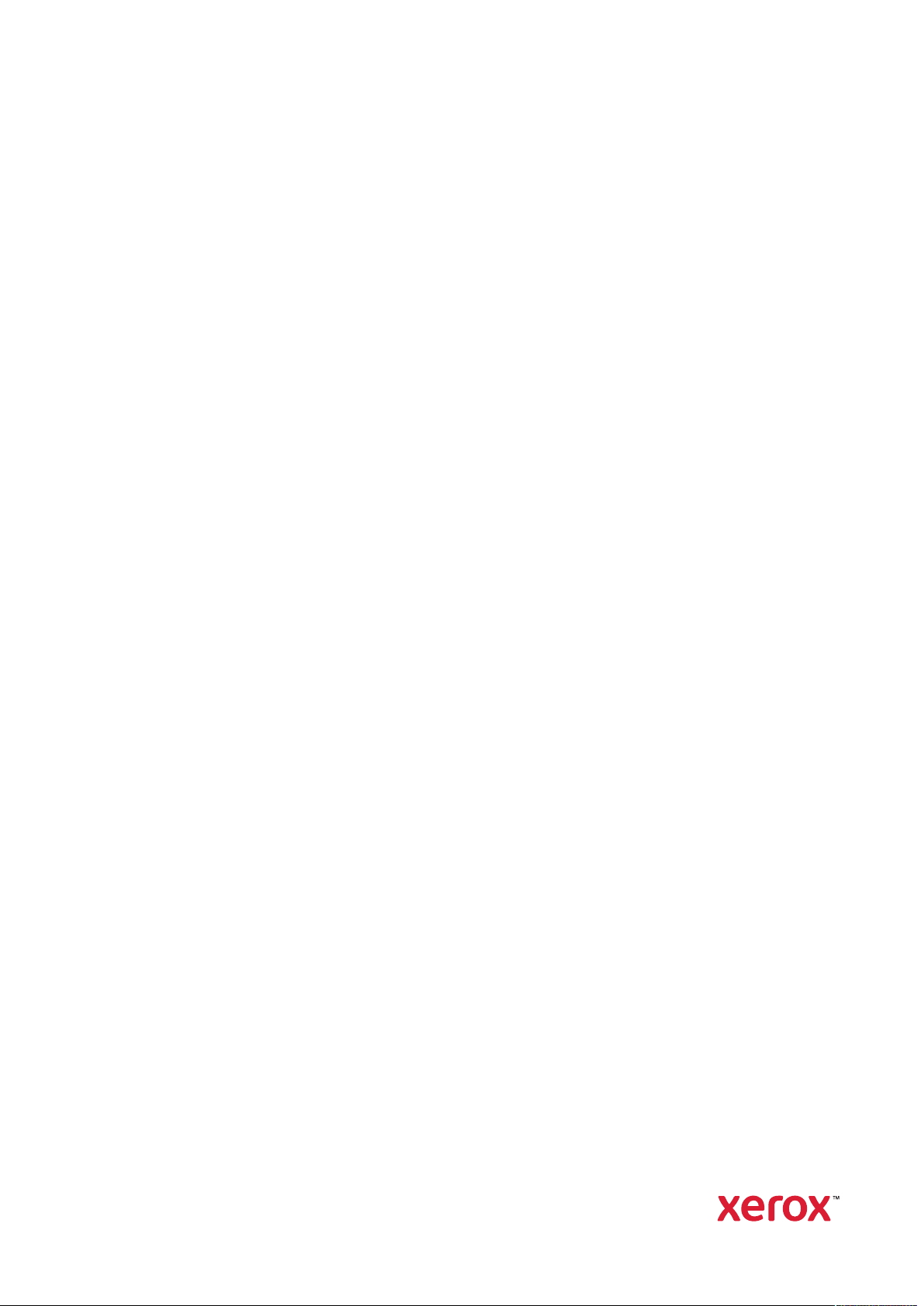
Sürüm 2,0
Ekim 2019
702P08153
Xerox
®
WorkCentre
İşlevli Yazıcı
Kullanım Kılavuzu
®
3335/3345 Çok
Page 2
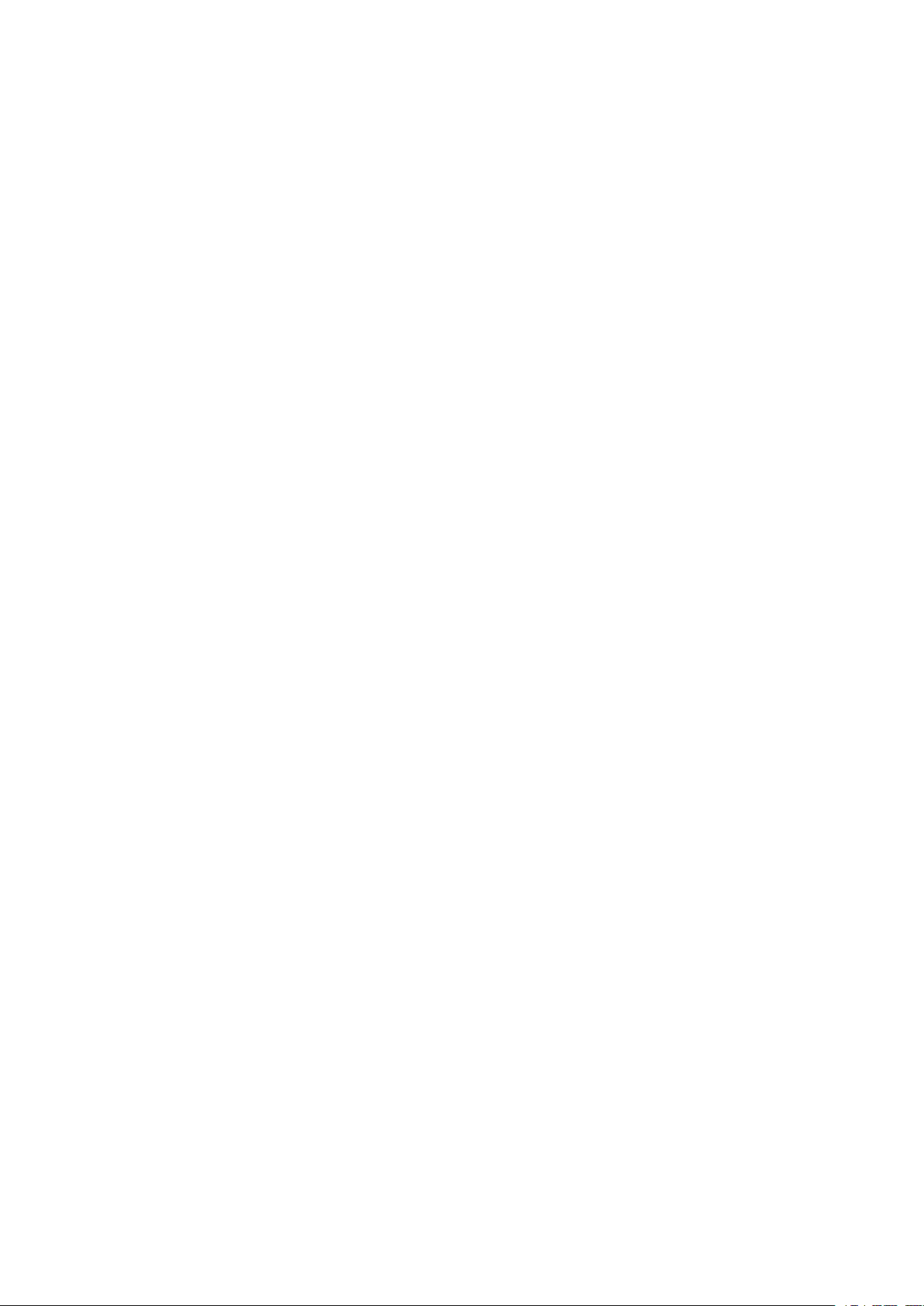
©2019 Xerox Corporation. Tüm hakları saklıdır. Xerox®, Xerox and Design®, Phaser®, PhaserSMART®, Phaser-
®
Match
, PhaserCal®, PhaserMeter™, CentreWare®, PagePack®, eClick®, PrintingScout®, Walk-Up®, WorkCentre®,
FreeFlow
fied ID System
ver
Adobe
PostScript
Apple
Mac OS
HP-GL
®
, SMARTsend®, Scan to PC Desktop®, MeterAssistant®, SuppliesAssistant®, Xerox Secure Access Uni-
®
®
, Xerox Corporation'ın Amerika Birleşik Devletleri ve/veya diğer ülkelerdeki ticari markalarıdır.
®
, Adobe PDF logo, Reader®, Adobe®Type Manager®, ATM™, Flash®, Macromedia®, Photoshop®ve
®
, Bonjour®, EtherTalk™, TrueType®, iPad®, iPhone®, iPod®, iPod touch®, AirPrint®and the AirPrint®, Mac®ve
®
®
, HP-UX®ve PCL®, Hewlett-Packard Corporation'ın Amerika Birleşik Devletleri ve/veya diğer ülkelerdeki
, Xerox Extensible Interface Platform®, ColorQube®, Global Print Driver®ve Mobile Express Dri-
®
, Adobe Systems, Inc.'nin ticari ya da tescilli ticari markalarıdır.
, Apple Inc.'nin ABD ve diğer ülkelerdeki ticari ya da tescilli ticari markalarıdır.
tescilli ticari markalarıdır.
®
IBM
ve AIX®, International Business Machines Corporation'ın Amerika Birleşik Devletleri ve/veya diğer ülkelerdeki
tescilli ticari markalarıdır.
Microsoft
®
, Windows Vista®, Windows®ve Windows Server®, Microsoft Corporation'ın Amerika Birleşik Devletleri
ve/veya diğer ülkelerdeki tescilli ticari markalarıdır.
®
Novell
, NetWare®, NDPS®, NDS®, IPX™ve Novell Distributed Print Services™, Novell, Inc.'nin Amerika Birleşik
Devletleri ve/veya diğer ülkelerdeki ticari ya da tescilli ticari markalarıdır.
®
SGI
ve IRIX®, Silicon Graphics International Corp. ve yan kuruluşlarının Amerika Birleşik Devletleri ve/veya diğer
ülkelerdeki tescilli ticari markalarıdır.
Sun, Sun Microsystems™ ve Solaris™, Oracle'ın ve bağlı şirketlerinin Amerika Birleşik Devletleri ve/veya diğer ülkelerdeki ticari markalarıdır.
McAfee
®
, ePolicy Orchestrator®ve McAfee ePO™, McAfee, Inc.'nin Amerika Birleşik Devletleri ve diğer ülkelerdeki
ticari ya da tescilli ticari markalarıdır.
®
UNIX
Amerika Birleşik Devletleri ve diğer ülkelerde sadece X/ Open Company Limited üzerinden lisansı verilen
bir ticari markadır.
PANTONE
®
ve diğer Pantone, Inc. ticari markaları Pantone, Inc.'in mülkiyetindedir.
Page 3
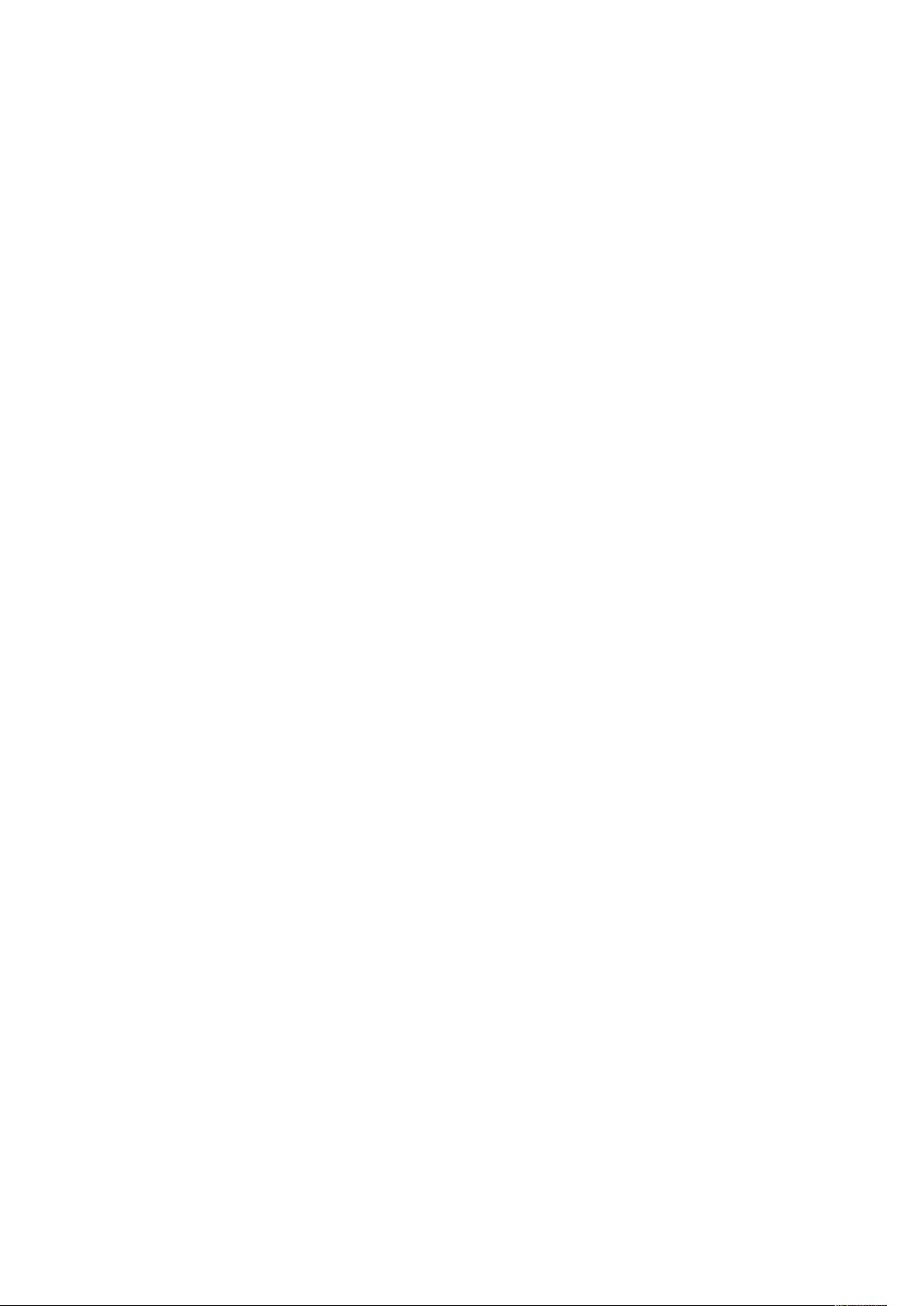
İçindekiler
1 Güvenlik................................................................................................................................. 9
Uyarılar ve Güvenlik.......................................................................................................... 10
Elektrikle İlgili Güvenlik..................................................................................................... 11
Genel Yönergeler........................................................................................................ 11
Güç Kablosu ............................................................................................................... 11
Acil Durumda Gücü Kapatma ..................................................................................... 12
Lazer Güvenliği........................................................................................................... 12
Çalıştırma Güvenliği ......................................................................................................... 13
Çalıştırma Yönergeleri................................................................................................. 13
Ozon Yayılımı ............................................................................................................. 13
Yazıcının Konumu....................................................................................................... 14
Yazıcı Sarf Malzemeleri............................................................................................... 14
Bakım Güvenliği ............................................................................................................... 15
Yazıcı Sembolleri............................................................................................................... 16
Çevre, Sağlık ve Güvenlik İletişim Bilgileri.......................................................................... 21
2 Özellikler ..............................................................................................................................23
Yazıcının Parçaları............................................................................................................. 24
Ön Görünüm .............................................................................................................. 24
Arka Görünüm............................................................................................................ 25
İç Bileşenler................................................................................................................ 26
Kontrol Paneli............................................................................................................. 27
Bilgi Sayfaları ................................................................................................................... 29
Bilgi Sayfalarına Erişim ve Yazdırma............................................................................ 29
Yapılandırma Raporunu Kontrol Panelinde Yazdırma................................................... 29
Yönetim Özellikleri............................................................................................................ 30
®
Xerox
Xerox
Yazıcının IP Adresini Bulma......................................................................................... 30
Otomatik Veri Toplama .............................................................................................. 31
Bakım Yardımcısı........................................................................................................ 31
Faturalama ve Kullanım Bilgileri.................................................................................. 31
Daha Fazla Bilgi ............................................................................................................... 32
CentreWare®Internet Services ....................................................................... 30
®
CentreWare®Internet Services'a Erişim ........................................................... 30
3 Yükleme ve Kurulum .........................................................................................................33
Yükleme ve Kuruluma Genel Bakış .................................................................................... 34
Yazıcı için bir Konum seçme.............................................................................................. 35
Yazıcıyı Bağlama .............................................................................................................. 36
Bir Bağlantı Yöntemi Seçme ....................................................................................... 36
Yazıcıyı Ağa Bağlama ................................................................................................. 37
USB Kullanarak Bilgisayara Bağlanma ........................................................................ 37
Telefon Hattına Bağlama ........................................................................................... 37
Yazıcıyı Açma ya da Kapatma..................................................................................... 38
Xerox®WorkCentre®3335/3345 Çok İşlevli Yazıcı
Kullanım Kılavuzu
3
Page 4
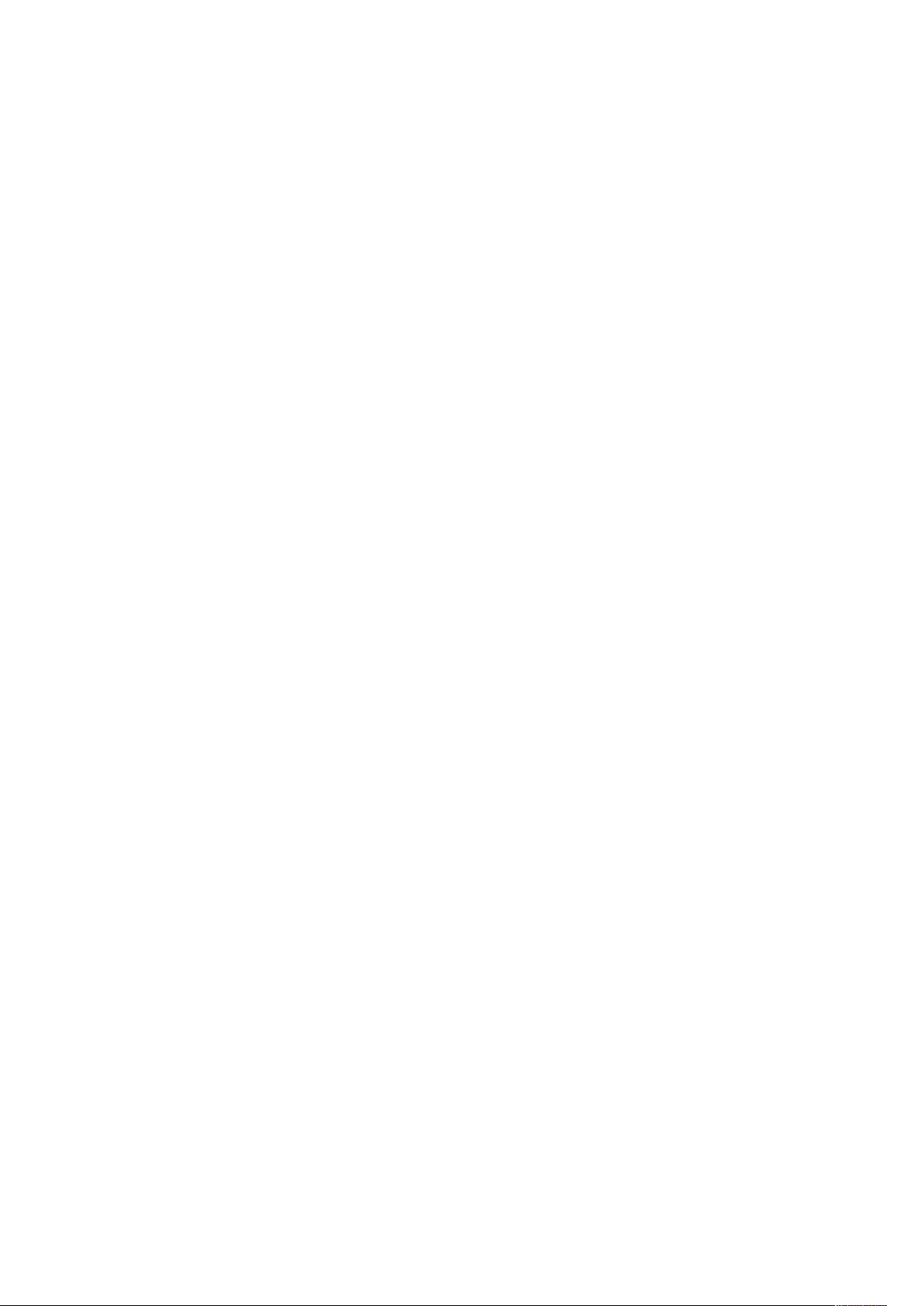
İçindekiler
Ağ Ayarlarını Yapılandırma ............................................................................................... 40
TCP/IP ve IP Adresleri hakkında .................................................................................. 40
Yazıcıyı Tarama için Etkinleştirme ..................................................................................... 41
Güç Tasarrufu Modu......................................................................................................... 42
Güç Tasarrufu Düzeyleri.............................................................................................. 42
Güç Tasarrufu Modundan Çıkış ................................................................................... 42
Denetim Masasında Güç Tasarrufu Modu Zamanlayıcılarını Ayarlama........................ 42
Yazılımı Yükleme............................................................................................................... 43
İşletim Sistemi Gereksinimleri..................................................................................... 43
Windows için Sürücüleri ve Yardımcı Programları Yükleme........................................... 43
Macintosh OS X Sürüm 10.9 ve Üstü için Yazıcı Sürücülerini Yükleme .......................... 44
Macintosh için Tarayıcı Sürücülerini Yükleme .............................................................. 45
UNIX ve Linux için Yazdırma Sürücüsü Yükleme .......................................................... 45
Diğer Sürücüler........................................................................................................... 46
Yazıcıyı Aygıtlarda Bir Web Hizmeti Olarak Kurma............................................................. 47
Yazıcı Ekle Sihirbazını Manuel Kullanarak WSD Yazıcı Kurma ............................................. 48
AirPrint, Mopria, Google Cloud Print ve NFC...................................................................... 49
4 Kağıt ve Ortam...................................................................................................................51
Desteklenen Kağıt ............................................................................................................ 52
Kağıt Siparişi Verme ................................................................................................... 52
Genel Kağıt Yükleme Kuralları..................................................................................... 52
Yazıcınıza Zarar Verebilecek Kağıtlar ........................................................................... 52
Kağıt Saklama Yönergeleri.......................................................................................... 53
Desteklenen Kağıt Türleri ve Ağırlıkları ........................................................................ 53
Desteklenen Standart Kağıt Türleri ............................................................................. 54
Desteklenen Özel Kağıt Boyutları................................................................................ 54
Otomatik 2 Taraflı Yazdırma için Desteklenen Kağıt Türleri ve Ağırlıkları ...................... 54
Otomatik 2 Taraflı Yazdırma için Desteklenen Standart Kağıt Boyutları ....................... 55
Otomatik 2 Taraflı Yazdırma için Desteklenen Özel Kağıt Boyutları.............................. 55
Kağıt Yükleme .................................................................................................................. 56
Bypass Kasetine Kağıt Yükleme................................................................................... 56
Kaset 1'e Kağıt Yerleştirme......................................................................................... 62
İsteğe Bağlı Kaset 2'ye Kağıt Yükleme........................................................................ 65
Çift Taraflı Birim Genişlik Boyutunu Yapılandırma ....................................................... 68
Özel Kağıda Yazdırma....................................................................................................... 71
Zarflar........................................................................................................................ 71
Etiketler...................................................................................................................... 74
Asetatlar .................................................................................................................... 78
5 Yazdırılıyor...........................................................................................................................81
Yazdırmaya Genel Bakış.................................................................................................... 82
Yazdırma Seçeneklerini Belirleme ...................................................................................... 83
Yazıcı Sürücüsü Yardım ............................................................................................... 83
Windows Yazdırma Seçenekleri................................................................................... 84
Macintosh Yazdırma Seçenekleri................................................................................. 85
Linux Yazdırma Seçenekleri......................................................................................... 85
İşleri Yönetme............................................................................................................ 86
Yazdırma Özellikleri .................................................................................................... 87
Kayıtlı İşler ................................................................................................................. 89
4
Xerox®WorkCentre®3335/3345 Çok İşlevli Yazıcı
Kullanım Kılavuzu
Page 5
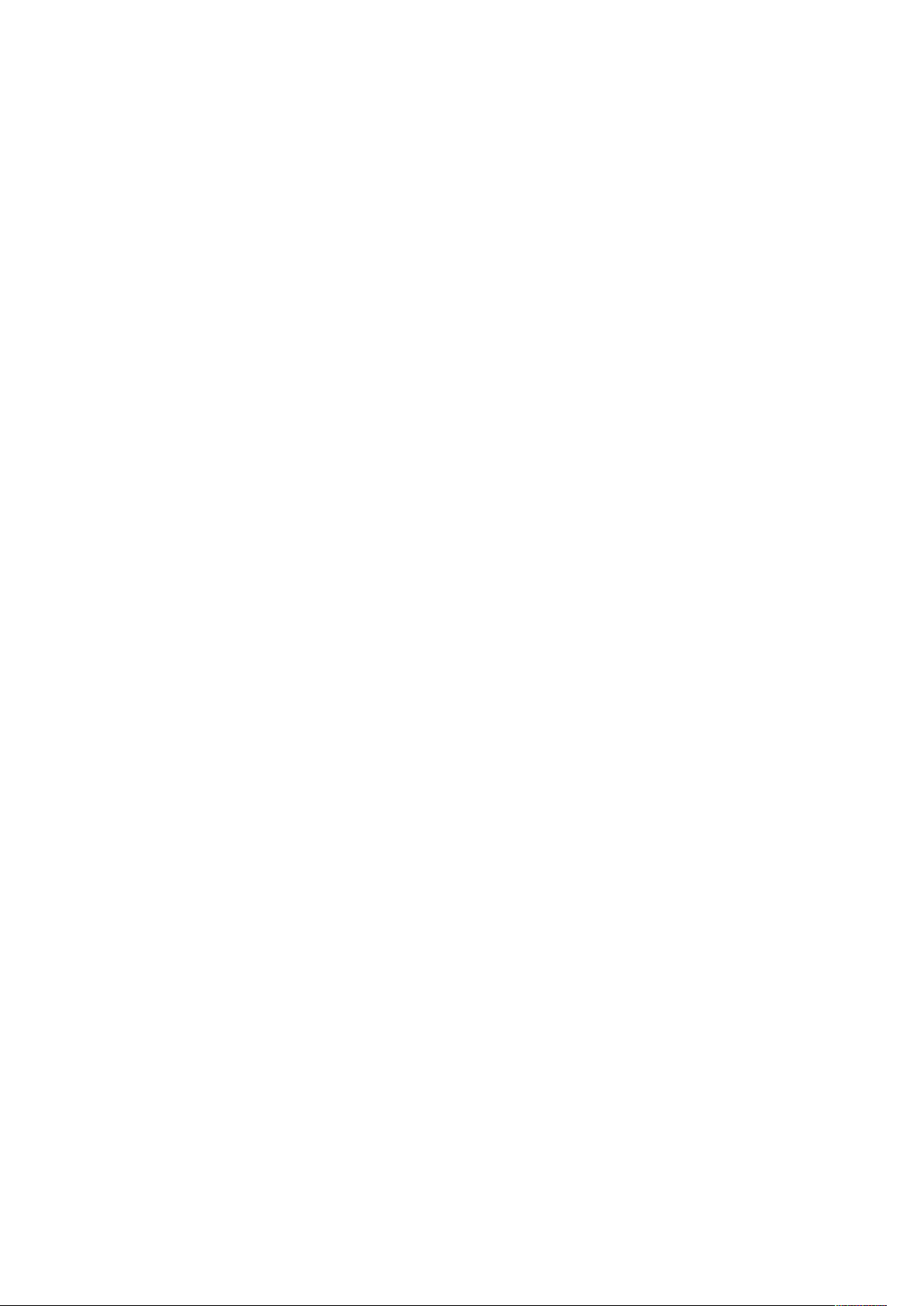
İçindekiler
Yazdırma Kaynağı ...................................................................................................... 89
6 Kopyalanıyor ......................................................................................................................91
Temel Kopyalama............................................................................................................. 92
Doküman Camı .......................................................................................................... 92
Doküman Besleyici ..................................................................................................... 93
Kopyalama Ayarlarını Seçme ............................................................................................ 95
Temel ayarlar ............................................................................................................. 95
Görüntü Kalitesi Ayarları............................................................................................. 96
Çıktı Ayarları............................................................................................................... 96
Çıktı Biçimi Ayarları .................................................................................................... 98
Kimlik Kartı Kopyalama .............................................................................................. 99
7 Tarama............................................................................................................................. 101
Taramak için Doküman Yükleme..................................................................................... 102
Doküman Camını Kullanma...................................................................................... 102
Doküman Besleyicisini Kullanma............................................................................... 103
USB Flash Sürücüsünden Tarama.................................................................................... 104
Ağ Bilgisayarındaki Paylaşılan Klasöre Tarama................................................................ 105
Windows Bilgisayarında Klasörü Paylaştırma ............................................................ 105
Macintosh OS X Sürüm 10.7 ve Üstünü Kullanarak Klasör Paylaşma.......................... 105
CentreWare Internet Services Kullanarak Klasörü Adres Defteri olarak
Ekleme ..................................................................................................................... 106
Ağ Bilgisayarının Bir Klasörüne Tarama..................................................................... 106
E-posta Adresine Tarama................................................................................................ 107
Bir Bilgisayara Tarama.................................................................................................... 108
Taranan Görüntüyü Bir Hedefe Gönderme ...................................................................... 109
Tarama Ayarlarını Yapma ............................................................................................... 110
Çıktı Rengini Ayarlama ............................................................................................. 110
Tarama Çözünürlüğünü Ayarlama............................................................................. 110
2 Taraflı Taramayı Seçme ......................................................................................... 110
Dosya Biçimini Ayarlama:......................................................................................... 110
Görüntüyü Açma veya Koyulaştırma......................................................................... 111
Arkaplan Değişimini Otomatik Olarak Bastırma ........................................................ 111
Orijinal Boyutunu Belirleme ...................................................................................... 111
Kenarları Silme ......................................................................................................... 111
8 Faks Gönderme............................................................................................................... 113
Temel Faks Gönderme .................................................................................................... 114
Doküman Camını Kullanma...................................................................................... 115
Doküman Besleyicisini Kullanma............................................................................... 116
Faks Seçeneklerini Seçme ............................................................................................... 117
Orijinal Boyutunu Belirtme ....................................................................................... 117
Gecikmeli Faks Gönderme......................................................................................... 117
Arkaplan Değişimini Otomatik Olarak Bastırma ........................................................ 117
İletim Üstbilgi Metni ................................................................................................ 118
Görüntüyü Açmak veya Koyulaştırmak için ............................................................... 118
Bir Faksı Yerel bir Posta Kutusunda Saklama ................................................................... 119
Yerel Posta Kutusu Dokümanlarını Yazdırma ................................................................... 120
Xerox®WorkCentre®3335/3345 Çok İşlevli Yazıcı
Kullanım Kılavuzu
5
Page 6
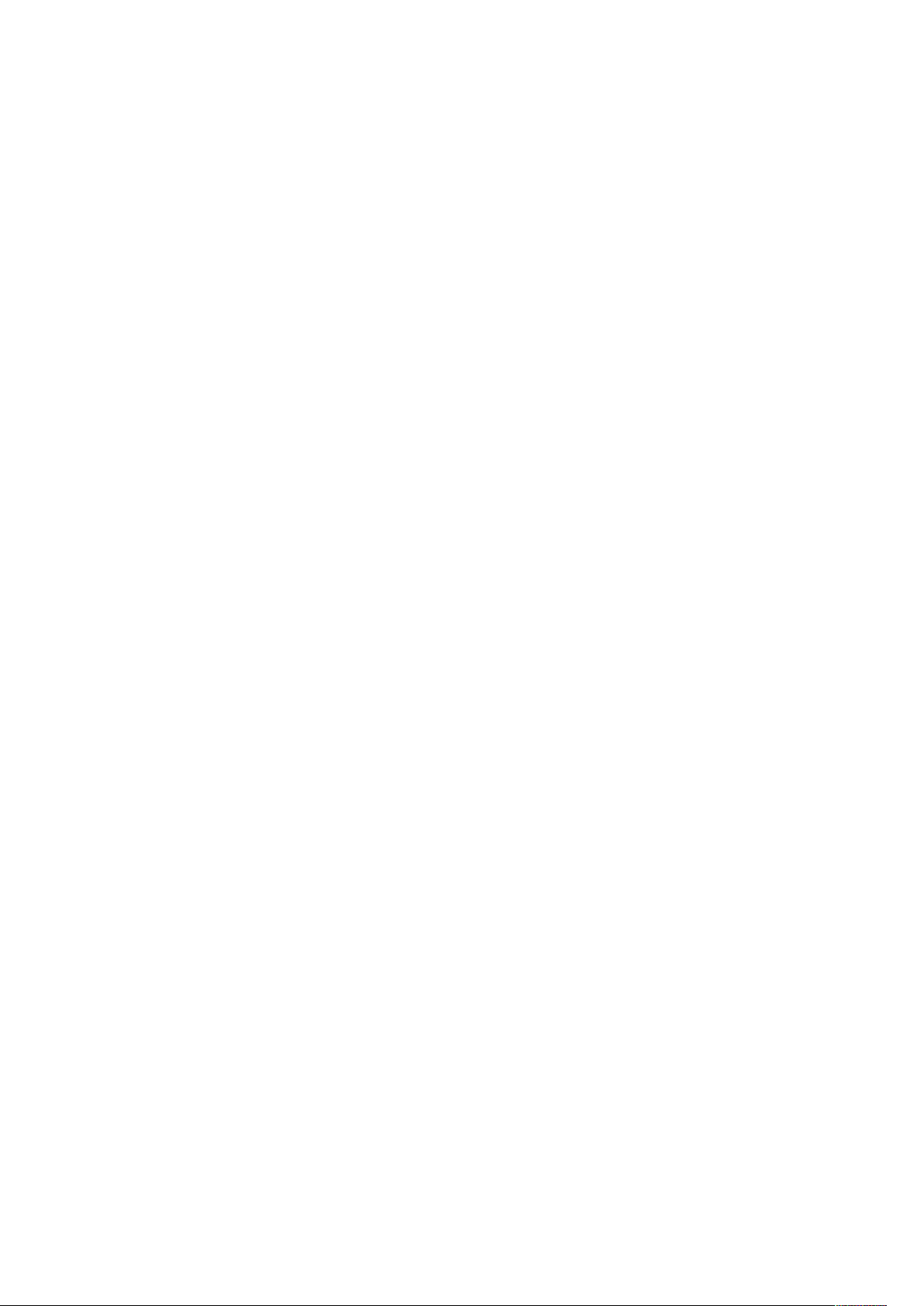
İçindekiler
Bir Faksı Uzak bir Posta Kutusuna Gönderme .................................................................. 121
Yerel veya Uzaktan Çağırma için Faksı Saklama .............................................................. 122
Uzak Bir Faks Çağırma.................................................................................................... 123
Saklanan Faksları Yazdırma veya Silme ........................................................................... 124
Adres Defterini Kullanma................................................................................................ 125
Aygıt Adres Defterine Ayrı Bir Giriş Ekleme................................................................ 125
Bireysel Adres Defteri Girişini Düzenleme.................................................................. 125
9 Bakim................................................................................................................................ 127
Yazıcıyı Temizleme.......................................................................................................... 128
Genel Önlemler ........................................................................................................ 128
Dış Kısmı Temizleme................................................................................................. 128
Tarayıcıyı Temizleme ................................................................................................ 128
Sarf Malzemeleri Sipariş Etme ........................................................................................ 134
Sarf Malzemelerinin Sipariş Zamanı.......................................................................... 134
Yazıcı Sarf Malzemesi Durumunu Görüntüleme......................................................... 134
Sarf malzemeleri ...................................................................................................... 134
Rutin Bakım Öğeleri.................................................................................................. 135
Toner Kartuşları........................................................................................................ 135
Tambur Kartuşları ..................................................................................................... 136
Sarf Malzemelerinin Geri Dönüşümü......................................................................... 136
Yazıcıyı Taşıma ............................................................................................................... 137
Faturalama ve Kullanım Bilgileri...................................................................................... 139
10 Sorun Giderme ............................................................................................................. 141
Genel Sorun Giderme ..................................................................................................... 142
Yazıcıyı Yeniden Başlatma ........................................................................................ 142
Yazıcı Açılamıyor ...................................................................................................... 142
Yazıcı Sık Sık Sıfırlanıyor veya Kapanıyor................................................................... 142
Dokümanlar Yanlış Kasetten Yazdırılıyor ................................................................... 143
Otomatik 2 Taraflı Yazdırma Sorunları ...................................................................... 143
Kağıt Kaseti Kapatılamıyor ....................................................................................... 143
Yazdırma Çok Uzun Sürüyor...................................................................................... 144
Yazıcı Yazdırma Yapamıyor ....................................................................................... 144
Yazıcı Normal Olmayan Sesler Çıkarıyor .................................................................... 145
Yazıcının İçinde Yoğunlaşma Meydana Gelmiş.......................................................... 145
Kağıt Sıkışması ............................................................................................................... 146
Kağıt Sıkışmalarını En Aza İndirme ........................................................................... 146
Kağıt Sıkışmalarını Bulma ......................................................................................... 146
Kağıt Sıkışmalarını Giderme...................................................................................... 148
Kağıt Sıkışmalarında Sorun Giderme......................................................................... 181
Baskı Kalitesi Sorunları.................................................................................................... 184
Baskı Kalitesini Kontrol Etme .................................................................................... 184
Baskı Kalitesi Sorunlarını Çözme ............................................................................... 184
Kopyalama ve Tarama Sorunları ..................................................................................... 188
Faks Sorunları................................................................................................................. 189
Faks Gönderme Sorunları.......................................................................................... 189
Faks Alma Sorunları.................................................................................................. 190
Yardım Alma .................................................................................................................. 192
6
Xerox®WorkCentre®3335/3345 Çok İşlevli Yazıcı
Kullanım Kılavuzu
Page 7
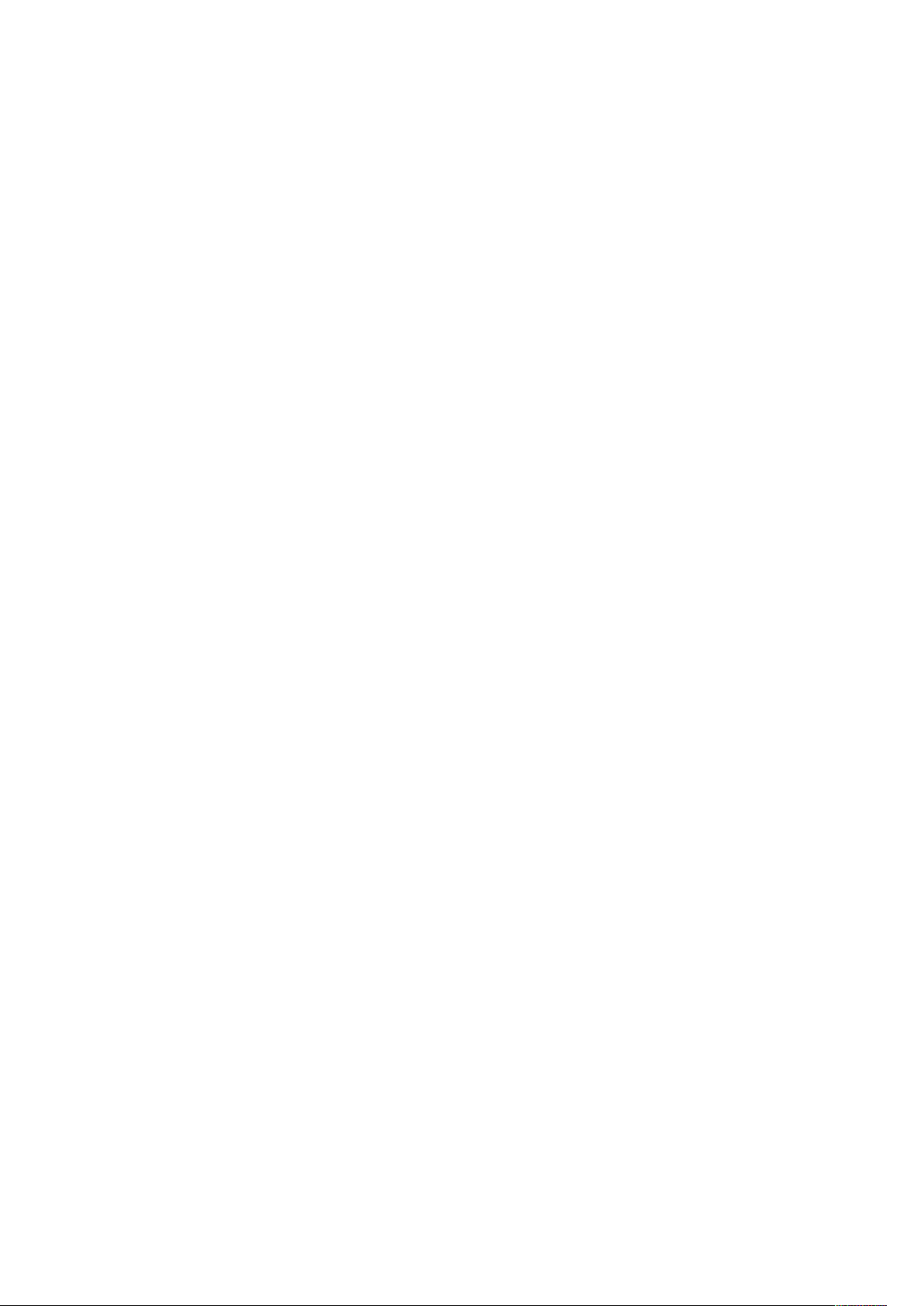
İçindekiler
Kontrol Paneli Mesajları............................................................................................ 192
Tümleşik Sorun Giderme Araçlarını Kullanma ........................................................... 193
Kullanılabilir Bilgi Sayfaları ....................................................................................... 194
Online Support Assistant (Çevrimiçi Destek Yardımcısı) ............................................. 195
Daha Fazla Bilgi ....................................................................................................... 195
A Teknik Özellikler ............................................................................................................... 197
Yazıcı Yapılandırmaları ve Seçenekleri ............................................................................. 198
Kullanılabilir Yapılandırmalar.................................................................................... 198
Standart Özellikler .................................................................................................... 198
Fiziksel Özellikler............................................................................................................. 201
WorkCentre
WorkCentre
WorkCentre
WorkCentre
Standart Yapılandırma için Açıklık Gereksinimleri ...................................................... 204
Çevresel Özellikler........................................................................................................... 205
Sıcaklık..................................................................................................................... 205
Bağıl Nem ................................................................................................................ 205
Rakım....................................................................................................................... 205
Elektriksel Teknik Özellikler .............................................................................................. 206
Güç Kaynağı Voltajı ve Frekansı ................................................................................ 206
Güç Tüketimi ............................................................................................................ 206
Performans Özellikleri ..................................................................................................... 207
Yazıcı Isınma Süresi .................................................................................................. 207
Yazdırma Hızı ........................................................................................................... 207
®
3335 Yazıcı Yapılandırması Ağırlıklar ve Boyutlar ................................. 201
®
3345 Yazıcı Yapılandırması Ağırlıklar ve Boyutlar ................................. 201
®
3335 Standart Yapılandırma için Fiziksel Özellikler ............................... 202
®
3345 Standart Yapılandırma için Fiziksel Özellikler ............................... 203
B Düzenleyici Bilgiler ......................................................................................................... 209
Temel Düzenlemeler ....................................................................................................... 210
ENERGY STAR
ABD FCC Yönetmelikleri............................................................................................ 210
Avrupa Birliği............................................................................................................ 211
Avrupa Birliği Grup 4 Görüntüme Ekipmanı Anlaşması Çevresel Bilgiler ..................... 211
Almanya .................................................................................................................. 212
Türkiye RoHS Yönetmeliği ......................................................................................... 213
2,4 GHz Kablosuz Ağ Adaptörü için Düzenleyici Bilgileri ............................................ 213
Kopyalama Yönetmelikleri.............................................................................................. 214
ABD ......................................................................................................................... 214
Kanada .................................................................................................................... 215
Diğer Ülkeler ............................................................................................................ 216
Faks Yönetmelikleri......................................................................................................... 217
ABD ......................................................................................................................... 217
Kanada .................................................................................................................... 218
Avrupa Birliği............................................................................................................ 218
Güney Afrika ............................................................................................................ 219
Yeni Zelanda ............................................................................................................ 219
Material Safety Data Sheets (Malzeme güvenliği veri sayfaları) ...................................... 220
®
Nitelikli Ürün .................................................................................... 210
C Geri Dönüşüm ve Atma ................................................................................................ 221
Xerox®WorkCentre®3335/3345 Çok İşlevli Yazıcı
Kullanım Kılavuzu
7
Page 8
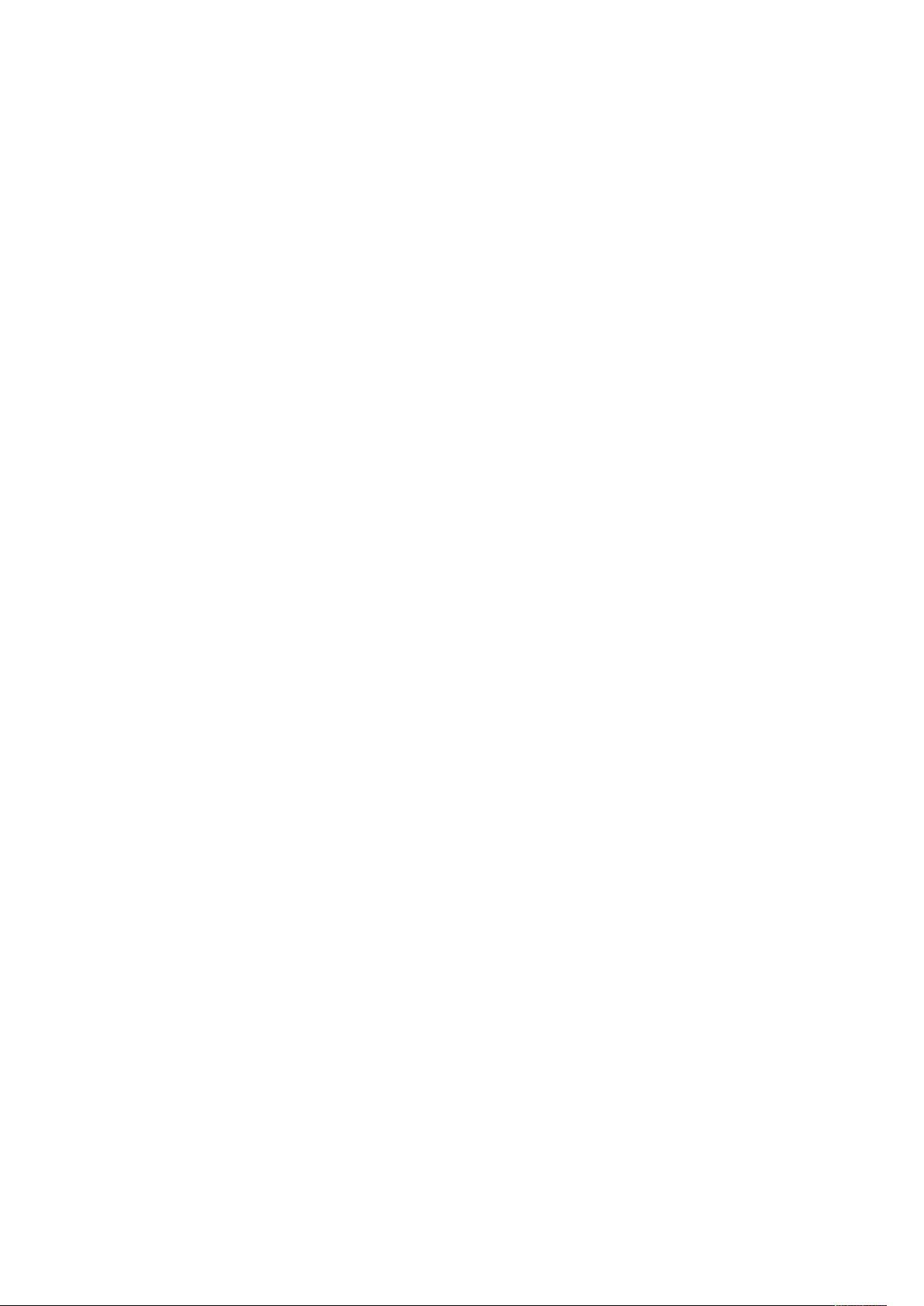
İçindekiler
Bütün Ülkeler ................................................................................................................. 222
Kuzey Amerika................................................................................................................ 223
Avrupa Birliği.................................................................................................................. 224
Yerel/Ev Ortamı ........................................................................................................ 224
Profesyonel/İş Ortamı............................................................................................... 224
Ekipmanın ve Pillerin Toplanması ve Atılması ............................................................ 224
Pil Sembolü Notu...................................................................................................... 225
Pili Çıkarma .............................................................................................................. 225
Diğer Ülkeler .................................................................................................................. 226
8
Xerox®WorkCentre®3335/3345 Çok İşlevli Yazıcı
Kullanım Kılavuzu
Page 9
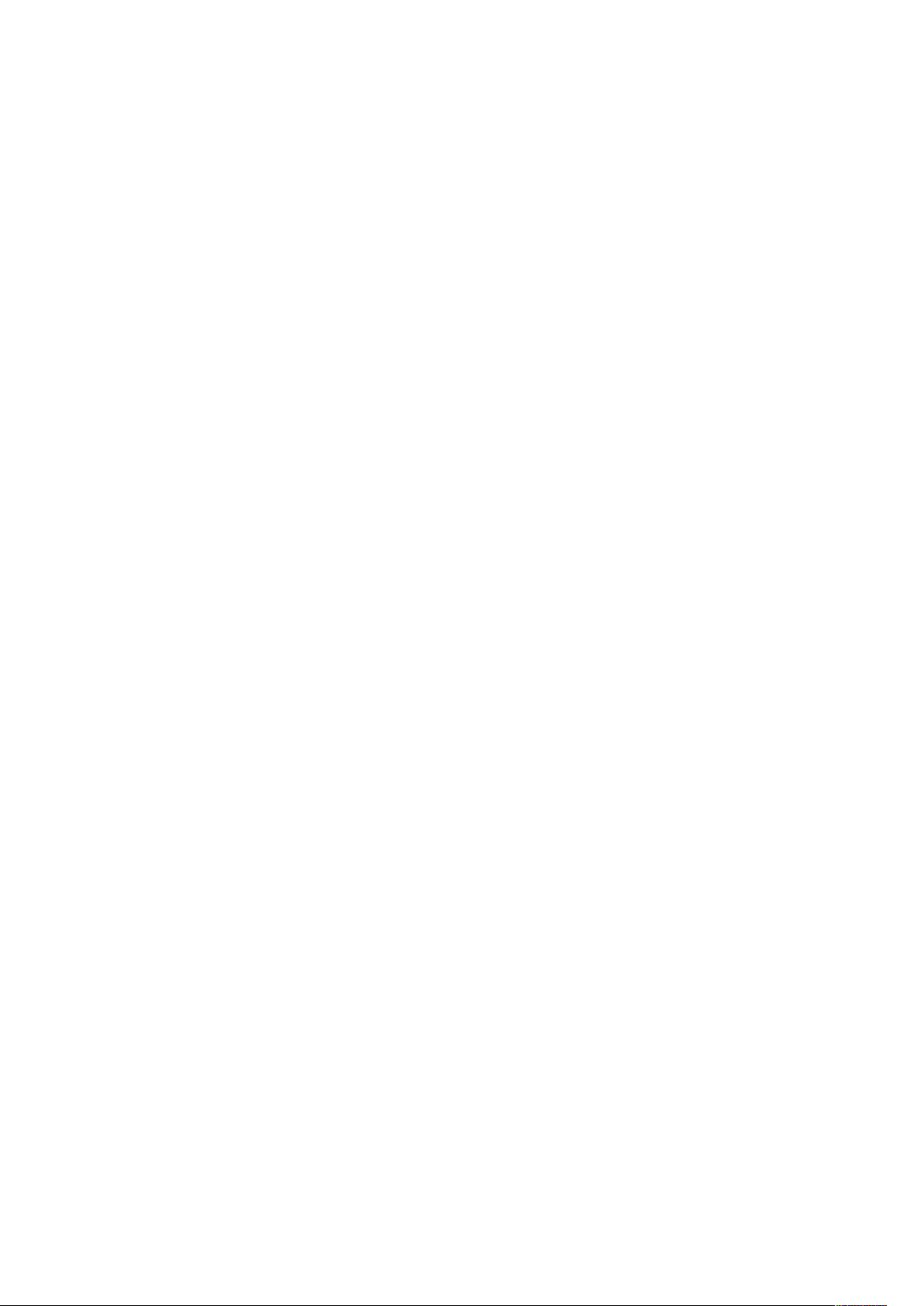
1
Güvenlik
Bu bölüm şunları içerir:
• Uyarılar ve Güvenlik.............................................................................................................. 10
• Elektrikle İlgili Güvenlik......................................................................................................... 11
• Çalıştırma Güvenliği ............................................................................................................. 13
• Bakım Güvenliği ................................................................................................................... 15
• Yazıcı Sembolleri................................................................................................................... 16
• Çevre, Sağlık ve Güvenlik İletişim Bilgileri .............................................................................. 21
Yazıcınız ve önerilen sarf malzemeleri, en sıkı güvenlik gereksinimlerini karşılayacak şekilde tasarlanmış ve test edilmiştir. Aşağıdaki bilgiye dikkat etmek, Xerox yazıcınızın sürekli olarak güvenli bir
şekilde çalışmasını sağlar.
Xerox®WorkCentre®3335/3345 Çok İşlevli Yazıcı
Kullanım Kılavuzu
9
Page 10
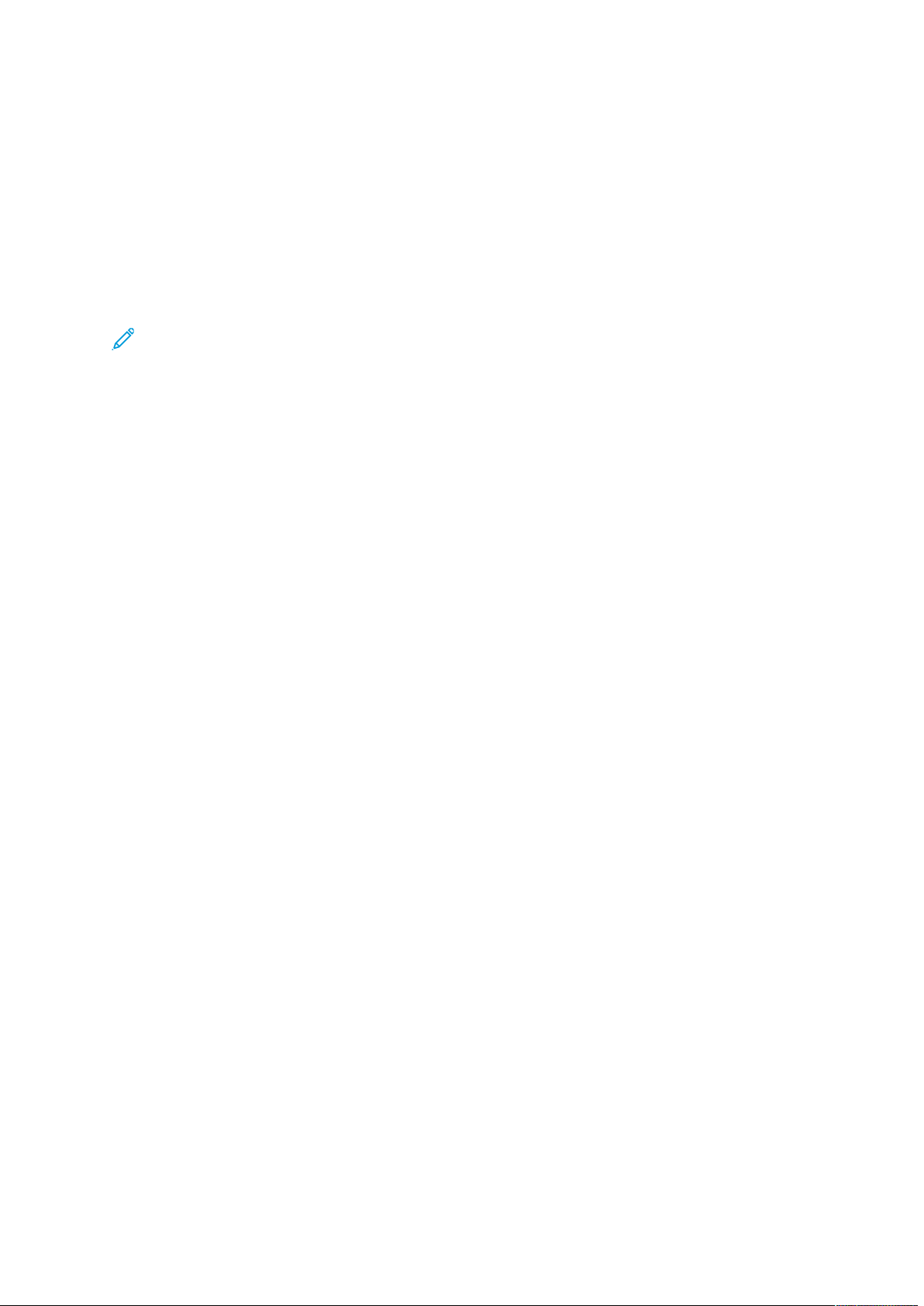
Güvenlik
Uyarılar ve Güvenlik
Yazıcınızı çalıştırmadan önce aşağıdaki talimatları dikkatlice okuyun. Yazıcınızın sürekli güvenli çalışmasını sağlamak için bu talimatlara bakın.
®
Xerox
test edilmiştir. Bunlara, güvenlik temsilciliği değerlendirmesi ve sertifikası, elektromanyetik yönetmeliklere ve belirlenmiş çevre standartlarına uyumluluk da dahildir.
Bu ürünle ilgili güvenlik ve çevre testi ile performans yalnızca Xerox
doğrulanmıştır.
yazıcınız ve sarf malzemeleri, katı güvenlik gereksinimlerini karşılamak üzere tasarlanmış ve
®
malzemeleri kullanılarak
Not: Yeni işlevlerin eklenmesi ya da harici aygıtların bağlanması da dahil izinsiz değişiklikler
ürün sertifikasını etkileyebilir. Daha fazla bilgi için Xerox temsilcisine başvurun.
10
Xerox®WorkCentre®3335/3345 Çok İşlevli Yazıcı
Kullanım Kılavuzu
Page 11
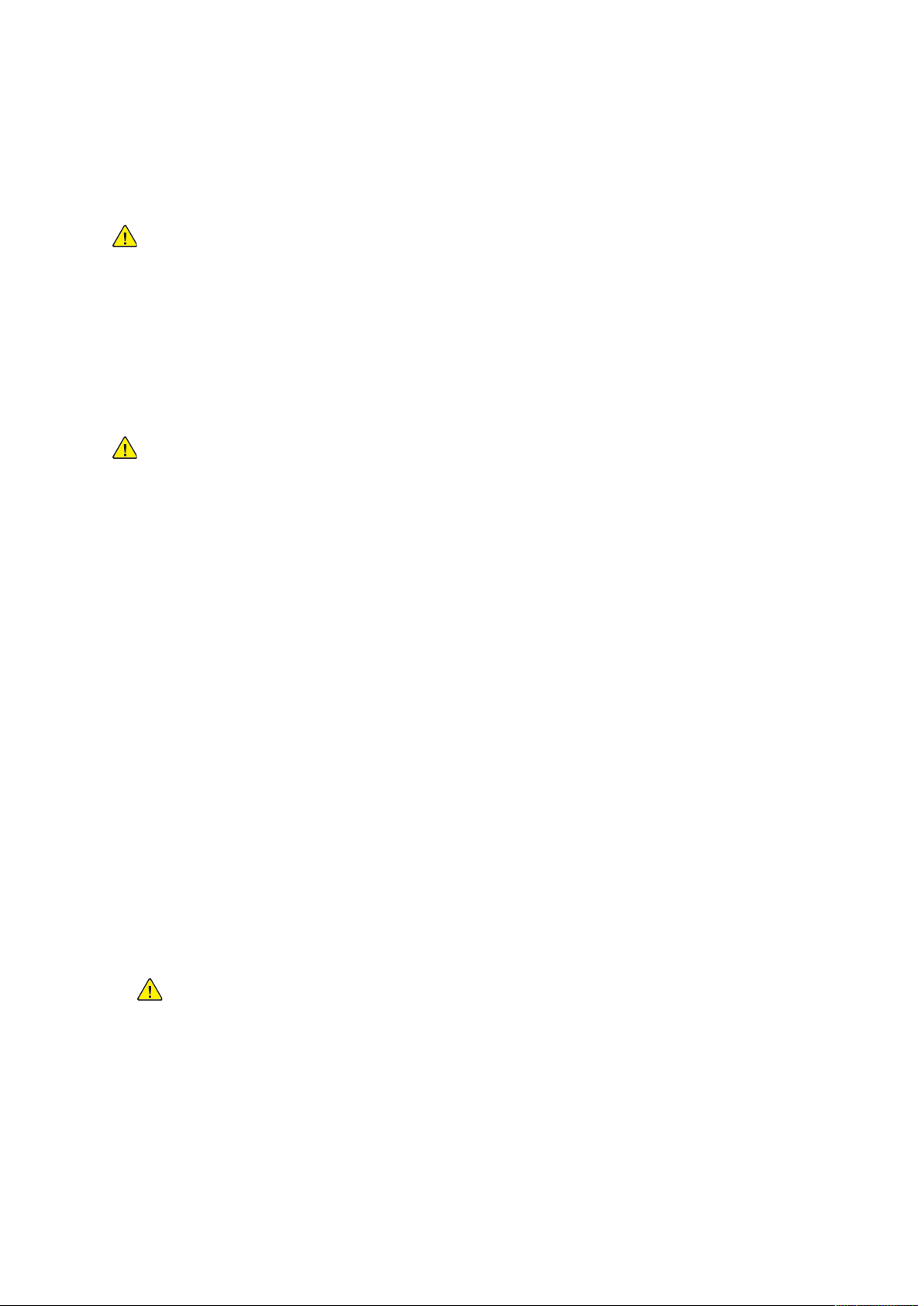
Elektrikle İlgili Güvenlik
GGeenneell YYöönneerrggeelleerr
UYARI:
• Yazıcının üstündeki yuva veya deliklerin üzerine nesneler koymayın. Voltaj noktasına
dokunmak ya da bir parçanın kısa devre yapması yangın ya da elektrik çarpması ile
sonuçlanabilir.
• İsteğe bağlı ekipman bağlamıyorsanız ve size böyle bir talimat verilmemişse, vidalarla
bağlanmış kapak ya da muhafazaları kaldırmayın. Bu kurulumları gerçekleştirirken
yazıcıyı kapatın. İsteğe bağlı donanımı takmak için kapak ve koruyucuları çıkarırken güç
kablosunu ayırın. Kullanıcı tarafından yüklenebilen seçenekler hariç, bu muhafazaların
arkasında bakımını yapabileceğiniz hiçbir parça yoktur.
UYARI: Aşağıdakiler, güvenliğinizi tehdit eden tehlikelerdir:
• Güç kablosu zarar görmüş veya yıpranmış durumda.
• Yazıcıya sıvı döküldü.
Güvenlik
• Yazıcı suya maruz kaldı.
• Yazıcı duman çıkarıyor ya da yüzey anormal sıcak.
• Yazıcı anormal gürültü ya da koku çıkarıyor.
• Yazıcı bir devre kesici, sigorta ya da diğer güvenlik aygıtının etkinleşmesine neden oluyor.
Bu koşullardan herhangi biri meydana gelirse, aşağıdakileri yerine getirin:
1. Yazıcıyı hemen kapatın.
2. Güç kablosunu elektrik prizinden ayırın.
3. Yetkili servis temsilcisi çağırın.
GGüüçç KKaabblloossuu
• Yazıcınızla birlikte verilen güç kablosunu kullanın.
• Uzatma kablosu kullanmayın veya güç kablosu prizini çıkarıp değiştirmeyin.
• Güç kablosunu doğrudan, uygun şekilde topraklanmış bir elektrik prizine takın. Kablonun iki
ucunun da düzgün bir şekilde bağlı olduğundan emin olun. Prizin toprak hatlı olup olmadığını
bilmiyorsanız, bir elektrikçiden prizi kontrol etmesini isteyin.
• Yazıcıyı, topraklaması olmayan bir elektrik prizine bağlamak için topraklı bir adaptör fişi
kullanmayın.
UYARI: Yazıcının uygun şekilde topraklanmasını sağlayarak elektrik çarpması
olasılığını önleyin. Elektrikli ürünler, yanlış kullanılırlarsa tehlikeli olabilirler.
• Yazıcının, doğru voltaj ve güç sağlayan bir prize bağlı olduğundan emin olun. Gerekirse,
yazıcının elektrikle ilgili özelliklerini bir elektrikçiyle birlikte gözden geçirin.
• Yazıcıyı, insanların güç kablosuna basabilecekleri bir yere yerleştirmeyin.
• Güç kablosu üzerine hiçbir şey koymayın.
• Güç kablosu yıpranmışsa veya aşınmışsa, değiştirin.
• Yazıcı Açık konumdayken, güç kablosunu fişe takmayın veya fişten çıkarmayın.
®
Xerox
WorkCentre®3335/3345 Çok İşlevli Yazıcı
Kullanım Kılavuzu
11
Page 12
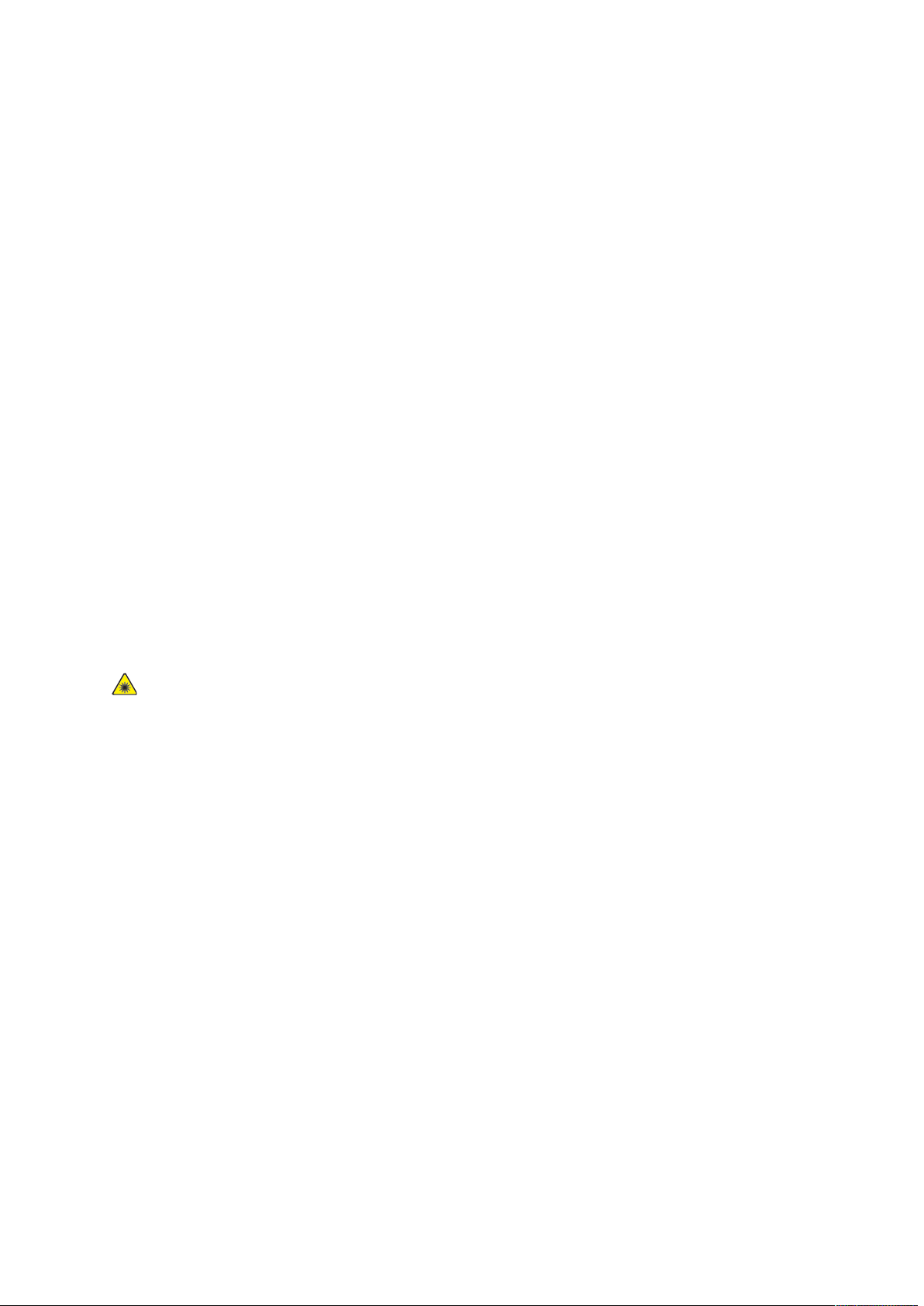
Güvenlik
• Elektrik çarpmasını veya kablonun hasar görmesini engellemek için, güç kablosunu fişten
tutarak prizden çıkarın.
• Elektrik prizinin yazıcıya yakın ve kolay erişilir olduğundan emin olun.
Güç kablosu yazıcının arkasında bir eklenti cihazı olarak yazıcıya takılıdır. Tüm elektrik gücü
bağlantısını yazıcıdan kesmek gerekirse, güç kablosunu prizden çıkarın.
AAcciill DDuurruummddaa GGüüccüü KKaappaattmmaa
Aşağıdaki durumlardan herhangi biri oluşursa, yazıcıyı hemen kapatın. Güç kablosunu elektrik
prizinden ayırın. Aşağıdaki durumların olması halinde sorunun çözümü için yetkili bir Xerox servis
temsilcisiyle görüşün:
• Ekipman normal olmayan kokular ya da sesler çıkarıyor.
• Güç kablosu hasarlı ya da yıpranmış.
• Bir duvar paneli devre kesici, sigorta ya da diğer güvenlik cihazı devreye girmiş.
• Yazıcıya sıvı döküldü.
• Yazıcı suya maruz kaldı.
• Yazıcının herhangi bir parçası hasarlı.
LLaazzeerr GGüüvveennlliiğğii
Bu yazıcı hükümetler, ulusal ve uluslararası kurumlar tarafından belirlenen lazer ürün performans
standartları ile uyumludur ve 1. Sınıf Lazer Ürünü olarak sertifikalandırılmıştır. Tüm müşteri
kullanımı ve bakım işlemleri türlerinde lazer ışını tamamen kapalı durumda olduğundan yazıcı
tehlikeli ışık yaymaz.
Lazer Uyarısı: Kontrollerin, ayarlamaların veya yordamların performansının bu kılavuzda
belirtilenden başka şekilde kullanılması tehlikeli radyasyon maruziyetine neden olabilir.
12
Xerox®WorkCentre®3335/3345 Çok İşlevli Yazıcı
Kullanım Kılavuzu
Page 13
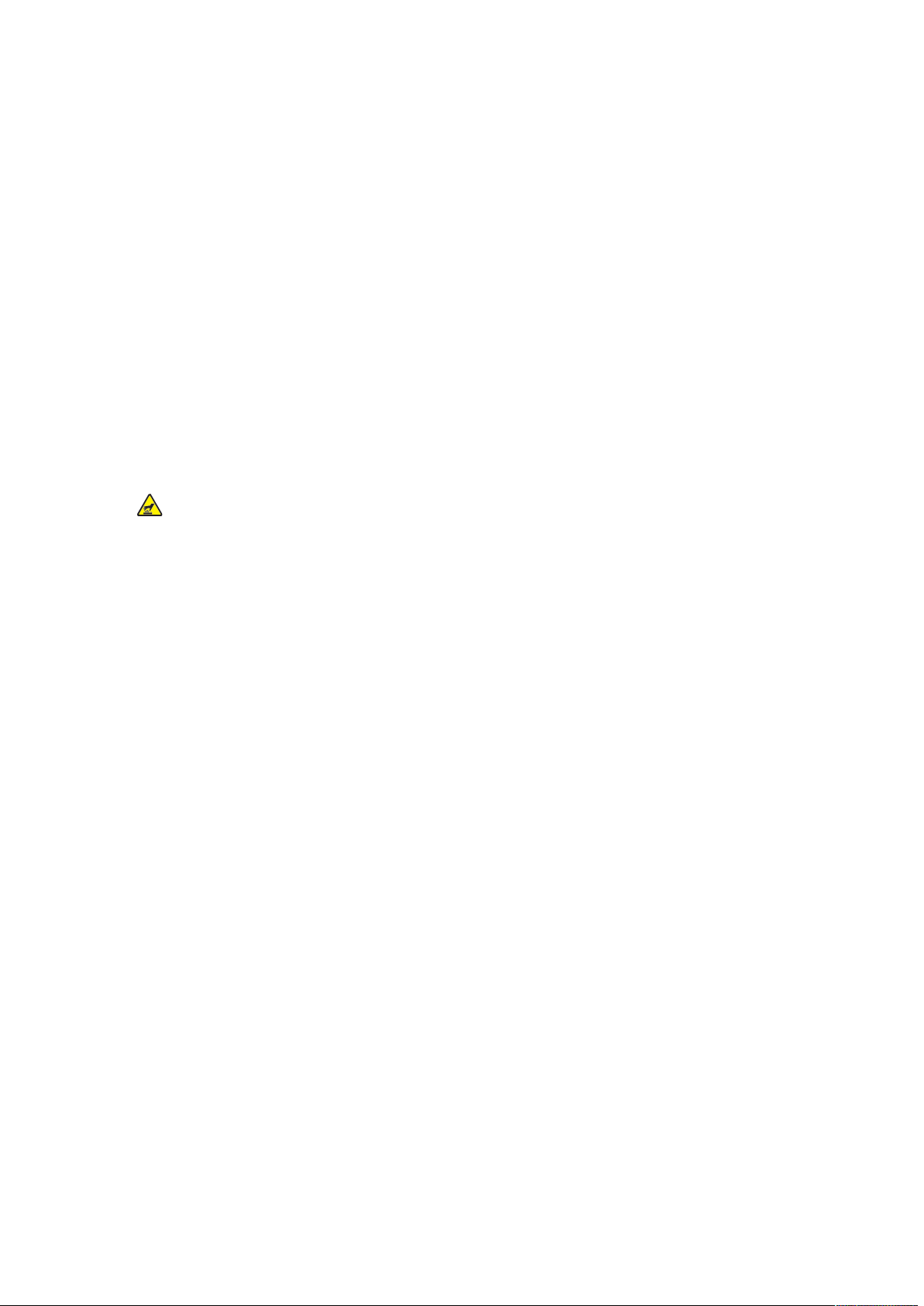
Güvenlik
Çalıştırma Güvenliği
Yazıcınız ve sarf malzemeleri, sıkı güvenlik gereksinimlerine uyacak şekilde tasarlanmış ve test edilmiştir. Bu, güvenlik temsilciliği incelemesi, onaylama ve resmi çevre standartlarına uyumluluğu
içerir.
Aşağıdaki güvenlik yönergelerine dikkat etmeniz yazıcınızın sürekli olarak güvenli şekilde çalıştırılmasını sağlamaya yardımcı olur.
ÇÇaallıışşttıırrmmaa YYöönneerrggeelleerrii
• Yazıcıda yazdırma işi sürerken herhangi bir kağıt kasetini çıkarmayın.
• Yazıcı yazdırırken kapakları açmayın.
• Yazdırma sırasında yazıcıyı hareket ettirmeyin.
• Ellerinizi, saçınızı, kravatınızı vb. çıkıştan ve besleme silindirlerinden uzak tutun.
• Çıkarmak için araçlar gerektiren kapaklar yazıcı dahilindeki tehlikeli alanları korur. Koruyucu
kapakları çıkarmayın.
Sıcaklık Uyarısı: Isıtıcı üzerindeki metal yüzeyler sıcaktır. Bu alandaki sıkışmış
kağıtları çıkarırken her zaman dikkatli olun ve metal yüzeylere dokunmamaya çalışın.
OOzzoonn YYaayyııllıımmıı
Bu yazıcı normal çalışma sırasında ozon üretir. Üretilen ozon miktarı kopyalama hacmine göre
değişir. Ozon havadan daha ağırdır ve insan sağlığına zarar verecek miktarda üretilmez. Yazıcıyı iyi
havalandırılan bir yere kurun.
Amerika Birleşik Devletleri ve Kanada hakkında daha fazla bilgi için aşağıdaki adreslerden birine
gidin:
• WorkCentre
• WorkCentre
Diğer pazarlarda, yerel Xerox temsilcinizle görüşün ya da aşağıdaki adreslerden birine gidin:
• WorkCentre
• WorkCentre
®
3335: www.xerox.com/environment
®
3345: www.xerox.com/environment
®
3335: www.xerox.com/environment_europe
®
3345: www.xerox.com/environment_europe
Xerox
®
WorkCentre®3335/3345 Çok İşlevli Yazıcı
Kullanım Kılavuzu
13
Page 14
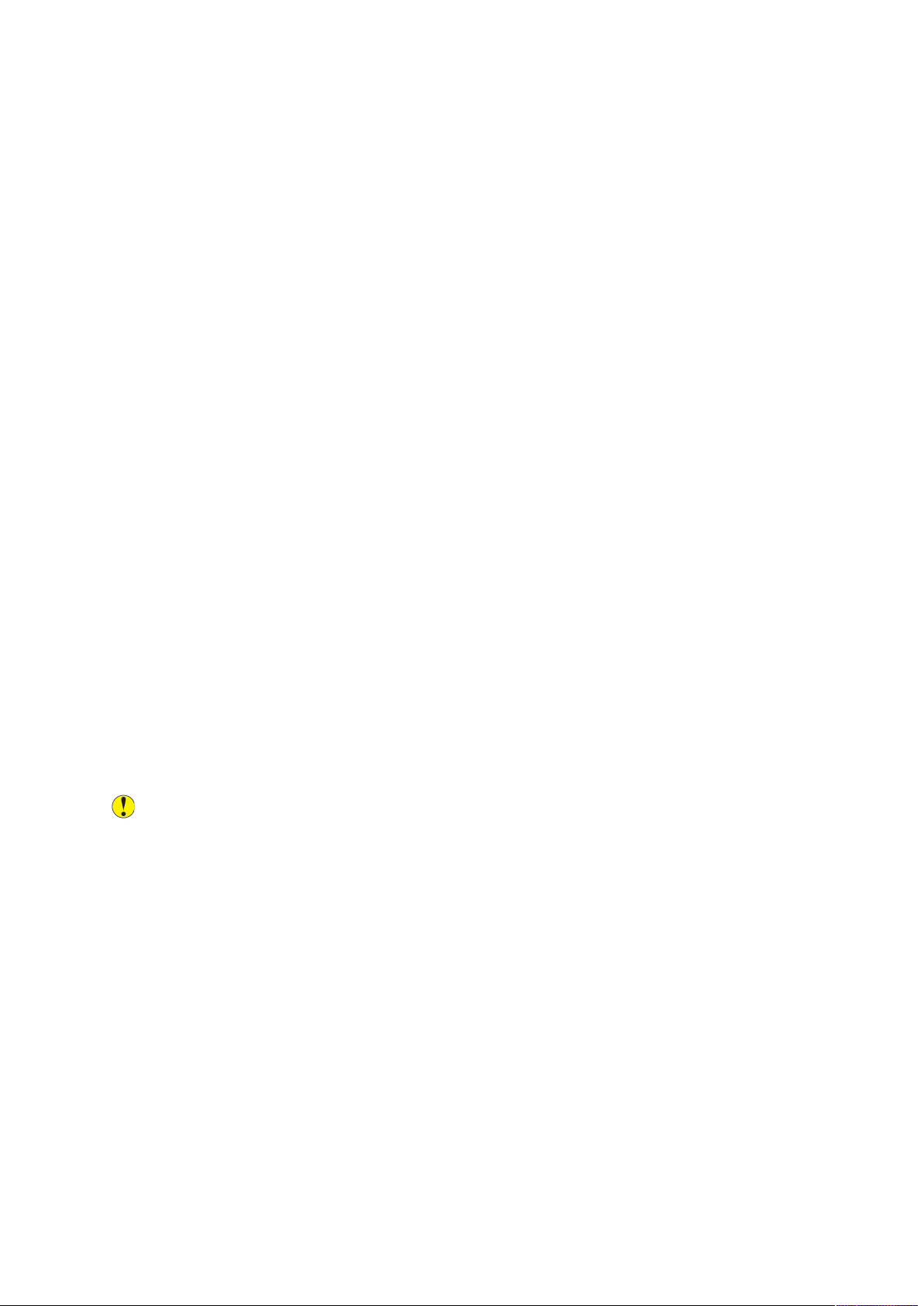
Güvenlik
YYaazzııccıınnıınn KKoonnuummuu
• Yazıcıyı, ağırlığını taşıyabilecek düz, sağlam ve titremeyen bir yüzeye yerleştirin. Yazıcı
yapılandırmanızın ağırlığını öğrenmek için bkz. Fiziksel Özellikler.
• Yazıcının üstündeki yuva veya deliklerin üstünü örtmeyin ya da bunları engellemeyin. Bu
delikler havalandırma sağlar ve yazıcının fazla ısınmasını önler.
• Yazıcıyı çalışma ve servis için yeterli boşluğun olduğu bir alana yerleştirin.
• Yazıcıyı toz bulunmayan bir alana yerleştirin.
• Yazıcıyı aşırı sıcak, soğuk veya nemli ortamlarda tutmayın veya çalıştırmayın.
• Yazıcıyı bir ısı kaynağının yanına koymayın.
• Işığa duyarlı bileşenlerin etkilenmemesi için, yazıcıyı doğrudan güneş ışığı gelen yerlere
yerleştirmeyin.
• Yazıcıyı, havalandırma sisteminden gelen soğuk havaya doğrudan maruz kalan yerlere
yerleştirmeyin.
• Yazıcıyı, titreşim olabilecek yerlere koymayın.
• Optimum performans için yazıcıyı Rakım bölümünde belirtilen irtifalar dahilinde kullanın.
YYaazzııccıı SSaarrff MMaallzzeemmeelleerrii
• Yazıcınız için tasarlanmış sarf malzemelerini kullanın. Uygun olmayan malzeme kullanımı kötü
performansa ve olası bir güvenlik tehlikesine yol açabilir.
• Üzerinde işaretlenmiş olan veya ürün, seçenek ve sarf malzemeleriyle birlikte sağlanan tüm
uyarı ve talimatlara uyun.
• Tüm sarf malzemelerini paket veya kap üzerinde verilen talimatlar doğrultusunda depolayın.
• Tüm sarf malzemelerini çocukların ulaşamayacağı bir yerde tutun.
• Asla toneri, baskı kartuşlarını, tambur kartuşlarını ya da toner kaplarını açık alev içine atmayın.
• Toner kartuşları gibi kartuşları kullanırken, cilt veya göz temasından kaçının. Göz teması tahrişe
ve yanmaya neden olabilir. Kartuşu sökmeye çalışmayın, bu cilt ya da göz teması riskini artırır.
Dikkat: Xerox haricindeki sarf malzemelerinin kullanılması önerilmez. Xerox Garantisi,
Hizmet Sözleşmesi ve Total Satisfaction Guarantee (Toplam Memnuniyet Garantisi), Xerox
haricindeki sarf malzemelerinin kullanımı veya bu yazıcı için belirtilmemiş Xerox sarf
malzemelerinin kullanılması nedeniyle meydana gelen hasar, arıza veya performans
düşüklüğünü kapsamaz. Total Satisfaction Guarantee (Toplam Memnuniyet Garantisi),
Amerika Birleşik Devletleri ve Kanada'da kullanılabilir. Bu alanların dışında kapsam
değişebilir. Ayrıntılar için, Xerox temsilcinizle görüşün.
14
Xerox®WorkCentre®3335/3345 Çok İşlevli Yazıcı
Kullanım Kılavuzu
Page 15
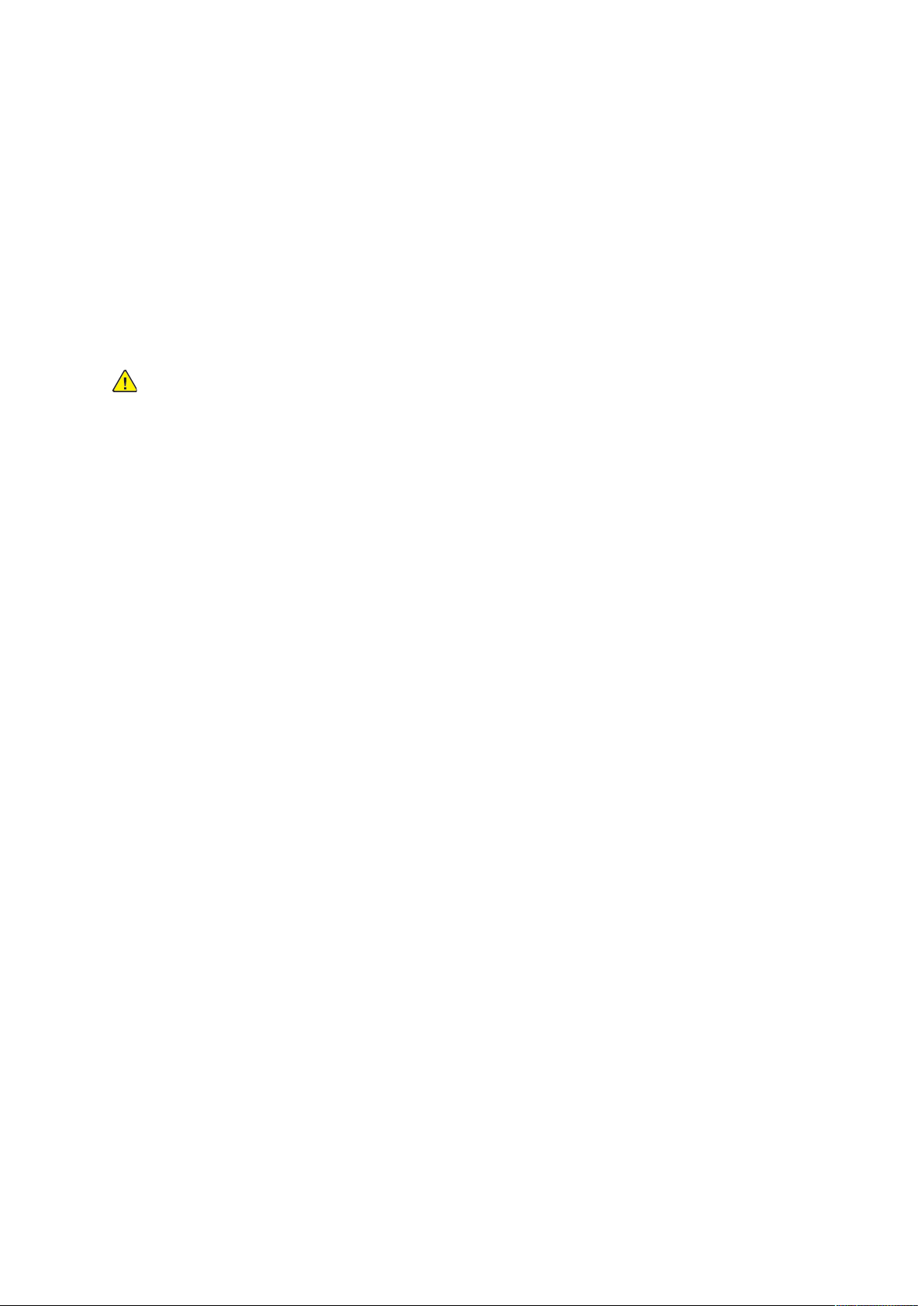
Güvenlik
Bakım Güvenliği
• Yazıcınızla birlikte verilen belgelerde özellikle belirtilmeyen herhangi bir bakım yordamını uygulama kalkışmayın.
• Aerosol temizleyiciler kullanmayın. Yalnızca parçacık bırakmayan bir bezle silin.
• Herhangi bir sarf malzemesi ya da rutin bakım öğesini yakmayın.
• Xerox sarf malzemelerini geri dönüşüm programlarıyla ilgili bilgiler için, aşağıdaki adreslerden
birine gidin:
– WorkCentre
– WorkCentre
UYARI: Aerosol temizleyiciler kullanmayın. Aerosol temizleyiciler elektromekanik ekipman
üzerinde kullanıldığında patlama ya da yangınlara neden olabilir.
®
3335: www.xerox.com/gwa
®
3345: www.xerox.com/gwa
Xerox
®
WorkCentre®3335/3345 Çok İşlevli Yazıcı
Kullanım Kılavuzu
15
Page 16
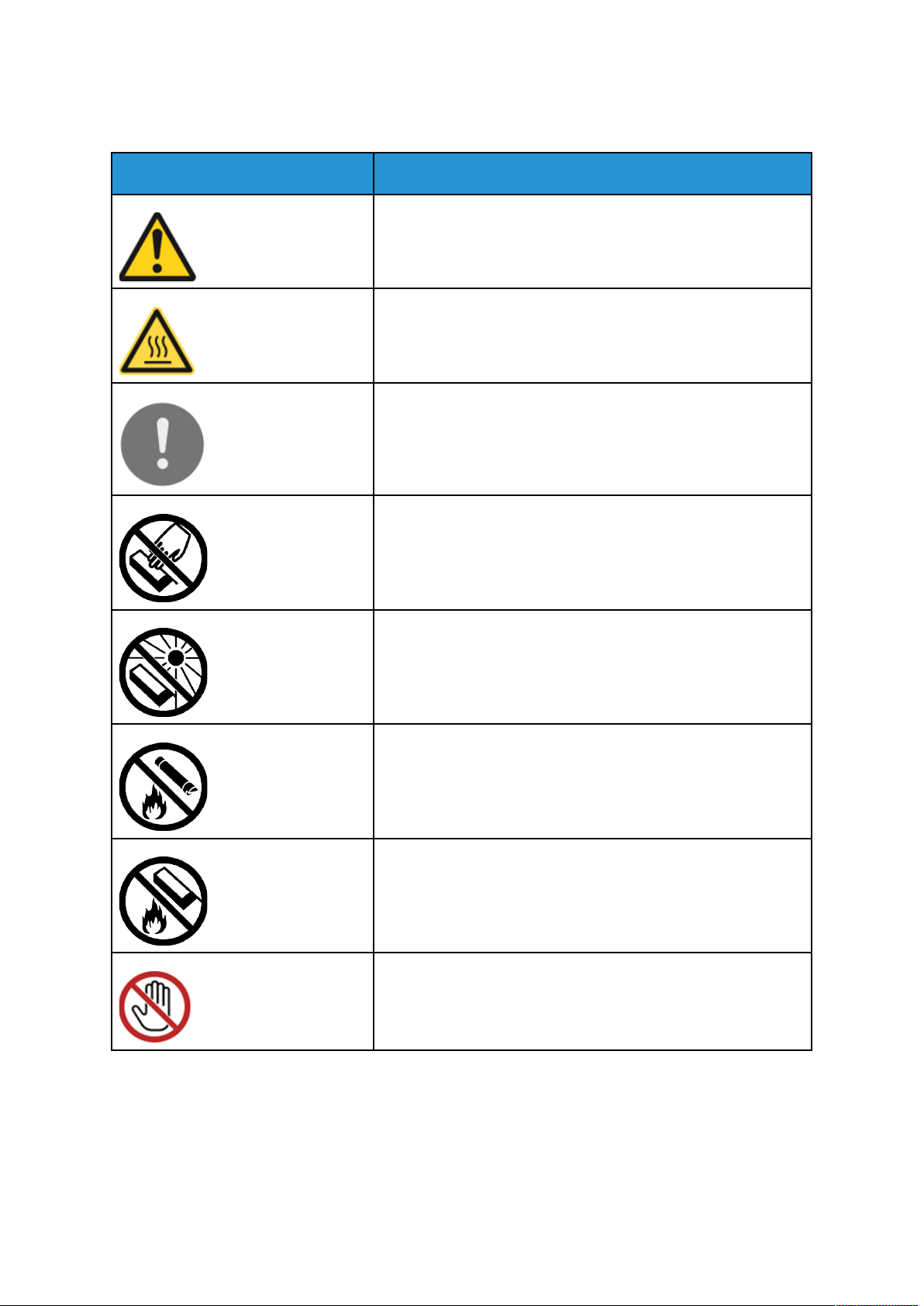
Güvenlik
Yazıcı Sembolleri
Sembol Tanım
Uyarı:
Önlenmediğinde ciddi yaralanma ya da ölüme neden olabilecek
bir tehlikeyi belirtir.
Sıcaklık Uyarısı:
Yazıcı üstünde ya da içinde sıcak yüzey. Kişisel yaralanmalardan
kaçınmak için, dikkatli kullanın.
Dikkat:
Ürünün zarar görmesini önlemek için yapılması zorunlu olan işlemi belirtir.
Yazıcının bu parçasına veya bölgesine dokunmayın.
Tambur kartuşlarını doğrudan güneş ışığına maruz bırakmayın.
Toner kartuşlarını yakmayın.
Tambur kartuşlarını yakmayın.
Yazıcının bu parçasına veya bölgesine dokunmayın.
16
Xerox®WorkCentre®3335/3345 Çok İşlevli Yazıcı
Kullanım Kılavuzu
Page 17
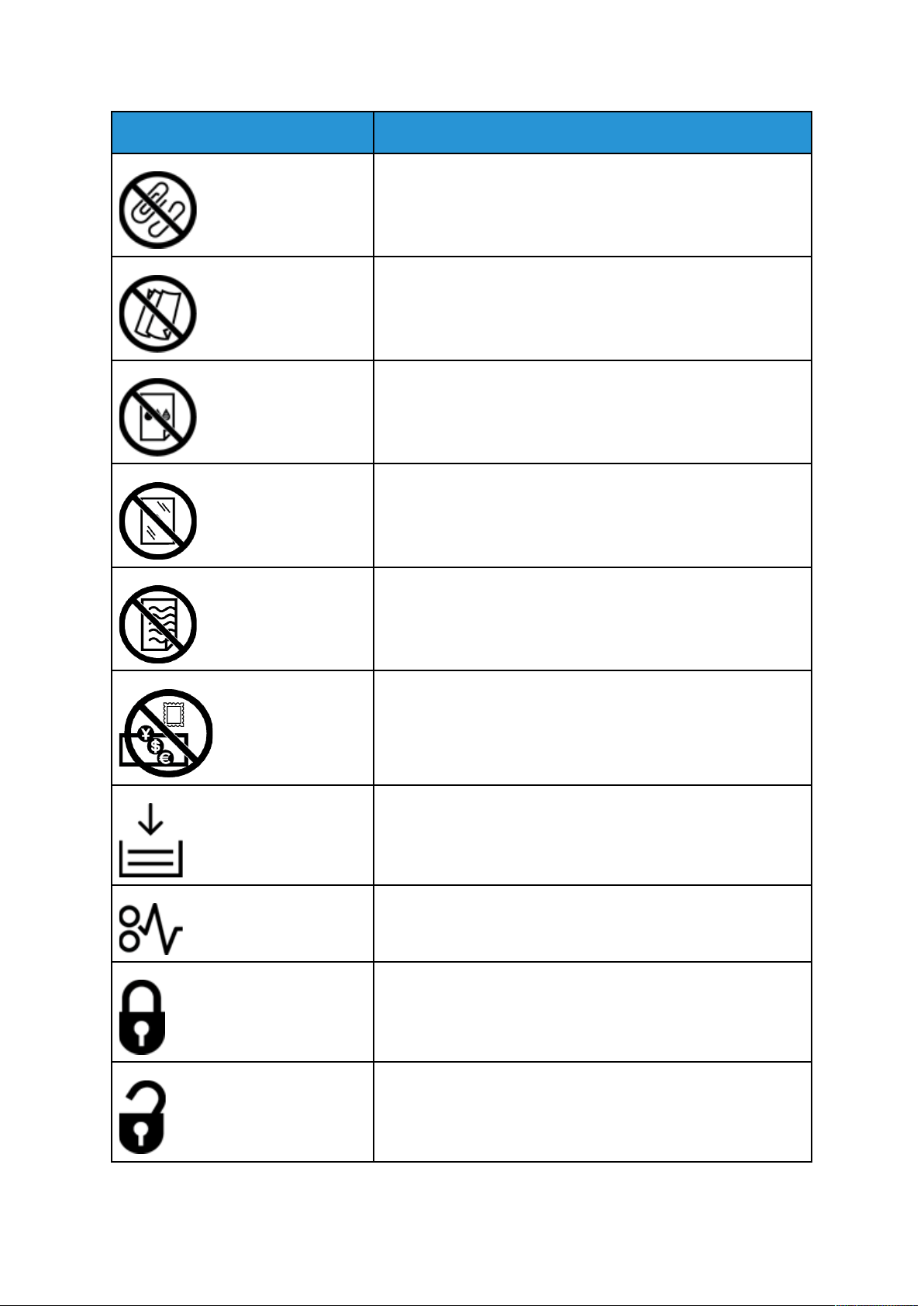
Sembol Tanım
Zımba ya da diğer bağlama araçları olan sayfaları kullanmayın.
Katlanmış, kırıştırılmış, kıvrık ya da kırışık kağıt kullanmayın.
Mürekkep püskürtmeli kağıt yüklemeyin ya da kullanmayın.
Asetat ya da tepegöz projektör yaprakları kullanmayın.
Güvenlik
Daha önce yazdırılan ya da kullanılan kağıdı yeniden yüklemeyin.
Para, damga pulu ya da posta pulu kopyalamayın.
Kağıt ya da ortam ekleyin.
Kağıt sıkışması
Kilit
Kilidi Aç
Xerox®WorkCentre®3335/3345 Çok İşlevli Yazıcı
Kullanım Kılavuzu
17
Page 18
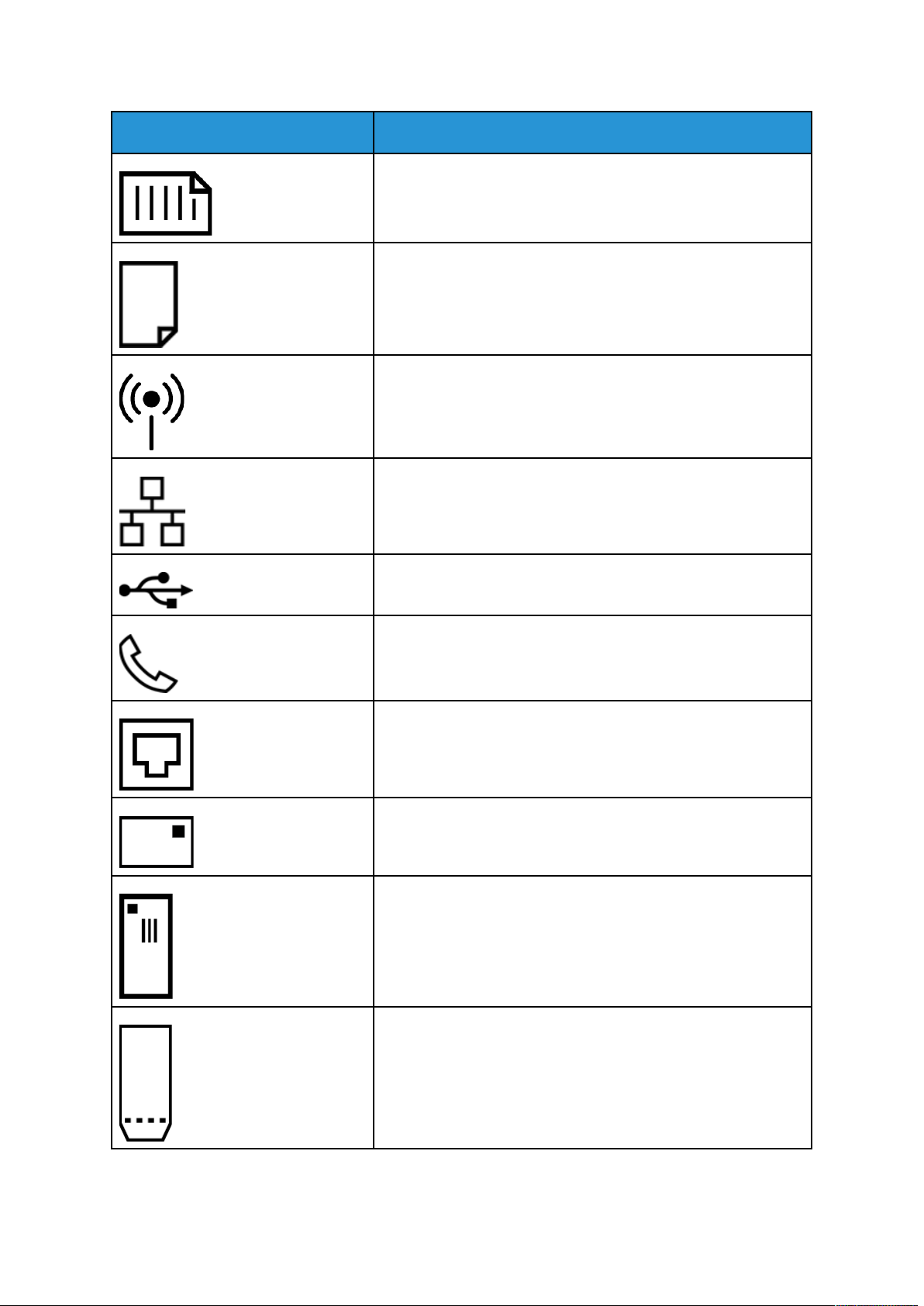
Güvenlik
Sembol Tanım
Doküman
Kağıt
WLAN
Kablosuz Yerel Alan Ağı
LAN
Yerel Alan Ağı
USB
Evrensel Seri Veri Yolu
Telefon Hattı
Modem Hattı
Kartpostal
Zarfları, kaset içinde kulakçıklar kapalı ve yukarı doğru bakacak
şekilde yerleştirin.
Zarfları, kaset içinde kulakçıklar açık ve yukarı doğru bakacak şekilde yerleştirin.
18
Xerox®WorkCentre®3335/3345 Çok İşlevli Yazıcı
Kullanım Kılavuzu
Page 19
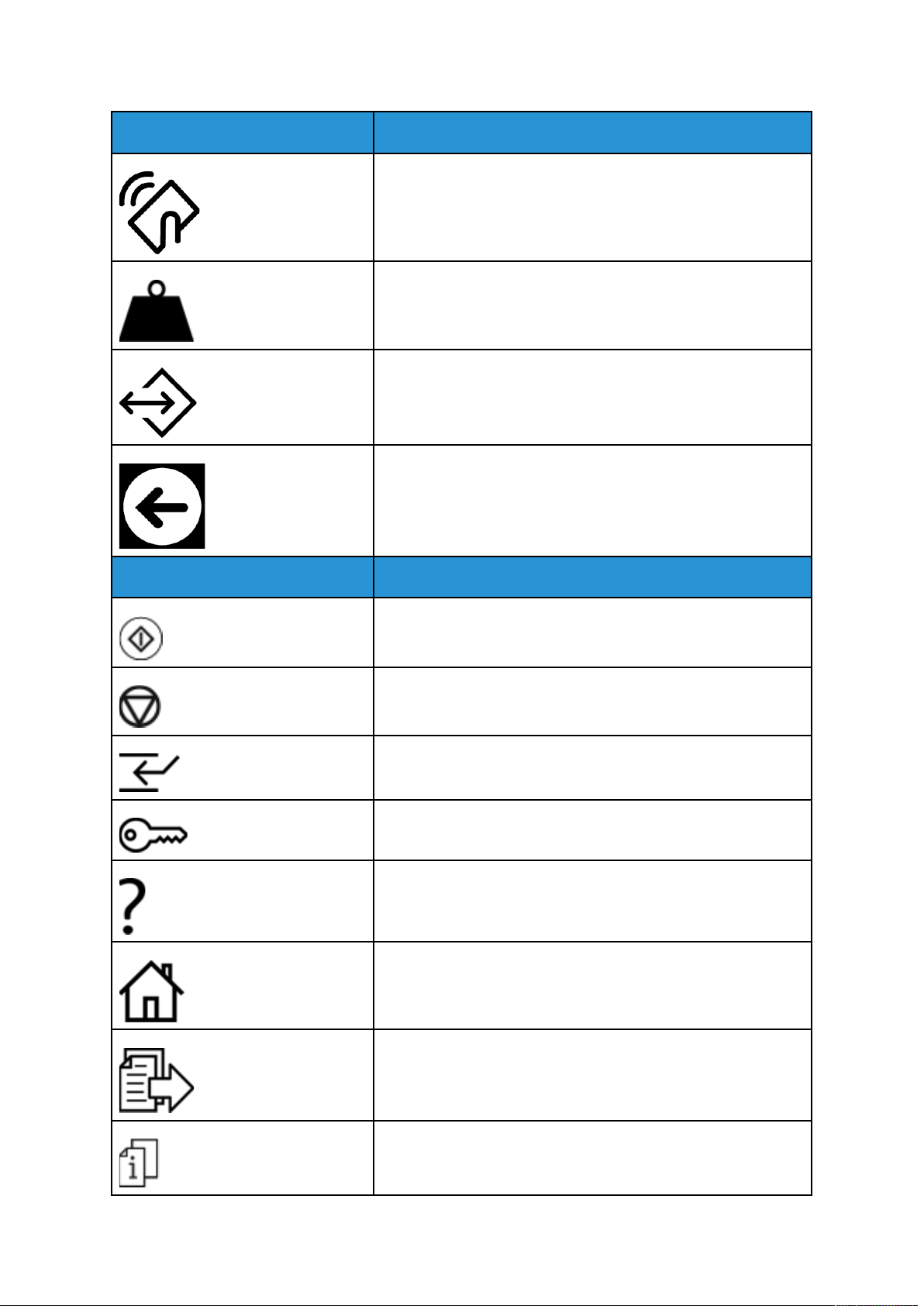
Sembol Tanım
NFC
Near Field Communication
Ağırlık
Veri İletimi
Kağıt Besleme Yönü Göstergesi
Güvenlik
Sembol Tanım
Başlat Düğmesi
Durdur Düğmesi
Yazdırmayı Duraklat Düğmesi
Oturum Açma/Kapama Düğmesi
Yardım Düğmesi
Hizmetler Ana Sayfası Düğmesi
Hizmetler Düğmesi
İş Durumu Düğmesi
Xerox®WorkCentre®3335/3345 Çok İşlevli Yazıcı
Kullanım Kılavuzu
19
Page 20
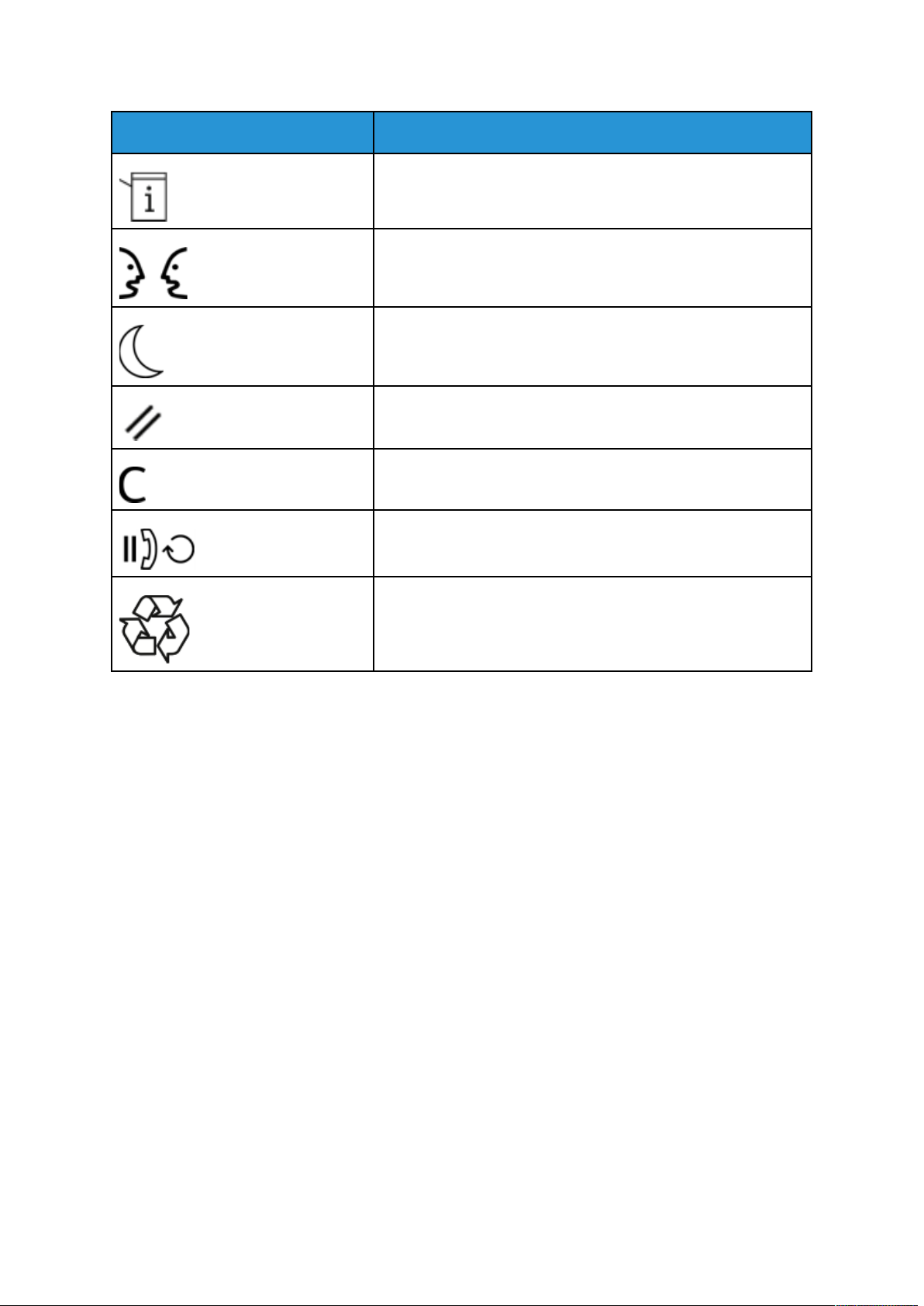
Güvenlik
Sembol Tanım
Yazıcı Durumu Düğmesi
Dil Düğmesi
Güç/Uygu Düğmesi
Tümünü Sil Düğmesi
Temizleme Düğmesi
Çevirme Duraklatma/Yeniden Çevirme Düğmesi
Bu öğe geri dönüştürülebilir. Ayrıntılar için bkz. Geri Dönüşüm ve
Atma.
20
Xerox®WorkCentre®3335/3345 Çok İşlevli Yazıcı
Kullanım Kılavuzu
Page 21

Güvenlik
Çevre, Sağlık ve Güvenlik İletişim Bilgileri
Bu Xerox ürünü ve sarf malzemeleriyle ilgili Çevre, Sağlık ve Güvenlik konularında daha fazla bilgi
için aşağıdaki müşteri yardım hatlarıyla iletişime geçebilirsiniz:
• ABD ve Kanada: 1-800-ASK-XEROX (1-800-275-9376)
• Avrupa: +44 1707 353 434
Amerika Birleşik Devletleri'ndeki ürün güvenliği bilgileri için aşağıdaki adreslerden birine gidin:
®
• WorkCentre
• WorkCentre
Avrupa'daki ürün güvenliği bilgileri için aşağıdaki adreslerden birine gidin:
• WorkCentre
• WorkCentre
3335: www.xerox.com/environment
®
3345: www.xerox.com/environment
®
3335: www.xerox.com/environment_europe
®
3345: www.xerox.com/environment_europe
Xerox
®
WorkCentre®3335/3345 Çok İşlevli Yazıcı
Kullanım Kılavuzu
21
Page 22
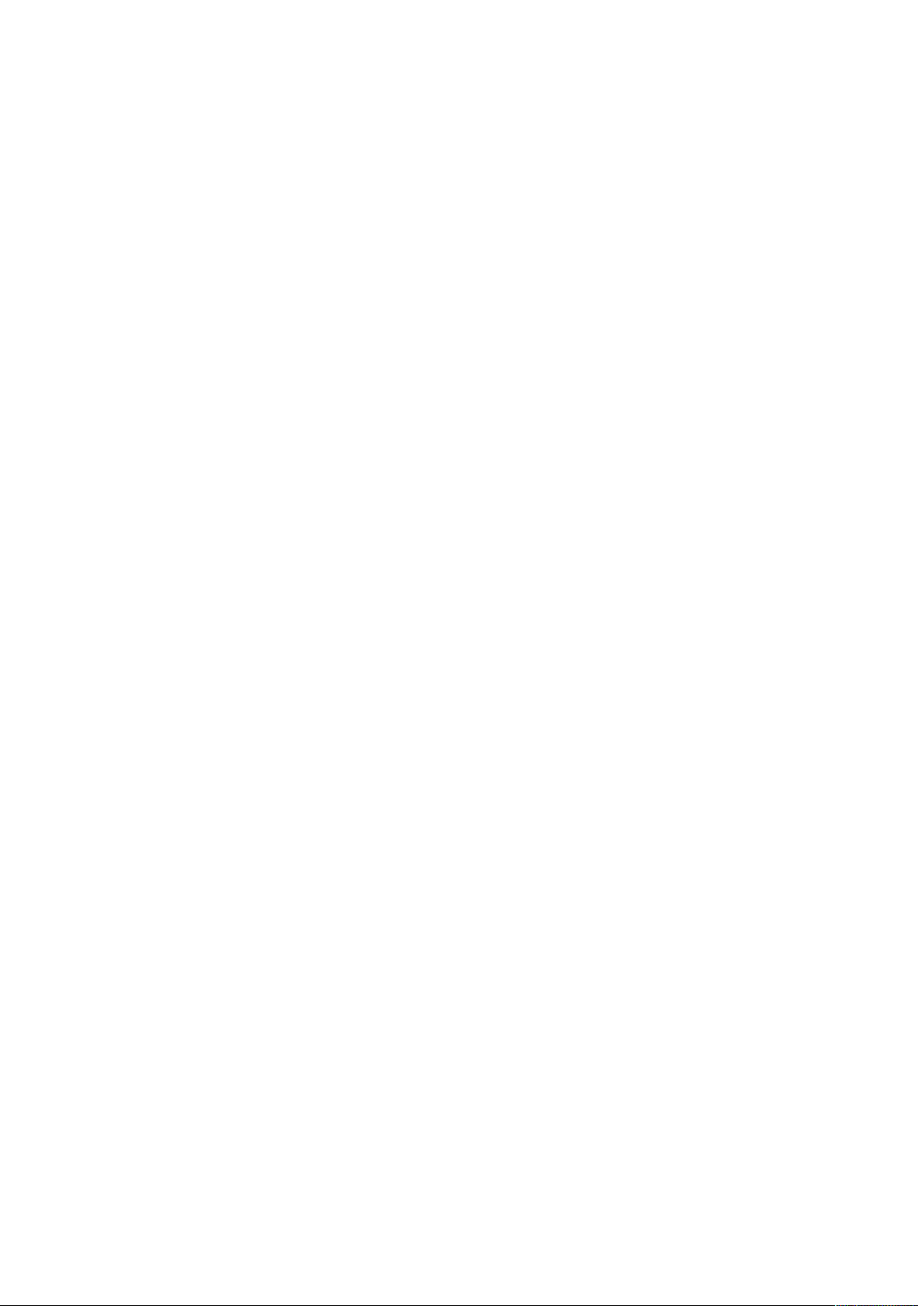
Güvenlik
22
Xerox®WorkCentre®3335/3345 Çok İşlevli Yazıcı
Kullanım Kılavuzu
Page 23
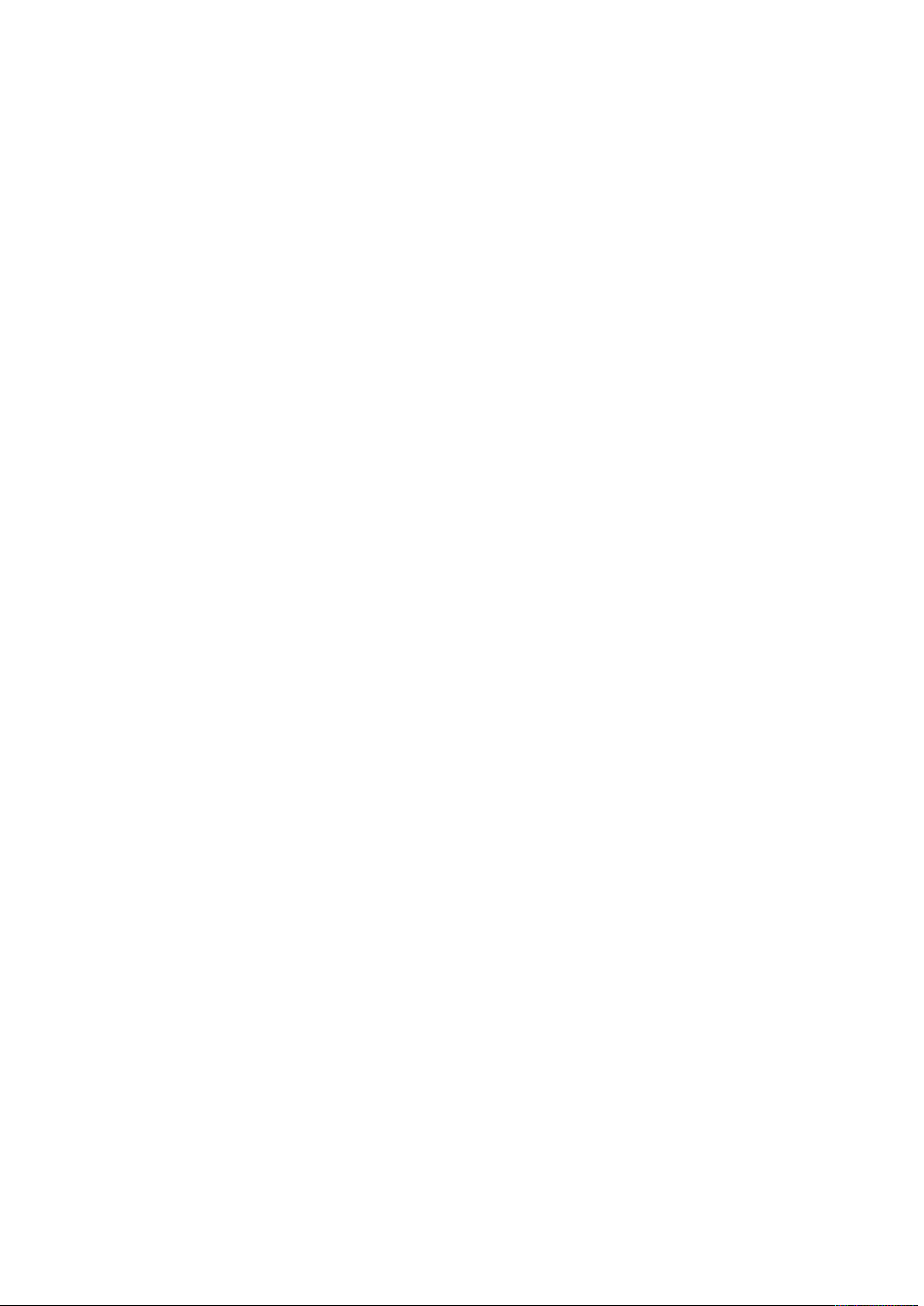
2
Özellikler
Bu bölüm şunları içerir:
• Yazıcının Parçaları................................................................................................................. 24
• Bilgi Sayfaları ....................................................................................................................... 29
• Yönetim Özellikleri ................................................................................................................ 30
• Daha Fazla Bilgi.................................................................................................................... 32
Xerox®WorkCentre®3335/3345 Çok İşlevli Yazıcı
Kullanım Kılavuzu
23
Page 24
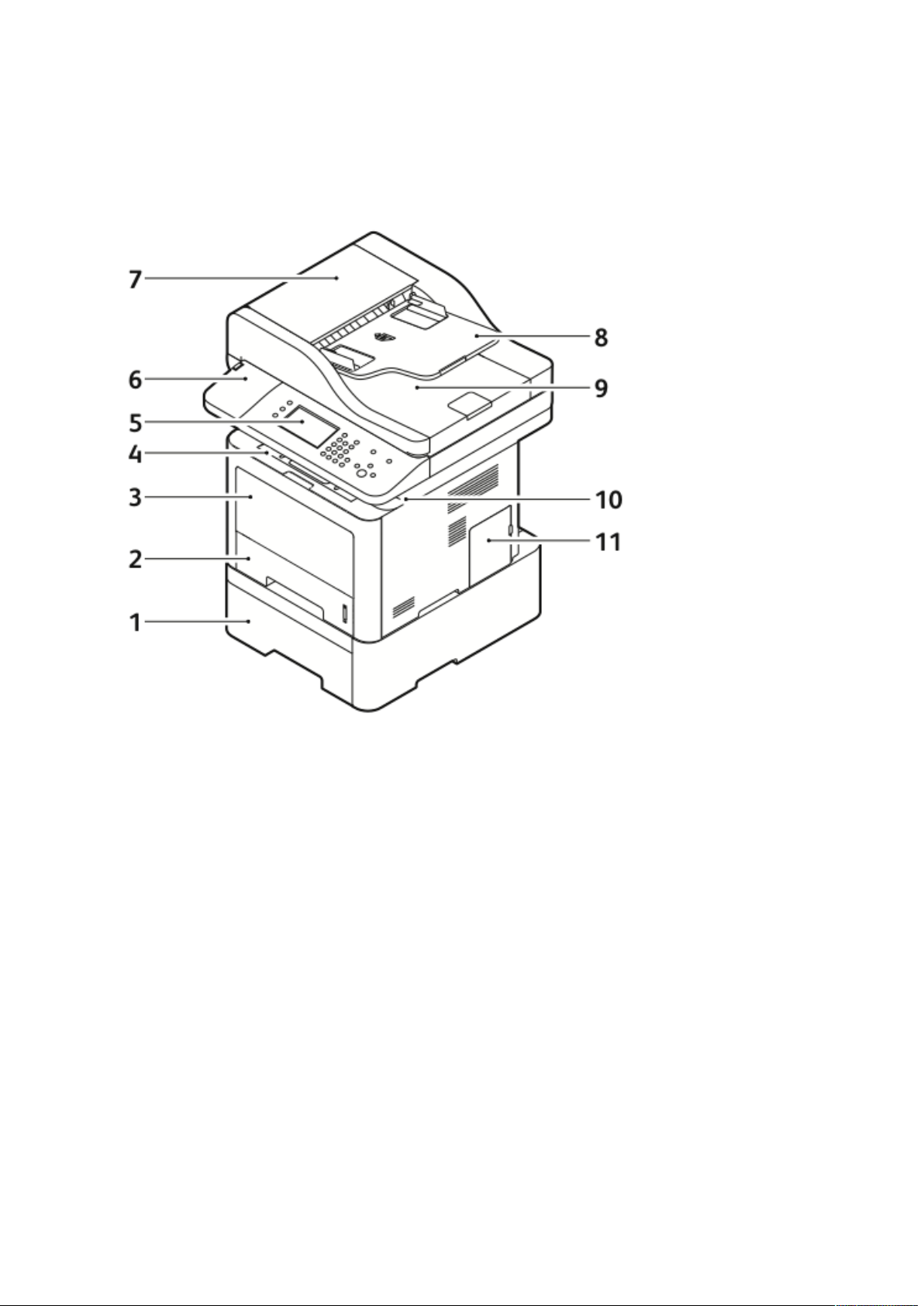
Özellikler
Yazıcının Parçaları
ÖÖnn GGöörrüünnüümm
1. 550 Yaprak Kapasiteli İsteğe Bağlı
Besleyici Kaseti 2
2. 250 Yaprak Kapasiteli Kaset 1
3. Bypass Kaseti
4. Çıktı Kaseti
5. Kontrol Paneli
6. İsteğe bağlı NFC Etkinleştirme Kiti için
Kart Okuyucu Yuvası
7. Doküman Besleyici Üst Kapağı
8. Doküman Besleyici Giriş Kaseti
9. Doküman Besleyici Çıktı Kaseti
10. USB Bağlantı Noktası
11. Kontrol Kartı Kapağı
24
Xerox®WorkCentre®3335/3345 Çok İşlevli Yazıcı
Kullanım Kılavuzu
Page 25
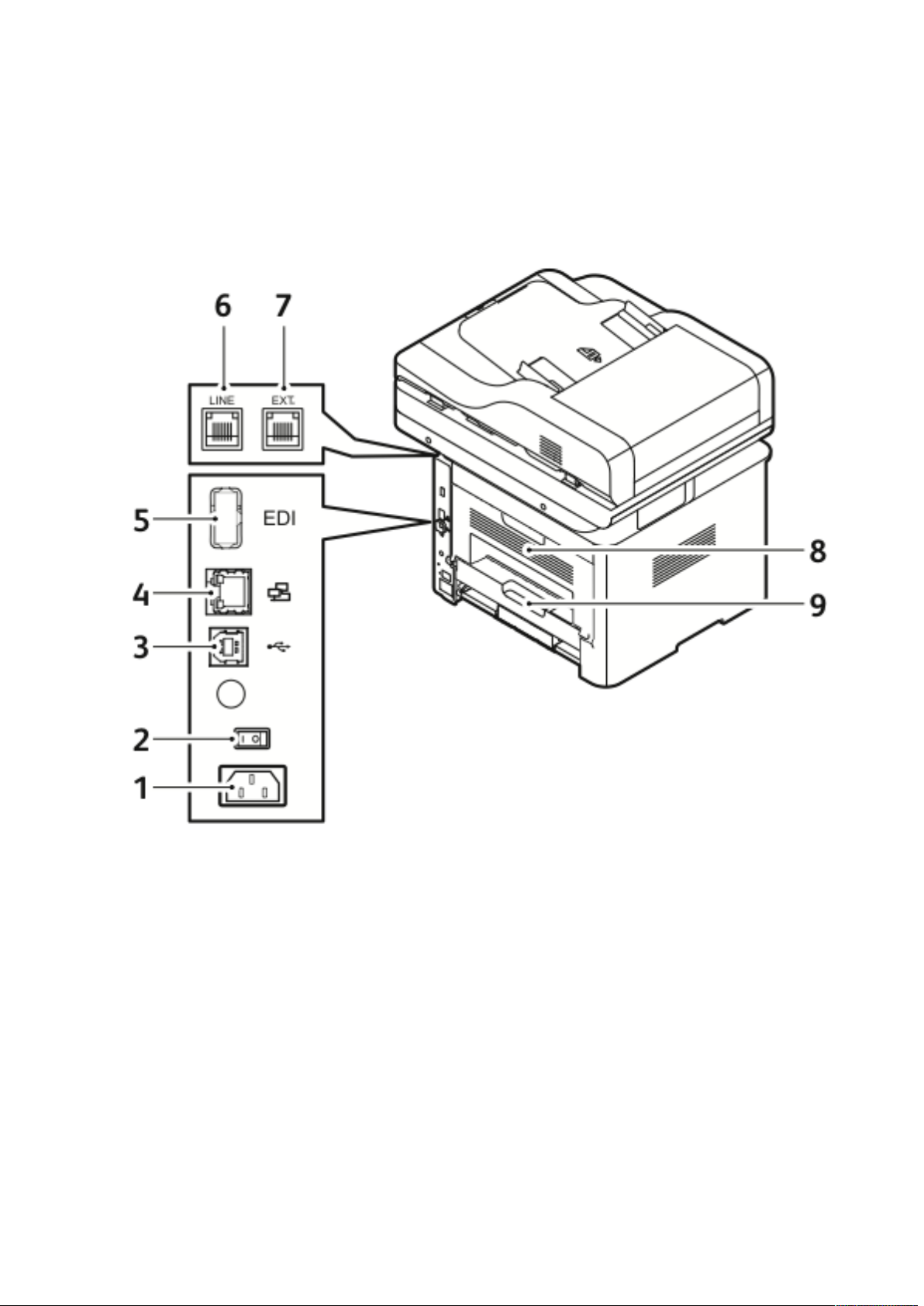
DDookküümmaann BBeesslleeyyiiccii
WorkCentre 3335®, bir Otomatik Doküman Besleyicisi (ADF) kullanır.
WorkCentre 3345
®
bir Geri Otomatik Doküman Besleyici (RADF) kullanır.
AArrkkaa GGöörrüünnüümm
Özellikler
1. Güç Prizi
2. Güç Anahtarı
3. Yalnızca Servis için USB Bağlantı Noktası
4. Ağ Bağlantı Noktası
5. USB Bağlantı Noktası
Xerox
6. Telefon Hattı Soketi
7. Telefon Uzantısı Soketi
8. Arka Kapı
9. Çift Taraflı Birim
®
WorkCentre®3335/3345 Çok İşlevli Yazıcı
Kullanım Kılavuzu
25
Page 26
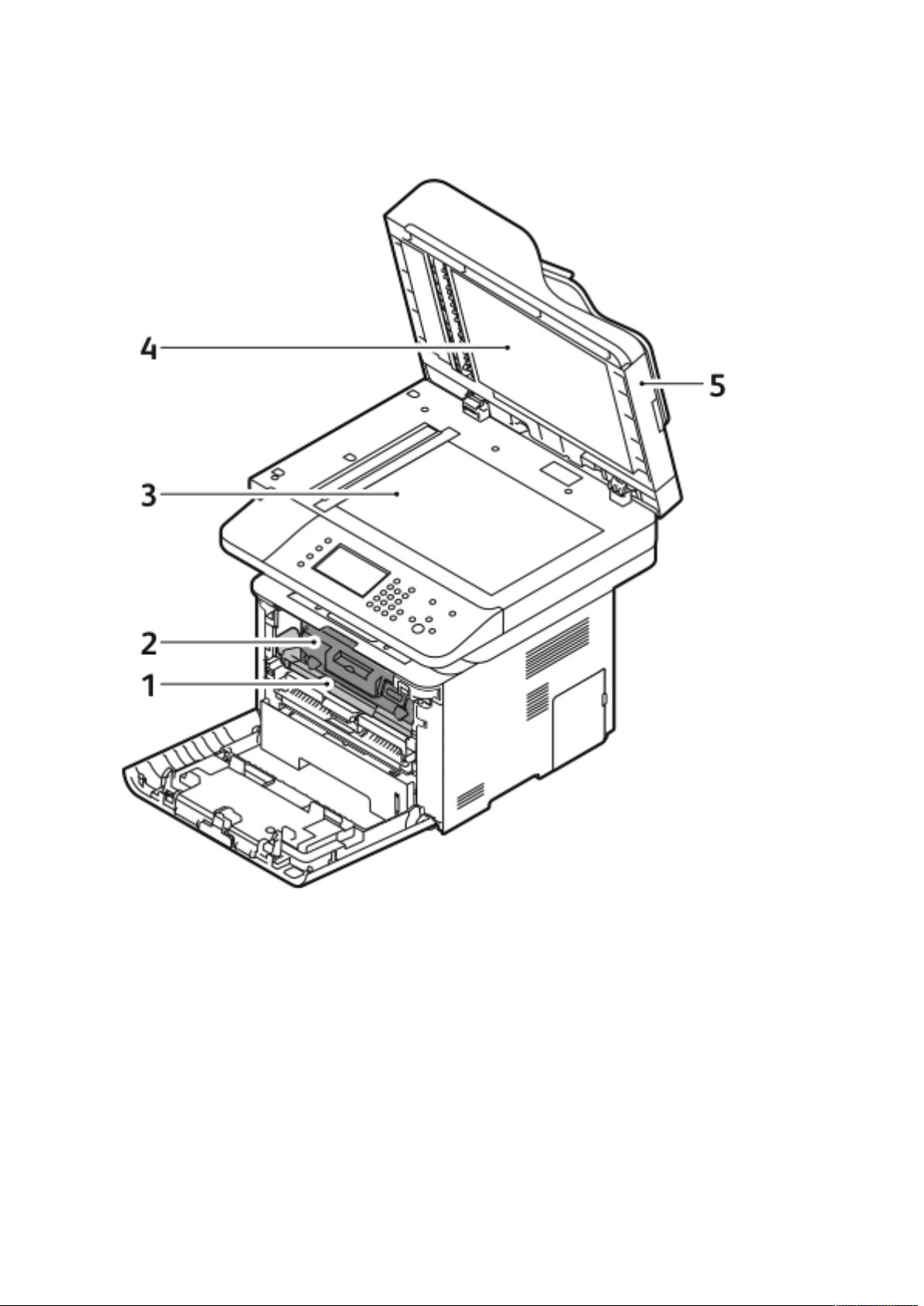
Özellikler
İİçç BBiilleeşşeennlleerr
1. Tambur Kartuşu
2. Toner Kartuşu
3. Doküman Camı
26
Xerox®WorkCentre®3335/3345 Çok İşlevli Yazıcı
Kullanım Kılavuzu
4. Doküman Camı Kapağı
5. Doküman Besleyici
Page 27
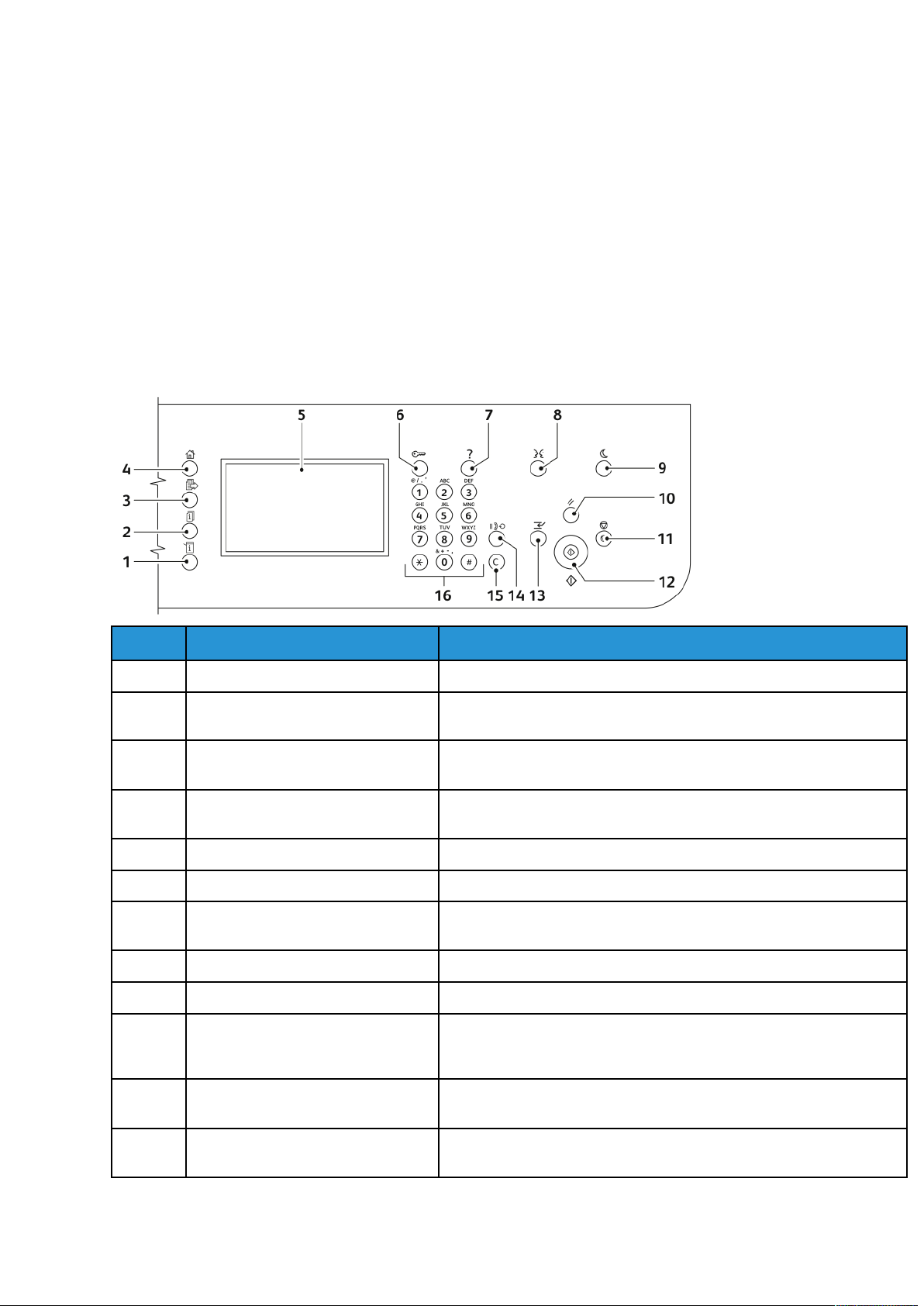
Özellikler
KKoonnttrrooll PPaanneellii
Kontrol paneli dokunmatik ekrandan, yazıcıda mevcut işlevleri kontrol etmek için bastığınız
düğmelerden oluşur. Aşağıdaki görevleri gerçekleştirmek için kontrol panelini kullanabilirsiniz:
• Aygıtın geçerli çalışma durumunu görüntüleyin.
• Yazıcı özelliklerine erişme
• Referans materyallere erişme
• Araçlar ve Kurulum menülerine erişme
• Sorun Giderme menülerine ve videolarına erişme
• Kağıt kaseti seviyeleri ve sarf malzemeleri hakkındaki durum mesajlarını görüntüleyin.
• Aygıtta oluşan tüm hataları ya da uyarıları görüntüleyin.
Öğe
1 Makine Durumu Düğmesi Bu düğme dokunmatik ekran üzerinde yazıcının durumunu görüntüler.
2
3 Hizmetler Düğmesi
4 Hizmetler Ana Sayfası Düğmesi Bu düğme dokunmatik ekran üzerinde kopyalama, tarama ve faks gibi
5 Dokunmatik Ekran Ekran, bilgileri görüntüler ve yazıcı işlevlerine erişim sağlar.
6 Oturum Açma/Kapama Düğmesi Bu düğme parola korumalı özelliklere erişim sağlar.
7 Yardım Düğmesi Bu düğme dokunmatik ekranda geçerli seçim hakkında bilgiler
8 Dil Düğmesi Bu düğme, dokunmatik ekran dilini ve klavye ayarlarını değiştirir.
9 Güç Tasarrufu düğmesi Bu düğme, düşük güç moduna girer ve bu moddan çıkar.
10 Tümünü Sil Düğmesi Bu düğme geçerli seçime ait önceki veya değiştirilmiş ayarları siler.
Ad Tanım
İş Durumu Düğmesi
Bu düğme dokunmatik ekranda etkin, güvenli veya tamamlanan işleri
görüntüler.
Bu düğme İş Durumu veya Makine Durumu ekranından etkin hizmete
veya önceden ayarlanmış bir hizmete döner.
yazıcı özelliklerine erişim sağlar.
görüntüler.
Tüm özellikleri varsayılan ayarlarlarına sıfırlamak ve geçerli taramaları
silmek için bu düğmeye iki kez basın.
11 Durdur Düğmesi
12 Başlat Düğmesi Bu düğme, seçilen kopyalama, tarama, faks veya USB'den Yazdır gibi
Bu düğme geçerli işi geçici olarak durdurur. İşi iptal etmek veya
sürdürmek için, ekrandaki talimatları takip edin
Yazdırma Kaynağı işini başlatır.
Xerox®WorkCentre®3335/3345 Çok İşlevli Yazıcı
27
Kullanım Kılavuzu
Page 28
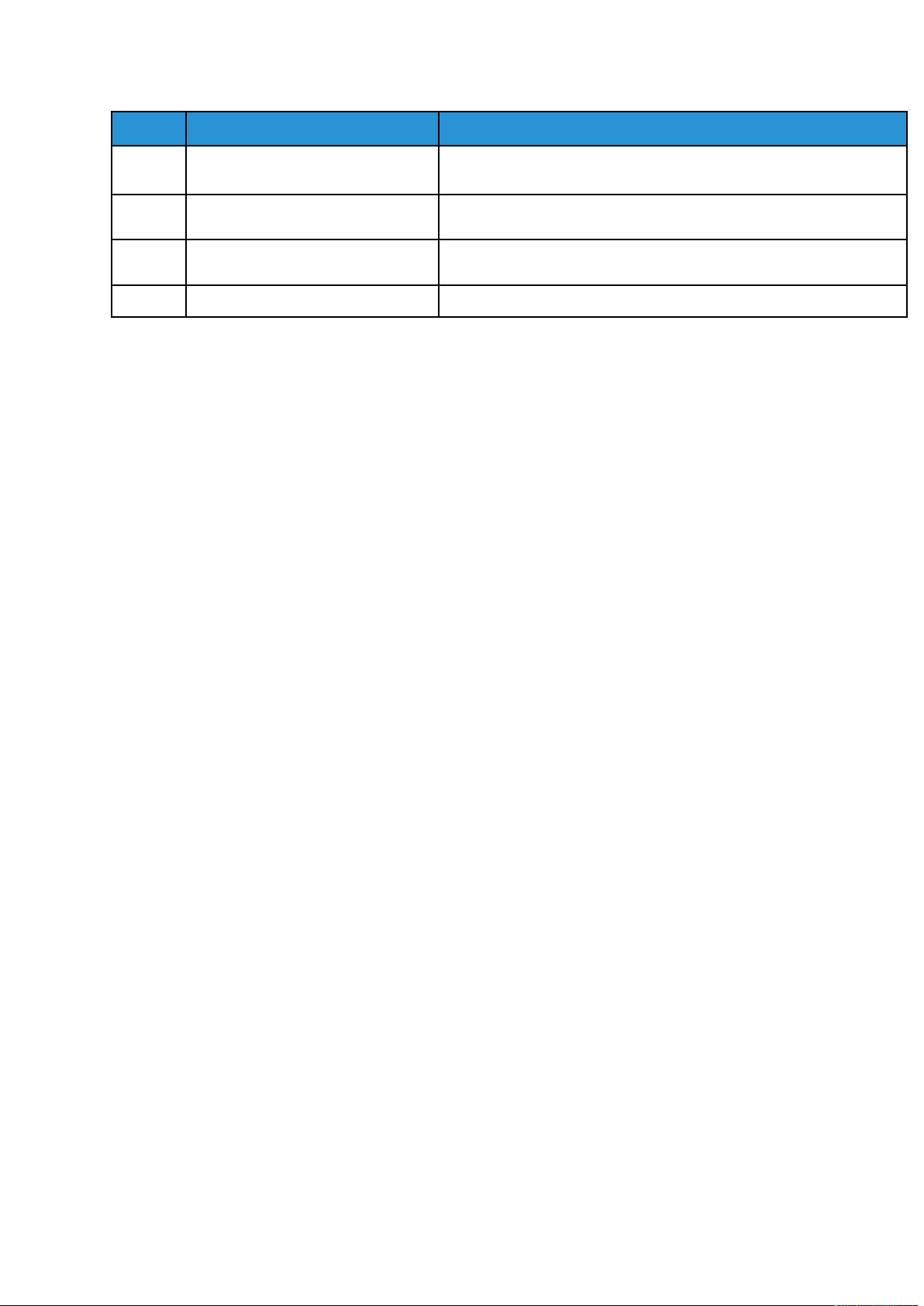
Özellikler
Öğe
13 Ara Ver Düğmesi Bu düğme daha acil bir yazdırma, kopyalama veya faks işini yürütmek
14 Arama Duraklatma Düğmesi Bu düğme yazıcı bir faks iletirken telefon numarasına bir duraklama
15 C (temizle) Düğmesi Bu düğme sayısal değerleri veya girilen son değeri alfa sayısal tuşlarla
16 Alfa Sayısal Tuş Takımı Tuş takımını kullanarak, alfa sayısal bilgiyi girin.
Ad Tanım
için geçerli işi duraklatır.
ekler.
siler.
28
Xerox®WorkCentre®3335/3345 Çok İşlevli Yazıcı
Kullanım Kılavuzu
Page 29
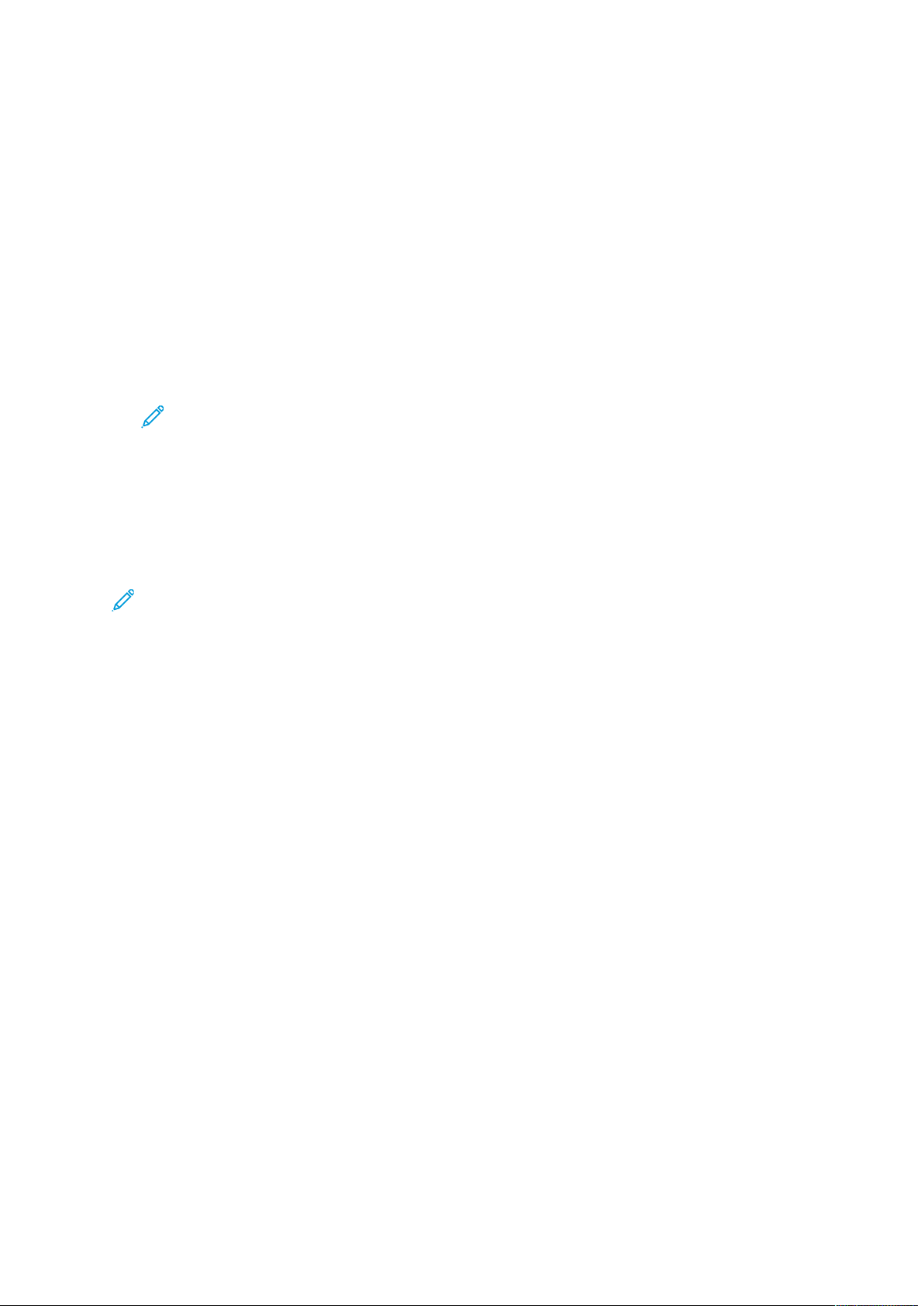
Özellikler
Bilgi Sayfaları
Yazıcınızda, kontrol paneli dokunmatik ekranından erişebileceğiniz bir dizi bilgi sayfası vardır. Bu
bilgi sayfaları Müşteri Destek erişimini, yüklenen seçenekleri ve daha fazlasını içerir.
BBiillggii SSaayyffaallaarrıınnaa EErriişşiimm vvee YYaazzddıırrmmaa
Yazıcınızın bilgi sayfalarının tam listesine erişmek için:
1. Yazıcı kontrol panelinde Yardım düğmesine basın.
Yazdırabileceğiniz bilgi sayfalarının bir listesi görünür
2. Kullanılabilir sayfalar listesini kaydırmak için parmağınızla menüye dokunun ve yukarı veya
aşağı sürükleyin. İstenen sayfaya dokunun, ardından Yazdır'a dokunun.
Not: Tüm bilgi sayfalarını yazdırmak için listenin alt kısmında Tüm Bilgi Sayfaları,
ardından Yazdır'a dokunun.
3. Ana ekrana geri dönmek için (X) düğmesine dokunun.
YYaappııllaannddıırrmmaa RRaappoorruunnuu KKoonnttrrooll PPaanneelliinnddee YYaazzddıırrmmaa
Yapılandırma Raporu yüklü seçenekler, ağ ayarları, bağlantı noktası ayarları, kaset bilgileri gibi
ürün bilgilerini sağlar.
Not: Yapılandırma Raporunun otomatik yazdırma işlevini kaydırmak için bkz. Yapılandırma
Raporunun ve Bilgi Sayfalarının Erişim Haklarını Ayarlama.
1. Yazıcı kontrol panelinde Yardım düğmesine basın.
2. Sistem Yapılandırması Raporu'na dokunun.
3. Yazdır'a dokunun.
4. Hizmetler Ana Sayfası menüsüne dönmek için Hizmetler Ana Sayfası düğmesine basın.
Xerox
®
WorkCentre®3335/3345 Çok İşlevli Yazıcı
Kullanım Kılavuzu
29
Page 30
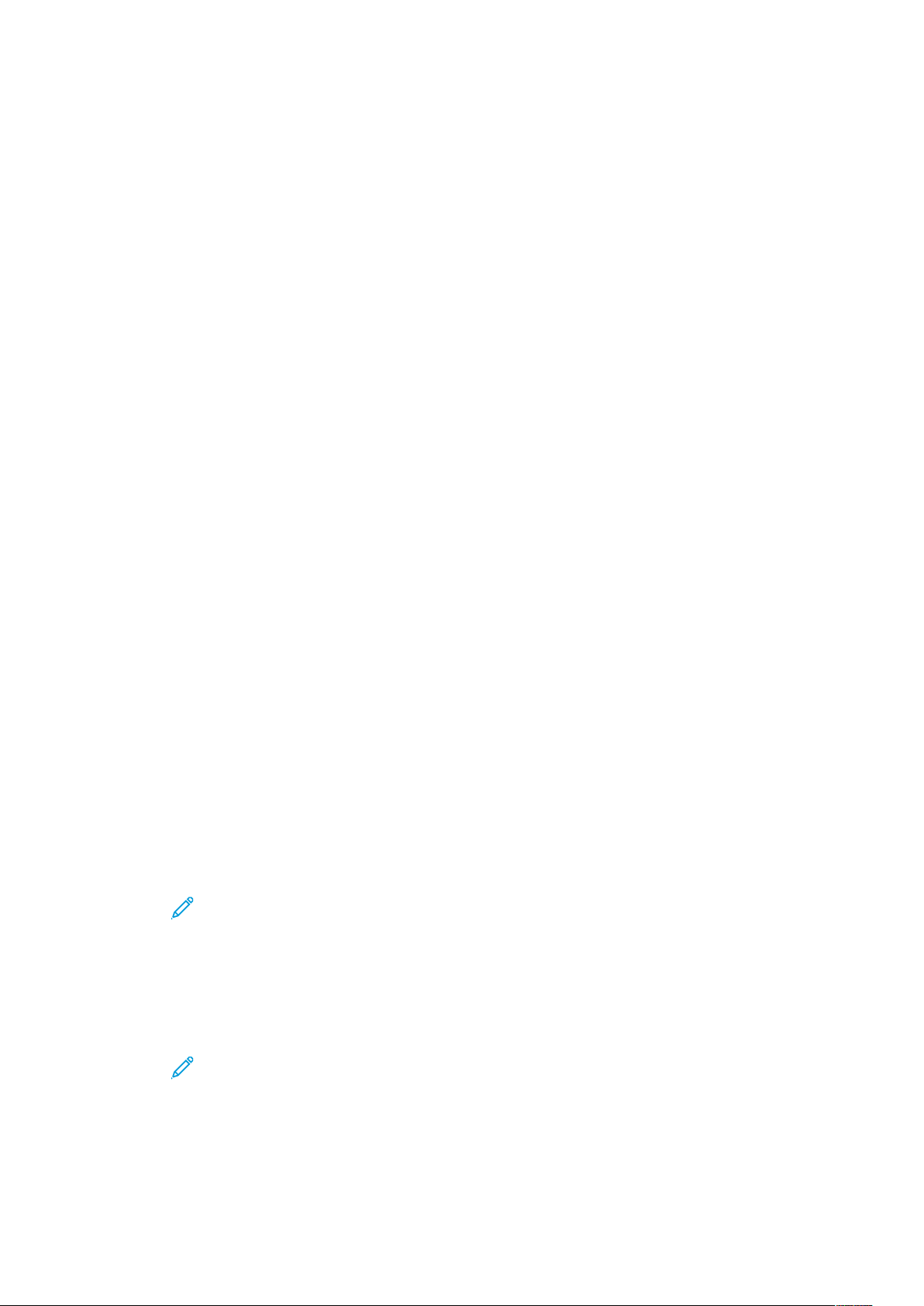
Özellikler
Yönetim Özellikleri
Ayrıntılar için System Administrator Guide'a (Sistem Yöneticisi Kılavuzu) bakın.
• www.xerox.com/office/WC3335docs
• www.xerox.com/office/WC3345docs
XXeerrooxx®®CCeennttrreeWWaarree®®IInntteerrnneett SSeerrvviicceess
Xerox®CentreWare®Internet Services, yazıcıdaki dahili Web sunucusunda yüklü yönetim ve
yapılandırma yazılımıdır. Yazıcıyı bir Web tarayıcısından yapılandırmanızı ve yönetmenizi sağlar.
®
Xerox
• Yazıcı ve ağ arasında bir TCP/IP bağlantısı (Windows, Macintosh, UNIX veya Linux
• Yazıcıda etkinleştirilmiş TCP/IP ve HTTP.
• JavaScript'i destekleyen bir Web tarayıcılı ağa bağlı bir bilgisayar.
CentreWare®Internet Services şunları gerektirir:
ortamlarında).
XXeerrooxx®®CCeennttrreeWWaarree®®IInntteerrnneett SSeerrvviicceess''aa EErriişşiimm
1. Bilgisayarınızda bir Web tarayıcısı açın.
2. Adres alanında, yazıcının IP adresini yazın.
3. Enter ya da Return tuşuna basın.
YYaazzııccıınnıınn IIPP AAddrreessiinnii BBuullmmaa
Yazıcınızın IP adresini kontrol panelinde veya Yapılandırma Raporunda görebilirsiniz.
Ağa bağlı bir yazıcının yazdırma sürücülerini yüklemek için, yazıcınızın IP adresi gereklidir. Xerox
CentreWare®Internet Services'ta herhangi bir yazıcının ayarlarına erişmek ve bunları
yapılandırmak için IP adresi de gereklidir.
1. Yazıcının IP adresini kontrol panelinde görüntülemek için:
a. Yazıcı kontrol panelinde Makine Durumu düğmesine basın.
b. Makine Bilgileri sekmesine dokunun.
Sistem yöneticisi Ekran Ağ Ayarları'nı IP adresini gösterecek şekilde ayarladıysa, adres,
Makine Bilgileri listesinin üstünde görünür.
Not: IP adresi görünmüyorsa, Yapılandırma Raporu yazdırın veya sistem
yöneticinize başvurun.
2. Yapılandırma raporu yazdırmak için, aşağıdaki adımları gerçekleştirin:
®
a. Yazıcı kontrol panelinde Yardım düğmesine basın.
b. Sistem Yapılandırması Raporu'na dokunun.
c. Yazdır'a dokunun.
Not: Yazıcı 2 dakika boyunca açık kaldıktan sonra, Yapılandırma Raporunu yazdırın.
• Yazıcının TCP/IP adresi, sayfanın Ağ Kurulumu bölümünde görünür.
• Sayfada görünen IP adresi, 169.254.xxx.xxx gibi bir sistem varsayılan adresi ise,
yazıcı DHCP sunucusundan bir IP adresi almamıştır.
• 2 dakika bekleyin, ardından Yapılandırma Raporunu yeniden yazdırın.
30
Xerox®WorkCentre®3335/3345 Çok İşlevli Yazıcı
Kullanım Kılavuzu
Page 31

Özellikler
• 2 dakika sonra, IP adresi görünmüyorsa, sistem yöneticisi ile görüşün.
d. Pencereyi kapatmak için X'e dokunun.
OOttoommaattiikk VVeerrii TTooppllaammaa
Yazıcı verileri otomatik toplar ve bilgiyi güvenli bir çevrimdışı konuma iletir. Xerox ya da belirtilen
bir servis sağlayıcı bu verileri yazıcı desteği ve servis işlemleri ya da faturalandırma, sarf malzemesi
yenileme veya ürün geliştirme için kullanır. Otomatik iletilen veriler ürün kaydı, sayaç okuması, sarf
malzemesi seviyesi, yazıcı yapılandırması ve ayarları, yazılım sürümü ve sorun ya da arıza kodu
verisini içerebilir. Xerox, yazıcınızda bulunan ya da içinden geçen dokümanlarınızın ya da herhangi
bir bilgi yönetim sisteminizin içeriğini okuyamaz, görüntüleyemez ya da indiremez.
Otomatik veri toplamayı devre dışı bırakmak için:
1. Bilgisayarınızda bir Web tarayıcısı açın.
2. Adres alanında, yazıcının IP adresini yazın.
3. Enter ya da Return tuşuna basın.
4. Xerox
®
CentreWare®Internet Services Hoş geldiniz sayfasında, otomatikleştirilen hizmetlerle
ilgili nottaki bağlantıyı seçin.
Bu bağlantının seçilmesi, Xerox
Kurulum sayfasını açar. Bu sayfadan, Kaydedilmedi→Uygula'yı seçin.
®
CentreWare®Internet Services'taki SMart eSolutions
Not: Yönetici kimlik bilgileri, SMart eSolutions'ı devre dışı bırakmak için gereklidir.
Yönetici kimlik bilgileriniz yoksa, yazıcının yöneticisi ile görüşün.
BBaakkıımm YYaarrddıımmccııssıı
Yazıcınız tanılama bilgilerini doğrudan Xerox'a göndermenizi sağlamak için yerleşik tanılama
özelliğine sahiptir. Bakım Yardımcısı, olası sorunları çözmek, yardım almak ve sorun giderme veya
onarım işlemini otomatikleştirmek için hızlı bir yol sunan bir uzaktan tanılama aracıdır.
BBaakkıımm YYaarrddıımmccııssıınnıı EEttkkiinnlleeşşttiirrmmee
Başlamadan önce: Ağınız bir proxy sunucu kullanıyorsa, yazıcının Internet'e bağlanabilmesini
sağlamak için yazıcının Proxy Sunucu ayarlarını yapılandırın.
1. Yazıcı Durumu penceresinde, Yardım→Xerox
2. Xerox
3. Smart eSolutions'ta Bakım Yardımcısı'nı tıklatın.
4. Durum bilgisini Xerox'a göndermek için www.Xerox.com'da bir Çevrimiçi Sorun Giderme
5. Veri gönderildikten sonra, çevrimiçi sorun giderme oturumunu başlatmak için tarayıcınız www.
®
CentreWare®Internet Services'ta, Durum→SMart eSolutions'ı tıklatın.
Oturumu Başlat'ı tıklatın.
xerox.com adresine yönlendirilir.
®
CentreWare®Internet Services'ı tıklatın.
FFaattuurraallaammaa vvee KKuullllaannıımm BBiillggiilleerrii
Faturalama ve yazıcı kullanım bilgileri Hesap Ölçerler bilgi ekranında görüntülenir. Gösterilen baskı sayısı faturalama için kullanılır. Bu bilgileri görüntüleme hakkında ayrıntılı bilgi için, bkz. Bakım bölümünde Faturalama ve Kullanım Bilgileri.
®
Xerox
WorkCentre®3335/3345 Çok İşlevli Yazıcı
Kullanım Kılavuzu
31
Page 32

Özellikler
Daha Fazla Bilgi
Şu kaynaklarda yazıcınız hakkında daha fazla bilgi bulabilirsiniz:
Kaynak
Konum
Kurulum kılavuzu Kurulum kılavuzu yazıcınızın paketi içindedir. Yazıcınızın kuru-
lum kılavuzunu indirmek için bağlantıyı seçin:
• www.xerox.com/office/WC3335docs
• www.xerox.com/office/WC3345docs
Yazıcınız için diğer belgeler
• www.xerox.com/office/WC3335docs
• www.xerox.com/office/WC3345docs
Yazıcınız için teknik destek, çevrimiçi teknik
destek, Online Support Assistant (Çevrimiçi
Destek Yardımcısı) ve sürücü indirmelerini
• www.xerox.com/office/WC3335support
• www.xerox.com/office/WC3345support
içerir.
Menüler ve hata mesajları hakkında bilgiler Kontrol paneli Yardım (?) düğmesine basın
Bilgi Sayfaları Kontrol panelinden bilgi sayfalarını yazdırın ya da Xerox
treWare
®
Internet Services'tan Özellikler→Hizmetler→Yazdır-
®
Cen-
ma→Raporlar'ı seçin.
®
Xerox
CentreWare®Internet Services
Xerox®CentreWare®Internet Services'tan Yardım'ı seçin.
belgeleri
Yazıcınız için sarf malzemesi siparişi
• www.xerox.com/office/WC3335supplies
• www.xerox.com/office/WC3345supplies
Bireysel ihtiyaçlarınızı karşılamak için etkileşimli öğreticileri, yazdırma şablonlarını, yardımcı ipuçları ve kişiselleştirilmiş özellikleri
içeren araçlar ve bilgi için kaynak
Yerel satıcınız ve destek merkezi için
Yazıcı kaydı
®
Xerox
Direct çevrimiçi mağaza www.direct.xerox.com/
www.xerox.com/office/businessresourcecenter
• WorkCentre
• WorkCentre
• WorkCentre
• WorkCentre
®
3335: www.xerox.com/office/worldcontacts
®
3345: www.xerox.com/office/worldcontacts
®
3335: www.xerox.com/office/register
®
3345: www.xerox.com/office/register
32
Xerox®WorkCentre®3335/3345 Çok İşlevli Yazıcı
Kullanım Kılavuzu
Page 33

3
Yükleme ve Kurulum
Bu bölüm şunları içerir:
• Yükleme ve Kuruluma Genel Bakış......................................................................................... 34
• Yazıcı için bir Konum seçme .................................................................................................. 35
• Yazıcıyı Bağlama .................................................................................................................. 36
• Ağ Ayarlarını Yapılandırma ................................................................................................... 40
• Yazıcıyı Tarama için Etkinleştirme.......................................................................................... 41
• Güç Tasarrufu Modu ............................................................................................................. 42
• Yazılımı Yükleme................................................................................................................... 43
• Yazıcıyı Aygıtlarda Bir Web Hizmeti Olarak Kurma................................................................. 47
• Yazıcı Ekle Sihirbazını Manuel Kullanarak WSD Yazıcı Kurma.................................................. 48
• AirPrint, Mopria, Google Cloud Print ve NFC .......................................................................... 49
Bkz.:
• Kurulum Kılavuzu yazıcınızla birlikte paketlenmiştir.
• Sistem Yöneticisi Kılavuzu:
– www.xerox.com/office/WC3335docs
– www.xerox.com/office/WC3345docs
Xerox®WorkCentre®3335/3345 Çok İşlevli Yazıcı
Kullanım Kılavuzu
33
Page 34

Yükleme ve Kurulum
Yükleme ve Kuruluma Genel Bakış
Yazdırmadan önce, bilgisayarınızın ve yazıcınızın fişinin takılı, açık ve bağlı olduğundan emin olun.
Yazıcının başlangıç ayarlarını yapılandırın. Bilgisayarınızda, sürücü yazılımını ve yardımcı programları yükleyin.
Yazıcınızı doğrudan USB kullanarak, Ethernet kablosu kullanan bir ağa ya da kablosuz bağlantıya
bağlayabilirsiniz. Donanım ve kablo gereklilikleri farklı bağlantı yöntemlerine göre değişir. Yönlendiriciler, ağ hublar, ağ anahtarları, modemler, Ethernet kabloları ve USB kabloları yazıcınızla birlikte
gelmez, bunlar ayrı olarak satın alınmalıdır. Xerox bir Ethernet bağlantısı önerir çünkü, tipik olarak
bu bağlantı bir USB bağlantısından daha hızlıdır ve Xerox
sağlar.
Not: Software and Documentation (Yazılım ve Dokümantasyon) diski yoksa en son sürücüle-
ri şuradan indirebilirsiniz:
• www.xerox.com/office/WC3335drivers
• www.xerox.com/office/WC3345drivers
Related Topics:
Yazıcı için bir Konum seçme
Bir Bağlantı Yöntemi Seçme
Yazıcıyı Bağlama
Ağ Ayarlarını Yapılandırma
Yazılımı Yükleme
®
CentreWare®Internet Services'a erişim
34
Xerox®WorkCentre®3335/3345 Çok İşlevli Yazıcı
Kullanım Kılavuzu
Page 35

Yükleme ve Kurulum
Yazıcı için bir Konum seçme
• 10-30° C (50-90° F) arasındaki sıcaklığa ve %20–80 bağıl neme sahip, tozsuz bir ortam seçin.
Not: Ani sıcaklık değişimleri baskı kalitesini etkileyebilir. Soğuk bir odanın aniden
ısıtılması, görüntü aktarımına doğrudan müdahale ederek yazıcı içinde yoğunlaş-
maya neden olabilir.
• Yazıcıyı, yazıcının ağırlığını taşıyabilecek düz, sağlam ve titremeyen bir yüzeye yerleştirin. Yazıcı,
dört ayağının da yüzeye sağlam bir şekilde yerleştiği yatay bir konumda olmalıdır. Yazıcı yapılandırmanızın ağırlığını öğrenmek için bkz. Fiziksel Özellikler.
• Sarf malzemelerine erişmek için yeterli açıklığa sahip ve düzgün havalandırmaya olanak veren
bir yer seçin. Yazıcınızın açıklık gereksinimlerini bulmak için bkz. Standart Yapılandırma için
Açıklık Gereksinimleri.
• Yazıcıyı yerleştirdikten sonra, güç kaynağına ve bilgisayara ya da ağa bağlayabilirsiniz.
Xerox
®
WorkCentre®3335/3345 Çok İşlevli Yazıcı
Kullanım Kılavuzu
35
Page 36

Yükleme ve Kurulum
Yazıcıyı Bağlama
BBiirr BBaağğllaannttıı YYöönntteemmii SSeeççmmee
Yazıcı, bilgisayarınıza bir USB kablosu ya da bir Ethernet kablosu kullanılarak bağlanabilir.
Seçtiğiniz yöntem bilgisayarınızın bir ağa bağlı olup olmamasına göre değişir. USB bağlantısı
doğrudan bir bağlantıdır ve kurulum için en kolay yoldur. Ağ oluşturma için bir Ethernet bağlantısı
kullanılır. Bir ağ bağlantısı kullanıyorsanız, bilgisayarınızın ağa nasıl bağlandığını anladığınızdan
emin olun. Ayrıntılar için bkz. TCP/IP ve IP Adresleri hakkında.
Not:
• Listelenen tüm seçenekler tüm yazıcılarda desteklenmez. Bazı seçenekler yalnızca belirli
bir yazıcı modeli, yapılandırma, işletim sistemi ya da sürücü türü için geçerlidir.
• Donanım ve kablo gereklilikleri farklı bağlantı yöntemlerine göre değişir. Yönlendiriciler,
ağ hublar, ağ anahtarları, modemler, Ethernet kabloları ve USB kabloları yazıcınızla
birlikte gelmez, bunlar ayrı olarak satın alınmalıdır.
Ağ
Bilgisayarınız bir ofis ağına ya da ev ağına bağlıysa, yazıcınızı Ethernet kablosu kullanarak bir ağ
bağlantı noktasına bağlayın. Ethernet ağları aynı anda birçok bilgisayarı, yazıcıyı ve aygıtları
destekleyebilir. Çoğu durumda, Ethernet ağ bağlantısı USB'den hızlıdır ve Xerox
Internet Services kullanarak yazıcı ayarlarına doğrudan erişim sağlar.
®
CentreWare
®
Kablosuz Ağ
Ağınızda bir kablosuz yönlendirici ya da kablosuz erişim noktası varsa, yazıcıyı ağa bir kablosuz
bağlantı ile bağlayabilirsiniz. Bir kablosuz ağ bağlantısı, kablolu bağlantı ile aynı erişimi ve
hizmetleri sunar. Bir kablosuz ağ bağlantısı tipik olarak USB'den hızlıdır ve Xerox
Internet Services kullanarak yazıcının ayarlarına doğrudan erişim sağlar.
®
CentreWare
®
USB
Yazıcınızı ağa değil bir bilgisayara bağlarsanız bir USB bağlantısı kullanın. Bir USB bağlantısı
yüksek veri hızları sunar, ancak tipik olarak Ethernet bağlantısı kadar hızlı değildir. Ayrıca bir USB
bağlantısı Xerox
®
CentreWare®Internet Services'a erişim sunmaz.
Telefon
Faks göndermek ve almak için çok işlevli yazıcının özel bir telefon hattına bağlanması gerekir.
36
Xerox®WorkCentre®3335/3345 Çok İşlevli Yazıcı
Kullanım Kılavuzu
Page 37

Yükleme ve Kurulum
YYaazzııccııyyıı AAğğaa BBaağğllaammaa
Yazıcıyı ağa bağlamak için Kategori 5 veya daha kaliteli bir Ethernet kablosu kullanın. Bir Ethernet
ağı, bir veya daha fazla bilgisayar için kullanılır ve pek çok yazıcıyı ve sistemi aynı anda destekler.
Bir Ethernet bağlantısı, Xerox
doğrudan erişim sunar.
Yazıcıyı bağlamak için:
1. Yazıcının kapalı olduğundan emin olun.
2. Kategori 5 veya daha iyi bir Ethernet kablosunun bir ucunu yazıcıdaki Ethernet bağlantı
noktasına bağlayın. Ethernet kablosunun diğer ucunu bir hub veya yönlendirici üzerinde
düzgün şekilde yapılandırılmış bir ağ bağlantı noktasına bağlayın.
3. Güç kablosunu yazıcıya bağlayın ve fişi bir elektrik prizine takın.
4. Yazıcıyı açın.
Ağ ayarlarını yapılandırmayla ilgili daha fazla bilgi için System Administrator Guide'a (Sistem
Yöneticisi Kılavuzu) bakın:
• www.xerox.com/office/WC3335docs
• www.xerox.com/office/WC3345docs
5. Yazıcının IP adresini girin ya da Xerox
adresini otomatik bulacak şekilde ayarlayın.
®
CentreWare®Internet Services kullanarak yazıcı ayarlarına
®
CentreWare®Internet Services'ı, yazıcının ağ IP
UUSSBB KKuullllaannaarraakk BBiillggiissaayyaarraa BBaağğllaannmmaa
USB kullanarak bağlanmak için Windows 7, Windows 8 ya da üstü, Windows Server 2008 ya da
üstü ya da Macintosh OS X sürüm 10.9 ya da üstü gereklidir.
Yazıcıyı bilgisayara USB kablosu kullanarak bağlamak için:
1. Standart A/B USB 2.0 kablosunun B ucunu yazıcının sağ ön tarafındaki USB Bağlantı
Noktasına bağlayın.
2. USB kablosunun A ucunu bilgisayarın USB bağlantı noktasına bağlayın.
3. Windows Yeni Donanım Bulundu Sihirbazı görünürse, İptal'i seçin.
4. Yazdırma sürücülerini yükleyin. Ayrıntılar için bkz. Yazılımı Yükleme.
TTeelleeffoonn HHaattttıınnaa BBaağğllaammaa
Not: Listelenen tüm seçenekler tüm yazıcılarda desteklenmez. Bazı seçenekler yalnızca belirli
bir yazıcı modeli, yapılandırma, işletim sistemi ya da sürücü türü için geçerlidir.
1. No. 26 American Wire Gauge (AWG) ya da daha büyük bir standart RJ11 kablosunu yazıcının
arkasındaki Hat bağlantı noktasına bağlayın.
2. RJ11 kablosunun diğer ucunu çalışan bir telefon hattına bağlayın.
3. Faks işlevlerini etkinleştirin ve yapılandırın.
Ayrıntılar için bkz. Sistem Yöneticisi Kılavuzu:
• www.xerox.com/office/WC3335docs
• www.xerox.com/office/WC3345docs
Xerox
®
WorkCentre®3335/3345 Çok İşlevli Yazıcı
Kullanım Kılavuzu
37
Page 38

Yükleme ve Kurulum
YYaazzııccııyyıı AAççmmaa yyaa ddaa KKaappaattmmaa
Yazıcıyı açmadan önce, güç kablosunun yazıcıya ve duvardaki prize takıldığından ve güç
anahtarının kapalı konumda olduğundan emin olun.
38
Xerox®WorkCentre®3335/3345 Çok İşlevli Yazıcı
Kullanım Kılavuzu
Page 39

Yükleme ve Kurulum
Yazıcının dokunmatik ekranında bir güç kapatma düğmesi ve sol arkada bir güç anahtarı vardır.
• Güç kapatma düğmesi yazıcının elektronik bileşenlerinin sıralı kapanmasını başlatır.
• Güç anahtarı yazıcının ana gücünü kontrol eder.
.
1. Makine gücünü açmak için güç anahtarını Açık konuma getirin.
Not: Güç anahtarı açıksa ama yazıcı kapalıysa, yazıcı kontrol paneli kullanılarak
kapatılmıştır. Makine gücünü açmak için güç anahtarını önce Kapalı konuma, ardından
güç anahtarını Açık konuma getirin.
2. Yazıcıyı kapatmak için:
Dikkat:
• Bir yazıcı arızasına yol açmamak için önce kontrol panelinden kapatın.
• Yazıcı açıkken güç kablosunu fişten çıkarmayın ve fişe takmayın.
a. Yazıcı kontrol panelinde Güç Tasarrufu düğmesine basın.
b. Gücü Kapat'a dokunun.
Not: Tüm kontrol panel, ışıkları söndüğünde yazıcı kapatma sekansı tamamlanır. Güç
anahtarını kapatmak isteğe bağlıdır.
Xerox
®
WorkCentre®3335/3345 Çok İşlevli Yazıcı
Kullanım Kılavuzu
39
Page 40

Yükleme ve Kurulum
Ağ Ayarlarını Yapılandırma
TTCCPP//IIPP vvee IIPP AAddrreesslleerrii hhaakkkkıınnddaa
Bilgisayarlar ve yazıcılar, Ethernet ağı üzerinden iletişim kurmak için genellikle TCP/IP protokollerini
kullanır. Genellikle, Macintosh bilgisayarlar bir ağ yazıcısı ile haberleşmek için TCP/IP ya da
Bonjour protokolünü kullanır. Macintosh OS X sistemleri için, TCP/IP tercih edilir. TCP/IP'nin aksine,
Bonjour yazıcıların ya da bilgisayarların IP adreslerinin bulunmasını gerektirmez.
TCP/IP protokolleri ile, her yazıcı ve bilgisayarın benzersiz bir IP adresi olmalıdır. Çoğu ağlar ve
Kablo ve DSL yönlendiricilerin Dinamik Ana Bilgisayar Yapılandırma Protokolü (DHCP) sunucusu
vardır. Bir DHCP sunucusu, DHCP kullanmak için yapılandırılan ağ üzerinde her bilgisayar ve
yazıcıya otomatik olarak bir IP adresi atar.
Bir kablo ya da DSL yönlendiricisi kullanıyorsanız, IP adresleme hakkındaki bilgiler için
yönlendiricinizin belgelerine bakın.
40
Xerox®WorkCentre®3335/3345 Çok İşlevli Yazıcı
Kullanım Kılavuzu
Page 41

Yükleme ve Kurulum
Yazıcıyı Tarama için Etkinleştirme
Yazıcı bir ağa bağlıysa aşağıdaki konumlardan herhangi birine tarayabilirsiniz.
• FTP
• SMB
• HTTP
• HTTPS
• SFTP
• Bir e-posta adresi
• Bilgisayarınızda bir paylaşılan klasör
Ayrıntılar için bkz Xerox
Not: Yazıcınız USB kablosu kullanılarak bağlanıyorsa bir e-posta adresine ya da bilgisayarı-
nızda paylaşılan bir klasör gibi bir ağ konumuna tarayamazsınız.
Ayrıntılar için bkz. Sistem Yöneticisi Kılavuzu:
• www.xerox.com/office/WC3335docs
®
CentreWare®Internet Services.
• www.xerox.com/office/WC3345docs
Xerox
®
WorkCentre®3335/3345 Çok İşlevli Yazıcı
Kullanım Kılavuzu
41
Page 42

Yükleme ve Kurulum
Güç Tasarrufu Modu
Güç Tasarrufu modu yazıcı belirli bir süre boşta kaldığında güç tüketimini azaltır.
GGüüçç TTaassaarrrruuffuu DDüüzzeeyylleerrii
İki seviye Güç Tasarrufu modu vardır.
• Güç Tasarrufu Modu 1: Belirtilen etkinlik dışı kalma süresi dolduktan sonra dokunmatik ekran
kararır ve yazıcı düşük güç tüketiminde çalışır.
• Güç Tasarrufu Modu 2: Belirtilen etkinlik dışı kalma süresi dolduktan sonra dokunmatik ekran
kapanır ve yazıcı bekleme moduna girer.
GGüüçç TTaassaarrrruuffuu MMoodduunnddaann ÇÇııkkıışş
Aşağıdaki durumlardan herhangi birinde yazıcı Güç Tasarrufu modundan otomatik olarak çıkar:
• Kontrol panelindeki bir düğmeye basma
• UI ekranına dokunma
• Bağlanan yazıcıdan veri alma
• Yazıcının kapaklarından birini açma
DDeenneettiimm MMaassaassıınnddaa GGüüçç TTaassaarrrruuffuu MMoodduu
ZZaammaannllaayyııccııllaarrıınnıı AAyyaarrllaammaa
Not: Aşağıdaki prosedürü gerçekleştirmek için yönetici kimlik bilgileri gerekmektedir.
Yönetici kimlik bilgileriniz yoksa, yazıcı yöneticisi ile iletişim kurun.
1. Yazıcı kontrol panelinde Makine Durumu düğmesine basın.
2. Alet Ayarları→Genel→Güç Tasarrufu Zamanlayıcısı'na dokunun.
3. İstenen süreyi seçmek için ok düğmelerine basın ya da sayısal tuş takımını kullanarak bir sayı
girin.
• Hazır modundan düşük güç moduna girmeden önce yazıcının ne kadar süreyle beklemede
kalacağını belirtir.
• Yazıcının düşük güç modundan uyku moduna geçmeden önce ne kadar beklemede
kalacağını belirtin.
4. Tamam'a dokunun.
42
Xerox®WorkCentre®3335/3345 Çok İşlevli Yazıcı
Kullanım Kılavuzu
Page 43

Yükleme ve Kurulum
Yazılımı Yükleme
Sürücü yazılımını yüklemeden önce, yazıcının fişinin takılı, doğru şekilde bağlı olduğundan ve geçerli bir IP adresine sahip olduğundan emin olun. IP adresini bulamazsanız, bkz. Yazıcının IP
Adresini Bulma.
Software and Documentation (Yazılım ve Dokümantasyon) diski yoksa en son sürücüleri şu adresten indirin:
• www.xerox.com/office/WC3335drivers
• www.xerox.com/office/WC3345drivers
İİşşlleettiimm SSiisstteemmii GGeerreekkssiinniimmlleerrii
• Windows Vista, Windows 7, Windows 8, Windows 8.1, Windows 10, Windows Server 2008,
Windows Server 2008 R2 ve Windows Server 2012
• Macintosh OS X sürüm 10.9 ve üstü
• UNIX ve Linux: Yazıcınız, ağ arayüzü sayesinde çeşitli UNIX platformlarına bağlantıyı destekler.
Ayrıntılar için bkz.:
– www.xerox.com/office/WC3335drivers
– www.xerox.com/office/WC3345drivers
WWiinnddoowwss iiççiinn SSüürrüüccüülleerrii vvee YYaarrddıımmccıı PPrrooggrraammllaarrıı
YYüükklleemmee
Yazıcınızın tüm özelliklerine erişmek için, Xerox®yazıcı sürücüsünü ve Xerox®tarayıcı sürücüsünü
yükleyin.
Yazıcı ve tarayıcı sürücü yazılımını yüklemek için:
1. Software and Documentation (Yazılım ve doküman) diskini bilgisayarınızdaki uygun sürücüye
takın. Yükleyici otomatik olarak başlar.
Yükleme otomatik olarak başlamazsa sürücüye gidin ve Setup.exe yükleme dosyasını çift
tıklatın.
2. Dili değiştirmek için Dil düğmesini tıklatın.
3. Dilinizi seçin, ardından Tamam düğmesini tıklatın.
4. Sürücüleri Yükle→Yazıcı ve Tarayıcı Sürücülerini Yükle'yi tıklatın.
5. Lisans sözleşmesini kabul etmek için, Kabul ediyorum'u tıklatın.
6. Algılanan yazıcılar listesinden yazıcınızı seçin ve ardından İleri'yi tıklatın.
7. Yazıcınız, algılanan yazıcılar listesinde görünmüyorsa, Gelişmiş Arama düğmesini tıklatın.
8. Yazıcınız, hala algılanan yazıcılar listesinde görünmüyorsa ve IP adresini biliyorsanız,
aşağıdakilerden birini seçin:
• Pencerenin üst kısmında, Ağ Yazıcısı simgesini tıklatın, ve yazıcının IP adresini ya da DNS
adını girin.
• Ara'yı tıklatın, ve bulunan yazıcılar listesinden yazıcınızı seçin, ardından İleri'yi tıklatın.
9. Yazıcınız, hala algılanan yazıcılar listesinde görünmüyorsa ve IP adresini bilmiyorsanız:
a. Gelişmiş Arama düğmesini tıklatın.
b. Ağ geçidi adresini ve alt ağ maskesini biliyorsanız, üst düğmeyi tıklatın ve Ağ Geçidi ve Alt
Ağ Maskesi alanlarına adresleri girin.
®
Xerox
WorkCentre®3335/3345 Çok İşlevli Yazıcı
Kullanım Kılavuzu
43
Page 44

Yükleme ve Kurulum
c. Aynı alt ağda başka bir yazıcının IP adresini biliyorsanız, ortadaki düğmeyi tıklatın ve IP
Adresi alanına adresi girin.
d. Ara öğesini tıklatın.
e. Algılanan yazıcılar listesinden yazıcınızı seçin ve ardından İleri'yi tıklatın.
Not: Algılanan Yazıcılar penceresinde yazıcı görününce, IP adresini de görüntüler. İlerisi
için IP adresini kaydedin.
10. İstediğiniz sürücüyü seçin
11. Yükle düğmesini tıklatın.
12. Yükleyici IP adresinizi isterse yazıcının IP adresini girin.
13. Yükleyici bilgisayarınızı yeniden başlatmanızı isterse sürücüleri yükleme işlemini tamamlamak
için Yeniden Başlat'ı tıklatın ve bilgisayarınızı yeniden başlatın.
14. Yüklemeyi tamamlamak için Son'u tıklatın.
MMaacciinnttoosshh OOSS XX SSüürrüümm 1100..99 vvee ÜÜssttüü iiççiinn YYaazzııccıı
SSüürrüüccüülleerriinnii YYüükklleemmee
Yazıcınızın tüm özelliklerine erişmek için Xerox yazdırma sürücüsünü yüklemek amacıyla bu
prosedürü kullanın.
Yazıcı sürücüsü yazılımını yüklemek için:
1. Software and Documentation (Yazılım ve doküman) diskini bilgisayarınızdaki uygun sürücüye
takın.
2. Yazıcınızın .dmg dosyasını masaüstünüzde görüntülemek için disk simgesini tıklatın.
3. .dmg dosyasını açın ve ardından işletim sisteminiz için uygun yükleyici dosyasına gidin.
4. Yüklemeye başlamak için Yükleyici paketi dosyasını açın.
5. Uyarı ve giriş mesajlarını onaylamak için, Devam düğmesini tıklatın. Tekrar Devam'ı tıklatın.
6. Lisans sözleşmesini kabul etmek için Devam'ı, ardından Kabul'ü tıklatın.
7. Geçerli kurulum konumunu kabul etmek için, Yükle düğmesini tıklatın veya kurulum dosyaları
için başka bir konum seçin ve ardından Yükle düğmesini tıklatın.
8. Parolanızı girin, ardından Yazılımı Yükle'yi tıklatın.
9. Algılanan yazıcılar listesinde yazıcınızı seçin ve ardından Devam düğmesini tıklatın. Yazıcınız,
algılanan yazıcılar listesinde görünmüyorsa:
a. Ağ Yazıcısı simgesini tıklatın.
b. Yazıcınızın IP adresini yazın, ardından Devam düğmesini tıklatın.
c. Algılanan yazıcılar listesinde yazıcınızı seçin ve ardından Devam düğmesini tıklatın.
10. Yazdırma kuyruğu mesajını kabul etmek için Devam'ı tıklatın.
11. Kurulum başarılı mesajını kabul etmek için, Kapat'ı tıklatın.
12. Yazdırma sürücüsünün yüklü seçenekleri tanıdığını doğrulamak için:
a. Apple menüsünden Sistem Tercihleri→Yazıcılar ve Tarayıcılar öğesini tıklatın.
b. Listeden yazıcıyı seçin ve ardından Seçenekler ve Sarf Malzemeleri öğesini tıklatın.
c. Seçenekler öğesini tıklatın.
d. Yazıcıda yüklü tüm seçeneklerin doğru olarak görüntülendiğini onaylayın.
44
Xerox®WorkCentre®3335/3345 Çok İşlevli Yazıcı
Kullanım Kılavuzu
Page 45

Yükleme ve Kurulum
e. Ayarları değiştirdiyseniz, Tamam düğmesini tıklatın, pencereyi kapatın ve ardından Sistem
Tercihleri'nden çıkın.
MMaacciinnttoosshh iiççiinn TTaarraayyııccıı SSüürrüüccüülleerriinnii YYüükklleemmee
Tarama sürücüsü yazılımını yüklemek için:
1. En son sürücüyü indirmek için şu adrese gidin:
• www.xerox.com/office/WC3335drivers
• www.xerox.com/office/WC3345drivers
2. İşletim sisteminize uygun paketi indirin.
3. Yazıcınızın .dmg dosyasını masaüstünüzde görüntülemek için disk simgesini tıklatın.
4. Scan Installer.dmg dosyasını açın, ardından işletim sisteminiz için uygun yükleyici dosyasına
gidin.
5. Tarayıcı Yükleyicisi paket dosyasını açın.
6. Uyarı ve giriş mesajlarını onaylamak için, Devam düğmesini tıklatın.
7. Lisans sözleşmesini kabul etmek için Devam'ı, ardından Kabul'ü tıklatın.
8. Tekrar Devam'ı tıklatın.
9. Parolanızı girin, ardından Tamam düğmesini tıklatın.
10. Diğer kurulumları kapatmanız istenirse, Kuruluma Devam Et'i tıklatın.
11. Yeniden başlatmak için, Oturumu Kapat'ı tıklatın.
UUNNIIXX vvee LLiinnuuxx iiççiinn YYaazzddıırrmmaa SSüürrüüccüüssüü YYüükklleemmee
Not:
• Bilgisayarınıza UNIX yazdırma sürücülerini yüklemek için kök veya süper kullanıcı
ayrıcalıklarına sahip olmanız gerekir.
• Bu prosedür bir Internet bağlantısı gerektirir.
Linux sürücülerini yüklemek için aşağıdaki adımları uygulayın, sonra da işletim sistemi ve paket
için UNIX yerine Linux'u seçin.
Yazıcı sürücüsü yazılımını yüklemek için:
1. Yazıcı kontrol panelinde, IP adresi için, aşağıdaki işlemleri yapın:
a. Yazıcının bir DHCP adresi ayarlamasını sağlayın.
b. Yapılandırma Raporu yazdırın ve başvurmak üzere saklayın.
Yapılandırma Raporunun yazdırılması hakkındaki ayrıntılar için bkz. Yapılandırma
Raporunu Kontrol Panelinde Yazdırma.
c. Yapılandırma Raporu için TCP/IP protokol ünün etkin olduğunu ve ağ kablosunun
yüklendiğini doğrulayın.
2. Yazıcınızda, aşağıdakini yapın:
a. Yazıcınıza ilişkin yazdırma sürücüsü web sitesinden yazıcınızın modelini seçin.
b. İşletim Sistemi menüsünden, UNIX seçeneğini seçin, ardından Git düğmesini tıklatın.
c. İşletim sisteminize uygun paketi seçin.
®
Xerox
WorkCentre®3335/3345 Çok İşlevli Yazıcı
Kullanım Kılavuzu
45
Page 46

Yükleme ve Kurulum
d. İndirme işlemine başlamak için, Başlat düğmesini tıklatın.
3. Seçtiğiniz sürücü paketiyle ilgili aşağıdaki notlarda, Kurulum Kılavuzu bağlantısını tıklatın,
ardından kurulum yönergelerini izleyin.
DDiiğğeerr SSüürrüüccüülleerr
Aşağıdaki sürücüler indirilebilir:
• Xerox
• Xerox
Sürücüleri şuradan indirin:
• www.xerox.com/office/WC3335drivers
• www.xerox.com/office/WC3345drivers
®
Global Print Driver ağınız üzerinde diğer üreticiler tarafından üretilmiş yazıcılar da dahil
olmak üzere herhangi bir yazıcıyla birlikte çalışır. Yükleme işleminde yükleme ile birlikte kendini
sizin yazıcınıza göre yapılandırır.
®
Mobile Express Driver standart PostScript'i destekleyen bilgisayarınızda mevcut
herhangi bir yazıcıyla çalışabilir. Yazdır'ı her seçtiğinizde, kendini doğru yazıcı için yapılandırır.
Sık sık aynı yerlere gidiyorsanız, o konumda sık kullandığınız yazıcıları kaydedebilirsiniz, böylece
sürücü ayarlarınızı kaydedecektir.
46
Xerox®WorkCentre®3335/3345 Çok İşlevli Yazıcı
Kullanım Kılavuzu
Page 47

Yükleme ve Kurulum
Yazıcıyı Aygıtlarda Bir Web Hizmeti Olarak Kurma
Aygıtlarda Web Servisleri (WSD) özelliği, bir istemcinin bir uzak aygıtı keşfetmesine ve söz konusu
aygıta ve ağdaki ilişkili servislere erişmesine olanak tanır. WSD özelliği aygıt bulma, kontrol etme
ve kullanmayı destekler.
1. Bilgisayarınızda Başlat'ı tıklatın, ardından Aygıtlar ve Yazıcılar'ı seçin.
2. Aygıt Ekle Sihirbazını başlatmak için, Aygıt Ekle'yi tıklatın.
3. Kullanılabilir aygıtlar listesinde, kullanmak istediğinizi seçin, ardından İleri'yi tıklatın.
Not: Kullanmak istediğiniz yazıcı listede görünmüyorsa, İptal düğmesini tıklatın. Yazıcı
Ekle Sihirbazı ile WSD yazıcısını manuel olarak ekleyin; ayrıntılar için, bkz. Yazıcı Ekle
Sihirbazını Kullanarak WSD Yazıcısını Manuel Kurma.
4. Kapat'ı tıklatın.
Xerox
®
WorkCentre®3335/3345 Çok İşlevli Yazıcı
Kullanım Kılavuzu
47
Page 48

Yükleme ve Kurulum
Yazıcı Ekle Sihirbazını Manuel Kullanarak WSD Yazıcı Kurma
1. Bilgisayarınızda Başlat'ı tıklatın, ardından Aygıtlar ve Yazıcılar'ı seçin.
2. Yazıcı Ekle Sihirbazını başlatmak için, Yazıcı Ekle'yi tıklatın.
3. Ağ, kablosuz veya Bluetooth yazıcı ekle'yi tıklatın.
4. Kullanılabilir aygıtlar listesinde, kullanmak istediğinizi seçin, ardından İleri'yi tıklatın.
5. İstediğiniz yazıcı listede görünmüyorsa, İstediğim yazıcı listede yok'u tıklatın.
6. TCP/IP adresi veya ana makine adı kullanarak yazıcı ekle'yi seçin, ardından İleri'yi tıklatın.
7. Aygıt türü alanında, Web Hizmetleri Aygıtı'nı seçin.
8. Ana Makine Adı veya IP adresi alanında yazıcı IP adresini girin. İleri'yi tıklatın.
9. Yazıcıyı ağınızdaki diğer kişilerle paylaşma seçeneğini belirtin.
10. Paylaşılacak yazıcıyı tanımlamak için paylaşım adını, konumu ve yazıcıyı tanıtan açıklamaları
girin. İleri'yi tıklatın.
11. Yazıcıyı varsayılan olarak ayarlamak için bir seçenek belirtin. Bağlantıyı test etmek için Test
Sayfası Yazdır'ı tıklatın.
12. Son'u tıklatın.
48
Xerox®WorkCentre®3335/3345 Çok İşlevli Yazıcı
Kullanım Kılavuzu
Page 49

Yükleme ve Kurulum
AirPrint, Mopria, Google Cloud Print ve NFC
Aşağıdaki bir yazıcı sürücüsü gerektirmeden yazdırmanızı sağlar:
AirPrint
Bir yazdırma sürücüsü kullanmadan doğrudan kablolu veya kablosuz bir aygıttan yazdırmak için
AirPrint kullanın. AirPrint, Apple iOS-tabanlı mobil aygıtlardan ve Mac OS-tabanlı aygıtlardan
bir yazıcı sürücüsü yüklemesi gerekmeden kablolu ya da kablosuz yazdırmanızı sağlayan bir yazılım özelliğidir. AirPrint özelliği etkin yazıcılar, doğrudan bir Mac, iPhone, iPad, ya da iPod
touch'dan yazdırmanıza ya da faks göndermenize izin verir.
Mopria
Mopria, kullanıcıların bir yazdırma sürücüsü gerekmeksizin mobil aygıtlardan yazdırmasını sağlayan bir yazılım özelliğidir. Mopria'yı mobil aygıtınızdan Mopria uyumlu yazıcılara yazdırmak
için kullanabilirsiniz.
Google Cloud Print
Google Cloud Print, Internet bağlantılı bir aygıttan bir yazıcı sürücüsü olmadan doküman yazdırmasını sağlar. Bulut, kişisel bilgisayar, tablet ya da akıllı telefonda depolana dokümanlar yazıcıya herhangi bir yerden gönderilebilir.
NFC (Yakın Alan İletişimi)
Yakın alan iletişimi (NFC), aygıtların 10 cm mesafede olduklarında birbiri ile iletişim kurmasını
sağlayan bir teknolojidir. Aygıtınız ile yazıcı arasında bir TCP/IP bağlantısı kurmak amacıyla bir
ağ arayüzü elde etmek için NFC'yi kullanabilirsiniz.
Daha fazla bilgi için, Sistem Yöneticisi Kılavuzu'na bakın.
• www.xerox.com/office/WC3335docs
• www.xerox.com/office/WC3345docs
Xerox
®
WorkCentre®3335/3345 Çok İşlevli Yazıcı
Kullanım Kılavuzu
49
Page 50

Yükleme ve Kurulum
50
Xerox®WorkCentre®3335/3345 Çok İşlevli Yazıcı
Kullanım Kılavuzu
Page 51

4
Kağıt ve Ortam
Bu bölüm şunları içerir:
• Desteklenen Kağıt ................................................................................................................ 52
• Kağıt Yükleme ...................................................................................................................... 56
• Özel Kağıda Yazdırma ........................................................................................................... 71
Xerox®WorkCentre®3335/3345 Çok İşlevli Yazıcı
Kullanım Kılavuzu
51
Page 52

Kağıt ve Ortam
Desteklenen Kağıt
Yazıcınız çeşitli kağıt ve diğer ortam türlerini kullanacak şekilde tasarlanmıştır. En iyi yazdırma kalitesini sağlamak ve kağıt sıkışmalarından kaçınmak için, bu bölümdeki yönergeleri izleyin.
En iyi sonuçlar için, yazıcınız için Xerox kağıt ve önerilen ortamları kullanın.
KKaağğııtt SSiippaarriişşii VVeerrmmee
Kağıt veya diğer ortam sipariş etmek için yerel satıcınıza başvurun ya da şu adresi ziyaret edin:
• www.xerox.com/office/WC3335supplies
• www.xerox.com/office/WC3345supplies
GGeenneell KKaağğııtt YYüükklleemmee KKuurraallllaarrıı
• Kağıt kasetine yüklemeden önce kağıdı havalandırın.
• Kağıt kasetlerini aşırı yüklemeyin. Kasetin maksimum dolum çizgisinin üzerinde kağıt
yerleştirmeyin.
• Kağıt kılavuzlarını, kağıt ebadına uyacak şekilde ayarlayın.
• Aşırı sıkışmalar oluşuyorsa, yeni bir paketten kağıt ya da diğer onaylanmış ortam kullanın.
• Bir etiket bir sayfadan çıkarıldıktan sonra, etiket ortamında yazdırma işlemi gerçekleştirmeyin.
• Yalnızca kağıt zarflar kullanın.
• Zarfları yalnızca 1 taraflı olarak yazdırın.
YYaazzııccıınnıızzaa ZZaarraarr VVeerreebbiilleecceekk KKaağğııttllaarr
Bazı kağıtlar ve diğer ortam türleri zayıf çıktı kalitesine, artan kağıt sıkışmalarına ya da yazıcınızın
hasar görmesine neden olabilir. Aşağıdaki kağıt türlerini kullanmayın:
• Pürüzlü ya da gözenekli kağıt
• Mürekkep püskürtmeli kağıt
• Lazer için olmayan parlak ya da kaplamalı kağıt
• Fotokopiyle çoğaltılmış kağıt
• Katlanmış ya da kıvrılmış kağıt
• Kesilmiş veya delikli kağıt
• Zımbalanmış kağıt
• Pencereli, metal kopçalı, yandan yapışkanlı ya da bantlı yapışkanı olan zarflar
• Dolgulu zarflar
• Plastik ortam
Dikkat: Xerox®Garantisi, Hizmet Sözleşmesi veya Xerox®Total Satisfaction Guarantee
(Toplam Memnuniyet Garantisi), desteklenmeyen kağıt veya özel ortam kullanılması
sonucunda meydana gelen hasarları kapsamaz. Xerox
(Toplam Memnuniyet Garantisi), Amerika Birleşik Devletleri ve Kanada'da kullanılabilir.
Kapsam bu alanların dışında değişebilir. Ayrıntılar için, Yerel Xerox temsilcinizle görüşün.
52
Xerox®WorkCentre®3335/3345 Çok İşlevli Yazıcı
Kullanım Kılavuzu
®
Total Satisfaction Guarantee
Page 53

Kağıt ve Ortam
KKaağğııtt SSaakkllaammaa YYöönneerrggeelleerrii
Kağıdı ve diğer ortamları düzgün şekilde saklamak optimum baskı kalitesi sağlar.
• Kağıdı, karanlık, serin ve nispeten kuru yerlerde saklayın. Çoğu kağıt, ultraviyole ve görünür
ışıktan gelecek zarara karşı hassastır. Özellikle de güneş ve florasan ampüllerden kaynaklanan
ultraviyole ışık kağıtlara zarar verir.
• Kağıdın uzun süre güçlü ışıklara maruz kalmasını engelleyin.
• Sabit sıcaklıkları ve nispi nemi muhafaza edin.
• Kağıtları tavan araları, mutfaklar, garajlar ve bodrum katlarına koymayın. Bu gibi alanların
nemli olma olasılığı yüksektir.
• Kağıt, paletler, kartonlar, raflar ya da kabinlerde düz biçimde saklanmalıdır.
• Kağıtların saklandığı ya da kullanıldığı yerlerde yiyecek ya da içecek bulundurmayın.
• Yazıcıya kağıt yükleme aşamasına gelmeden kapalı kağıt paketlerini açmayın. Saklanan
kağıtları orijinal paketinde tutun. Kağıt paketi, kağıdı nemlenmekten veya nem kaybına
uğramaktan korur.
• Bazı özel ortamlar, yeniden kapatılabilir plastik çantalar halinde paketlenir. Kullanmaya hazır
oluncaya kadar ortamı paketin içinde tutun. Kullanılmayan ortamı pakette tutun ve koruma
sağlamak için tekrar kapatın.
DDeesstteekklleenneenn KKaağğııtt TTüürrlleerrii vvee AAğğıırrllııkkllaarrıı
Kasetler
Bypass ve
Kaset 1 ve 2
Yalnızca Bypass Kaseti
ve Kaset 1
Yalnızca Bypass Kaseti Etiketler
Kağıt Türleri Ağırlık
Düz
Antetli Kağıt
Ön baskılı
Delinmiş
Hafif
Ağır
Kart Stoğu
Bond
Dönüştürülmüş
Arşiv
Asetat Uygulanabilir Değil
Zarf
Özel
70–85 g/m
70–85 g/m
70–85 g/m
70–85 g/m
60–70 g/m
85–105 g/m
106–163 g/m
105–120 g/m
60–85 g/m
Uygulanabilir Değil
120–150 g/m
75–90 g/m
60–220 g/m
2
2
2
2
2
2
2
2
2
2
2
2
Xerox®WorkCentre®3335/3345 Çok İşlevli Yazıcı
Kullanım Kılavuzu
53
Page 54

Kağıt ve Ortam
DDeesstteekklleenneenn SSttaannddaarrtt KKaağğııtt TTüürrlleerrii
Kaset
Bypass ve Kasetler 1 ve 2 A4 (210 x 297mm, 8,3 x 11,7 inç)
Yalnızca Bypass Kaseti C5 zarf (162 x 229 mm, 6,4 x 9 inç)
Avrupa Standart Boyutlar Kuzey Amerika Standart Boyutlar
A5 (148 x 210mm, 5,8 x 8,3 inç)
JIS B5 (182x257 mm, 7,2x10,1 inç)
ISO B5 (176 x 250 mm, 6,9 x 9,8 inç)
A6 (105 x 148 mm, 4,1 x 5,8 inç)
C6 zarf (114 x 162 mm, 4,5 x 6,38 inç)
DL zarf (110 x 220 mm, 4,33 x 8,66 inç)
İndeks Kartı (76,2 x 127 mm, 3 x 5 inç)
Kartpostal (100 x 148 mm, 3,94 x 5,83 inç)
DDeesstteekklleenneenn ÖÖzzeell KKaağğııtt BBooyyuuttllaarrıı
Kaset
Genişlik
Letter (216 x 279 mm, 8,5 x 11 inç)
Legal (216 x 356 mm, 8,5 x 14 inç)
Oficio (216 x 343 mm, 8,5 x 13,5 inç)
Folio (216 x 330 mm, 8,5 x 13 inç)
Executive (184 x 267 mm, 7,25 x 10,5 inç)
Statement (140 x 216mm, 5,5 x 8,5 inç)
Kartpostal (102 x 152mm, 4 x 6 inç)
No. 10 zarf (241 x 105 mm, 4,1 x 9,5 inç)
No. 9 zarf (114 x 162 mm, 4,5 x 6,38 inç)
Monarch zarf (98 x 190 mm, 3,9 x 7,5 inç)
İndeks Kartı (76,2 x 127 mm, 3 x 5 inç)
Uzunluk
Bypass Kaseti 98–216 mm (3,9–8,5 inç) 148–356 mm (5,8–14 inç)
Kaset 1 ve 2 105–216 mm (4,1–8,5 inç) 148–356 mm (5,8–14 inç)
OOttoommaattiikk 22 TTaarraaffllıı YYaazzddıırrmmaa iiççiinn DDeesstteekklleenneenn KKaağğııtt
TTüürrlleerrii vvee AAğğıırrllııkkllaarrıı
Kağıt Türleri Ağırlık
Hafif 60–70 g/m
Dönüştürülmüş 60–85 g/m
Düz
Antetli Kağıt
Delinmiş
Ön baskılı
Ağır 86–105 g/m
Bond 105–120 g/m
70–85 g/m
2
2
2
2
2
54
Xerox®WorkCentre®3335/3345 Çok İşlevli Yazıcı
Kullanım Kılavuzu
Page 55

Kağıt ve Ortam
OOttoommaattiikk 22 TTaarraaffllıı YYaazzddıırrmmaa iiççiinn DDeesstteekklleenneenn
SSttaannddaarrtt KKaağğııtt BBooyyuuttllaarrıı
Avrupa Standart Boyutlar Kuzey Amerika Standart Boyutlar
A4 (210 x 297mm, 8,3 x 11,7 inç) Letter (216 x 279 mm, 8,5 x 11 inç)
Legal (216 x 356 mm, 8,5 x 14 inç)
Oficio (216 x 343 mm, 8,5 x 13,5 inç)
Folio (216 x 330 mm, 8,5 x 13 inç)
Executive (184 x 267 mm, 7,25 x 10,5 inç)
OOttoommaattiikk 22 TTaarraaffllıı YYaazzddıırrmmaa iiççiinn DDeesstteekklleenneenn ÖÖzzeell
KKaağğııtt BBooyyuuttllaarrıı
Kaynak
Kaset 1 ya da 2 Düz, Hafif, Ağır, Bond, Kart
Bypass Kaseti Düz, Hafif, Ağır, Bond, Kart
Duplex (Çift
Taraflı)
Ortam Türleri
Stoğu, Geri Dönüşümlü, Arşiv
Stoğu, Pamuk, Renkli,
Önceden Yazdırılmış, Geri
Dönüşümlü, Arşiv, Asetat,
Etiket
Zarf Monarch, No.10, DL, C5, C6
Kart Stoğu Uluslararası Kartpostal
Özel
Düz, Hafif, Ağır, Bond, Geri
Dönüşümlü
Boyutlar
A4, Letter, Legal, Executive,
Folio, Oficio, ISO B5, JIS B5,
A5, A6
A4, Letter, Legal, Executive,
Folio, Oficio, ISO B5, JIS B5,
A5, A6, 3 inç x 5 inç.
minimum boyut: 75 mm
genişlik x 125 mm uzunluk
2,95 inç genişlik x 4,92 inç
uzunluk)
A4, Letter, Legal, Folio, Oficio 60–120 g (16–32 lb.)
Kalınlık
60–163 g (16–43 lb.)
60–220 g (16–58 lb.)
Xerox®WorkCentre®3335/3345 Çok İşlevli Yazıcı
Kullanım Kılavuzu
55
Page 56

Kağıt ve Ortam
Kağıt Yükleme
BByyppaassss KKaasseettiinnee KKaağğııtt YYüükklleemmee
Baypas kasetine kağıt yerleştirmek için:
1. Bypass kasetini açın.
Not: Bypass kaseti açıksa ve önceden kağıt yüklüyse, farklı boyut veya türde olan
kağıtları çıkarın.
a. Bypass kasetini açmak için kapağa basın.
56
Xerox®WorkCentre®3335/3345 Çok İşlevli Yazıcı
Kullanım Kılavuzu
Page 57

b. Bypass kasetini tamamen dışarı çekin.
Kağıt ve Ortam
Xerox®WorkCentre®3335/3345 Çok İşlevli Yazıcı
Kullanım Kılavuzu
57
Page 58

Kağıt ve Ortam
2. Uzunluk ve genişlik kılavuzlarını dışarı kaydırın.
3. Kağıt yapraklarını ileri geri esnetin ve havalandırın. Düz bir yüzeyde, kağıt istifinin kenarlarını
hizalayın. Bu yordam birbirine yapışmış yaprakları ayırır ve sıkışma olasılığını azaltır.
Not: Kağıt sıkışmalarını ve yanlış beslemeleri engellemek için, kullanana kadar
ambalajından çıkarmayın.
58
Xerox®WorkCentre®3335/3345 Çok İşlevli Yazıcı
Kullanım Kılavuzu
Page 59

Kağıt ve Ortam
4. Kağıdı kasete yerleştirin, ve kağıt kılavuzlarını kağıdın kenarlarına değecek şekilde ayarlayın.
Not: Azami dolum çizgisinin üzerinde kağıt yerleştirmeyin. Kasetin aşırı doldurulması
kağıt sıkışmasına neden olabilir.
• Delinmiş kağıtları delikler kasetin soluna bakacak şekilde yükleyin.
®
Xerox
WorkCentre®3335/3345 Çok İşlevli Yazıcı
Kullanım Kılavuzu
59
Page 60

Kağıt ve Ortam
• 1 taraflı ve 2 taraflı yazdırma için, antetli veya önceden yazdırılmış kağıdı antetli taraf
yukarı bakacak ve önce üst kenarı yazıcıya girecek şekilde yükleyin.
60
Xerox®WorkCentre®3335/3345 Çok İşlevli Yazıcı
Kullanım Kılavuzu
Page 61

Kağıt ve Ortam
5. Kontrol paneli Kağıt Ayarları ekranı istediğinde, kağıdın boyutunu, türünü ve rengini
doğrulayın.
6. Onayla'ya dokunun.
Xerox
®
WorkCentre®3335/3345 Çok İşlevli Yazıcı
Kullanım Kılavuzu
61
Page 62

Kağıt ve Ortam
KKaasseett 11''ee KKaağğııtt YYeerrlleeşşttiirrmmee
Kaset 1, en fazla 250 kağıt yaprağı alır.
1. Kaseti çekip dışarı çıkarın.
2. Uzunluk ve genişlik kılavuzlarını dışarı kaydırın.
a. Her kılavuzdaki kılavuz kolunu sıkıştırın.
b. Kılavuzları durana kadar dışarı çekin.
c. Kolları bırakın.
62
Xerox®WorkCentre®3335/3345 Çok İşlevli Yazıcı
Kullanım Kılavuzu
Page 63

Kağıt ve Ortam
3. Kağıt yapraklarını ileri geri esnetin ve havalandırın. Düz bir yüzeyde, kağıt istifinin kenarlarını
hizalayın. Bu prosedür birbirine yapışmış yaprakları ayırır ve kağıt sıkışması olasılığını azaltır.
4. Kağıdı gösterildiği gibi kasete yükleyin, ardından kasetteki kağıt kılavuzlarını kağıdın boyutuna
göre ayarlayın.
• Kağıdı kasete yazdırılan taraf aşağı bakacak şekilde yükleyin.
• Delinmiş kağıtları delikler kasetin sağına bakacak şekilde yükleyin.
• Azami dolum çizgisinin üzerinde kağıt yerleştirmeyin. Kasetin aşırı doldurulması kağıt
sıkışmasına neden olabilir.
®
Xerox
WorkCentre®3335/3345 Çok İşlevli Yazıcı
Kullanım Kılavuzu
63
Page 64

Kağıt ve Ortam
5. Kaseti yazıcı içine kaydırın ve durana kadar itin.
6. Kontrol paneli Kağıt Ayarları ekranı istediğinde, kağıdın boyutunu, türünü ve rengini
doğrulayın.
7. Onayla'ya dokunun.
64
Xerox®WorkCentre®3335/3345 Çok İşlevli Yazıcı
Kullanım Kılavuzu
Page 65

Kağıt ve Ortam
İİsstteeğğee BBaağğllıı KKaasseett 22''yyee KKaağğııtt YYüükklleemmee
Kaset 2, en fazla 550 kağıt yaprağı alır.
1. Kaseti yazıcıdan çıkarmak için, kaseti durana kadar dışarı doğru çekin, kasetin ön tarafını
hafifçe kaldırın, ardından dışarı doğru çekin.
2. Uzunluk ve genişlik kılavuzlarını dışarı kaydırın.
a. Her kılavuzdaki kılavuz kolunu sıkıştırın.
b. Kılavuzları durana kadar dışarı çekin.
c. Kolları bırakın.
Xerox
®
WorkCentre®3335/3345 Çok İşlevli Yazıcı
Kullanım Kılavuzu
65
Page 66

Kağıt ve Ortam
3. Yaprakları ileri geri esnetin ve havalandırın. Düz bir yüzeyde, kağıt istifinin kenarlarını
hizalayın. Bu prosedür birbirine yapışmış yaprakları ayırır ve kağıt sıkışması olasılığını azaltır.
66
Xerox®WorkCentre®3335/3345 Çok İşlevli Yazıcı
Kullanım Kılavuzu
Page 67

Kağıt ve Ortam
4. Kağıtları kasete gösterildiği gibi yükleyin. Kasetteki kağıt kılavuzlarını kağıdın boyutuna göre
ayarlayın.
• Kağıdı kasete yazdırılan taraf aşağı bakacak şekilde yükleyin.
• Delinmiş kağıtları delikler kasetin sağına bakacak şekilde yükleyin.
• Azami dolum çizgisinin üzerinde kağıt yerleştirmeyin. Kasetin aşırı doldurulması kağıt
sıkışmasına neden olabilir.
Xerox
®
WorkCentre®3335/3345 Çok İşlevli Yazıcı
Kullanım Kılavuzu
67
Page 68

Kağıt ve Ortam
5. Kaseti durana kadar yazıcıya kaydırın.
6. Kontrol paneli Kağıt Ayarları ekranı istediğinde, kağıdın boyutunu, türünü ve rengini
doğrulayın.
7. Onayla'ya dokunun.
ÇÇiifftt TTaarraaffllıı BBiirriimm GGeenniişşlliikk BBooyyuuttuunnuu YYaappııllaannddıırrmmaa
Çift taraflı birimin genişlik boyutunu değiştirmek için aşağıdaki prosedürü kullanın.
68
Xerox®WorkCentre®3335/3345 Çok İşlevli Yazıcı
Kullanım Kılavuzu
Page 69

Not: Ülkenize bağlı olarak çift taraflı birim Letter/Legal genişliğe ya da A4 genişliğe ön
ayarlıdır.
1. Yazıcının arkasında çift taraflı birimi çekip dışarı çıkarın.
Kağıt ve Ortam
2. Genişlik kılavuzunu ayarlayın:
a. Kağıt kılavuzuna erişmek için çift taraflı birimi ters çevirin.
Not: Genişlik kılavuzu çift taraflı birimin alt kısmında yer alır.
Xerox®WorkCentre®3335/3345 Çok İşlevli Yazıcı
Kullanım Kılavuzu
69
Page 70

Kağıt ve Ortam
b. Genişlik kılavuzunu yazdırma işiniz için kullandığınız kağıdın genişliğine ayarlayın.
Not: Letter/Legal ya da A4 genişlik boyutlarını kullanabilirsiniz.
c. Kasetin arkasını çevirin.
3. Çift taraflı birimi yazıcıya yerleştirin, ardından birimi durana kadar yerine itin.
70
Xerox®WorkCentre®3335/3345 Çok İşlevli Yazıcı
Kullanım Kılavuzu
Page 71

Kağıt ve Ortam
Özel Kağıda Yazdırma
Kağıt, asetat ya da başka ortamlar sipariş etmek için, yerel satıcınızla görüşün ya da şu adresi ziyaret edin:
• www.xerox.com/office/WC3335supplies
• www.xerox.com/office/WC3345supplies
ZZaarrffllaarr
Not: Zarfları yalnızca Bypass Kasetinden yazdırın. Ayrıntılar için, bkz. Desteklenen Standart
Kağıt Türleri.
ZZaarrffllaarrıı YYaazzddıırrmmaa YYöönneerrggeelleerrii
• Yazdırma kalitesi zarfların kalitesine ve yapısına bağlıdır. İstediğiniz sonuçları elde
edemezseniz, başka bir zarf markası deneyin.
• Sabit sıcaklıkları ve nispi nemi muhafaza edin.
• Baskı kalitesini etkileyebilecek ve kırışmaya neden olabilecek aşırı nem ve kuruluğu önlemek
için kullanılmayan zarfları paketlerinde saklayın. Aşırı nem, zarfların yazdırma işlemi öncesinde
ya da bu sırada yapışıp kapanmasına neden olabilir.
• Zarfları kasete yüklemeden önce, üstlerine ağır bir kitap koyarak hava kabarcıklarını giderin.
• Yazıcı sürücü yazılımında, kağıt türü olarak Zarf seçeneğini seçin.
• Dolgulu zarflar kullanmayın. Bir yüzeyde düz duran zarflar kullanın.
• Isıyla etkinleşen yapıştırıcıya sahip zarflar kullanmayın.
• Bastır-mühürle kapaklı zarfları kullanmayın.
• Yalnızca kağıt zarflar kullanın.
• Pencereli ya da kopçalı zarfları kullanmayın.
BByyppaassss KKaasseettiinnee ZZaarrff YYüükklleemmee
1. Bypass kasetini açın.
Not: Bypass kaseti açıksa ve önceden kağıt yüklüyse, farklı boyut veya türde olan
kağıtları çıkarın.
Xerox
®
WorkCentre®3335/3345 Çok İşlevli Yazıcı
Kullanım Kılavuzu
71
Page 72

Kağıt ve Ortam
a. Bypass kasetini açmak için kapağa basın.
72
Xerox®WorkCentre®3335/3345 Çok İşlevli Yazıcı
Kullanım Kılavuzu
Page 73

b. Bypass kasetini tamamen dışarı çekin.
Kağıt ve Ortam
2. Uzunluk ve genişlik kılavuzlarını dışarı kaydırın.
Zarfları, ambalajdan çıkardıktan hemen sonra Bypass Kasetine yerleştiriyorsanız, zarflar bel
verebilir. Sıkışmalarını önlemek için yazıcıya yerleştirmeden önce zarfları düzeltin.
Xerox®WorkCentre®3335/3345 Çok İşlevli Yazıcı
Kullanım Kılavuzu
73
Page 74

Kağıt ve Ortam
3. Zarfları yüklemek için zarfları yazdırılacak tarafları yukarı bakacak, kapakları kapalı ve aşağıda,
ve zarfın kapağı solda olacak şekilde yükleyin.
4. Kontrol paneli Kağıt Ayarları ekranı istediğinde, kağıdın boyutunu, türünü ve rengini
doğrulayın.
5. Bittiği zaman Onayla'ya dokunun.
EEttiikkeettlleerr
Not: Etiketleri yalnızca Bypass Kasetinden yazdırabilirsiniz.
EEttiikkeettlleerrii YYaazzddıırrmmaa YYöönneerrggeelleerrii
Dikkat: Etiketlerin olmadığı, kıvrıldığı veya koruyucu kağıttan dışarı doğru çıktığı durumda
herhangi bir kağıt kullanmayın. Bu yazıcıya zarar verebilir.
• Lazer yazdırma için tasarlanmış etiketler kullanın.
• Vinil etiketler kullanmayın.
• Yazıcıya birden fazla kez etiket sayfası beslemeyin.
• Kuru zamklı etiketler kullanmayın.
• Etiket sayfalarının yalnızca bir yüzüne yazdırın. Yalnızca tam sayfa etiketler kullanın.
74
Xerox®WorkCentre®3335/3345 Çok İşlevli Yazıcı
Kullanım Kılavuzu
Page 75

Kağıt ve Ortam
• Kullanılmayan etiketleri düz bir şekilde orijinal paketinde saklayın. Kullanıma hazır oluncaya
kadar etiket kağıtlarını orijinal paketi içinde tutun. Kullanılmayan etiket kağıtlarını orijinal
paketine geri koyun ve paketi kapatın.
• Etiketleri aşırı kuru ya da nemli koşullarda ya da aşırı sıcak ya da soğuk koşullarda saklamayın.
Bunları aşırı koşullarda saklamak, yazdırma kalitesiyle ilgili sorunlara ya da yazıcıda sıkışmaya
neden olabilir.
• Desteleri sık sık değiştirin. Aşırı koşullarda uzun süreli saklama etiketlerin kıvrılmasına ve
yazıcıda sıkışmaya neden olabilir.
• Yazıcı sürücü yazılımında, kağıt türü olarak Etiket seçeneğini seçin.
• Etiketleri yüklemeden önce diğer tüm kağıtları bypass kasetinden çıkartın.
BByyppaassss KKaasseettiinnee EEttiikkeett YYüükklleemmee
Bypass kasetine etiket yüklemek için:
1. Bypass kasetini açın.
Not: Bypass kaseti açıksa ve önceden kağıt yüklüyse, farklı boyut veya türde olan
kağıtları çıkarın.
a. Bypass kasetini açmak için kapağa basın.
Xerox®WorkCentre®3335/3345 Çok İşlevli Yazıcı
Kullanım Kılavuzu
75
Page 76

Kağıt ve Ortam
b. Bypass kasetini tamamen dışarı çekin.
76
Xerox®WorkCentre®3335/3345 Çok İşlevli Yazıcı
Kullanım Kılavuzu
Page 77

2. Uzunluk ve genişlik kılavuzlarını dışarı kaydırın.
Kağıt ve Ortam
Xerox®WorkCentre®3335/3345 Çok İşlevli Yazıcı
Kullanım Kılavuzu
77
Page 78

Kağıt ve Ortam
3. Etiketleri yüzleri yukarı bakacak şekilde yerleştirin.
4. Kılavuzları kağıdın kenarlarına dokunacak şekilde ayarlayın.
5. Kontrol paneli istediğinde, Kağıt Ayarları ekranında kağıt boyutunu, türünü ve rengini
doğrulayın.
6. Bittiği zaman Onayla'ya dokunun.
AAsseettaattllaarr
Not: Asetatları yalnızca bypass kasetinden yazdırabilirsiniz.
AAsseettaattllaarrıı YYaazzddıırrmmaa YYöönneerrggeelleerrii
• Asetatları bypass kasetine yerleştirmeden önce tüm kağıtları çıkarın.
• Asetatları, her iki elinizi kullanarak kenarlarından tutun. Parmak izleri ya da kırışıklıklar, baskı
kalitesinin bozulmasına neden olabilir.
• Asetatları yerleştirdikten sonra, yazıcı kontrol panelinde kağıt türünü Asetat olarak değiştirin.
• Yazıcı sürücü yazılımında, kağıt türü için Asetat'ı seçin.
• 20 asetattan fazla yerleştirmeyin. Kaseti fazla doldurmak yazıcıda kağıt sıkışmasına neden
olabilir.
78
Xerox®WorkCentre®3335/3345 Çok İşlevli Yazıcı
Kullanım Kılavuzu
Page 79

• Asetatları havalandırmayın.
Kağıt ve Ortam
Xerox
®
WorkCentre®3335/3345 Çok İşlevli Yazıcı
Kullanım Kılavuzu
79
Page 80

Kağıt ve Ortam
80
Xerox®WorkCentre®3335/3345 Çok İşlevli Yazıcı
Kullanım Kılavuzu
Page 81

5
Yazdırılıyor
Bu bölüm şunları içerir:
• Yazdırmaya Genel Bakış........................................................................................................ 82
• Yazdırma Seçeneklerini Belirleme .......................................................................................... 83
Xerox®WorkCentre®3335/3345 Çok İşlevli Yazıcı
Kullanım Kılavuzu
81
Page 82

Yazdırılıyor
Yazdırmaya Genel Bakış
Yazdırmadan önce, bilgisayarınız ve yazıcınız fişe takılmalı, açılmalı ve etkin bir ağa bağlanmalıdır.
Bilgisayarınızda doğru sürücü yazılımının yüklü olduğundan emin olun. Ayrıntılar için bkz. Yazılımı
Yükleme.
1. Uygun kağıdı seçin.
2. Kağıdı ilgili kasete yükleyin.
3. Yazıcı kontrol panelinde, boyutu ve türü belirtin.
4. Yazılım uygulamanızda, yazıcı ayarlarına erişin. Çoğu yazılım uygulamasında, Windows için
CTRL→P ya da Macintosh için CMD→P tuşlarına basın.
5. Yazıcınızı seçin.
6. Windows'ta yazdırma sürücüsü ayarlarına erişmek için, Özellikler'i veya Tercihler'i seçin.
Macintosh'ta Xerox
7. İstediğiniz seçenekleri belirleyin.
8. İşi yazıcıya göndermek için, Yazdır'ı tıklatın.
®
Features'ı seçin.
Related Topics:
Kağıt Yükleme
Yazdırma Seçeneklerini Belirleme
Kağıdın Her İki Tarafına Yazdırma
Özel Kağıda Yazdırma
82
Xerox®WorkCentre®3335/3345 Çok İşlevli Yazıcı
Kullanım Kılavuzu
Page 83

Yazdırma Seçeneklerini Belirleme
Yazdırılıyor
Yazdırma seçenekleri, ayrıca yazdırma sürücüsü yazılım seçenekleri olarak da adlandırılır ve Windows'ta Yazdırma Tercihleri ve Macintosh'ta Xerox
leri 2 taraflı yazdırmayı, sayfa düzenini ve yazdırma kalitesi ayarlarını içermektedir. Çeşitli
yazdırma seçeneklerinin varsayılan ayarlarını seçebilirsiniz; daha fazla bilgi için bkz. Windows için
Varsayılan Yazdırma Seçeneklerini Ayarlama ve Macintosh için Yazdırma Seçeneklerini Seçme. Yazı-
lım uygulamasında belirlediğiniz yazdırma seçenekleri geçicidir ve kaydedilmez.
®
Features olarak belirtilir. Yazdırma seçenek-
YYaazzııccıı SSüürrüüccüüssüü YYaarrddıımm
Xerox®yazdırma sürücüsü yazılımı Yardım bölümüne Yazdırma Tercihleri penceresinden erişilebilir.
Yazdırma sürücüsü yardımını görmek için, Yazdırma Tercihleri penceresinin sol alt köşesinde
Yardım (?) düğmesini tıklatın.
Yazdırma Tercihleri hakkındaki bilgiler Yardım penceresinde iki sekmede görüntülenir:
• İçerik, Yazdırma Tercihleri penceresinin üst kısmında bir sekme listesi ve altında alanlar sunar.
Sürücü alanlarının ve bölümlerinin her birinin açıklamalarını bulmak için, Yazdırma Tercihleri
penceresinde İçerik sekmesini tıklatın.
• Ara hakkında bilgi bulmak istediğiniz konuyu veya işlevi girebilmeniz için bir alan sağlar.
®
Xerox
WorkCentre®3335/3345 Çok İşlevli Yazıcı
Kullanım Kılavuzu
83
Page 84

Yazdırılıyor
WWiinnddoowwss YYaazzddıırrmmaa SSeeççeenneekklleerrii
WWiinnddoowwss iiççiinn VVaarrssaayyııllaann YYaazzddıırrmmaa SSeeççeenneekklleerriinnii AAyyaarrllaammaa
Herhangi bir yazılım uygulamasından yazdırdığınızda yazıcı, Yazdırma Tercihleri penceresinde
belirlediğiniz yazdırma işi ayarlarını kullanır. Her yazdırma yaptığınızda değiştirmekle uğraşmamak
için, en sık kullandığınız yazdırma seçeneklerini ayarlayabilir ve kaydedebilirsiniz.
Örneğin, çoğu işte kağıdın her iki tarafına da yazdırmak istiyorsanız, Yazdırma Tercihleri'nde 2taraflı yazdırmayı seçin.
Varsayılan yazdırma seçeneklerini seçmek için:
1. Bilgisayarınızda, yazıcılar listesine gidin:
a. Windows Vista için, Başlat→Denetim Masası→Donanım ve Ses→Yazıcılar'ı tıklatın.
b. Windows 7 için, Başlat→Aygıtlar ve Yazıcılar'ı tıklatın.
c. Windows 8 için, Denetim Masası→Cihazlar ve Yazıcılar'ı tıklatın.
Not: Masaüstünde Denetim Masası simgesi görünmüyorsa, masaüstünde sağ
tıklatın ve ardından Kişiselleştir→Denetim Masası Giriş→Aygıtlar ve Yazıcılar'ı
seçin.
2. Listede, yazıcınızın simgesini sağ tıklatın ve ardından Yazdırma Tercihleri düğmesini tıklatın.
3. Yazdırma Tercihleri penceresindeki bir sekmeyi tıklatın, seçenekleri belirtin ve ardından
Tamam'ı tıklatın.
Windows yazdırma sürücüsü seçenekleri hakkında daha fazla bilgi için Yazdırma Tercihleri
penceresinde, Yardım düğmesini (?) tıklatın.
TTeekk İİşş iiççiinn WWiinnddoowwss YYaazzddıırrmmaa SSeeççeenneekklleerriinnii BBeelliirrlleemmee
Belli bir işe yönelik özel yazdırma seçenekleri kullanmak için, işi yazıcıya göndermeden önce
Yazdırma Tercihlerini değiştirebilirsiniz. Örneğin bir dokümanı yazdırırken en yüksek kaliteyi
istiyorsanız, Yazdırma Tercihleri'nde, Gelişmiş'i seçin ardından, yazdırma işini gönderin.
1. Yazılım uygulamanızda doküman açık haldeyken, yazdırma ayarlarına erişin. Çoğu yazılım
uygulamasında bu, Dosya→Yazdır tıklatılarak veya CTRL→P tuşlarına basılarak açılabilir.
2. Özellikler penceresini açmak için, yazıcınızı seçin ve Özellikler veya Tercihler düğmesini
tıklatın. Düğmenin adı uygulamanıza bağlı olarak değişir.
3. Özellikler penceresinde bir sekmeyi tıklatın, ardından seçimlerinizi yapın.
4. Seçimlerinizi kaydedip Özellikler penceresini kapatmak için Tamam'ı tıklatın.
5. İşi yazıcıya göndermek için Tamam'ı tıklatın.
WWiinnddoowwss''ttaa BBiirr SSııkk KKuullllaannııllaann YYaazzddıırrmmaa SSeeççeenneekklleerrii GGrruubbuu
KKaayyddeettmmee
İlerideki yazdırma işlerinizde uygulayabilmek için, bir tercihler grubu kaydedebilir ve bu grubu
tanımlayabilirsiniz.
Bir yazdırma seçenekleri grubunu kaydetmek için:
1. Doküman uygulamanızda açık haldeyken, Dosya→Yazdır'ı tıklatın.
2. Yazıcıyı seçin, ardından Özellikler düğmesini tıklatın.
84
Xerox®WorkCentre®3335/3345 Çok İşlevli Yazıcı
Kullanım Kılavuzu
Page 85

Yazdırılıyor
3. Özellikler penceresinde, her sekme için istenen ayarları seçin.
4. Ayarları kaydetmek için, pencerenin altındaki Kaydedilen Ayarlar alanının sağındaki oku
tıklatın, ardından Farklı Kaydet'i tıklatın.
5. Yazdırma seçenekleri kümesi için bir ad girin ve ardından seçenekler kümesini Kaydedilen
Ayarlar listesine kaydetmek için Tamam'ı tıklatın.
6. Bu seçenekleri kullanarak yazdırmak için, listeden adını seçin.
MMaacciinnttoosshh YYaazzddıırrmmaa SSeeççeenneekklleerrii
MMaacciinnttoosshh iiççiinn YYaazzddıırrmmaa SSeeççeenneekklleerriinnii SSeeççmmee
Özel yazdırma seçenekleri kullanmak için, işi yazıcıya göndermeden önce ayarları değiştirin.
1. Doküman uygulamanızda açık haldeyken, Dosya→Yazdır'ı tıklatın.
2. Yazıcınızı seçin.
®
3. Xerox
4. İstediğiniz seçenekleri belirleyin.
Özellikler'i seçin.
5. Yazdır'ı tıklatın.
MMaacciinnttoosshh iiççiinn BBiirr SSııkk KKuullllaannııllaann YYaazzddıırrmmaa SSeeççeenneekklleerrii GGrruubbuu
KKaayyddeettmmee
İlerideki yazdırma işlerinizde uygulayabilmek için, bir tercihler grubu kaydedebilir ve bu grubu
tanımlayabilirsiniz.
Bir yazdırma seçenekleri grubunu kaydetmek için:
1. Doküman uygulamanızda açık haldeyken, Dosya→Yazdır'ı tıklatın.
2. Yazıcı listesinde yazıcınızı seçin.
3. İstediğiniz yazdırma seçenekleri belirleyin.
4. Ayarları kaydetmek için Geçerli Ayarları Ön Ayar Olarak Kaydet'i seçin.
LLiinnuuxx YYaazzddıırrmmaa SSeeççeenneekklleerrii
XXeerrooxx®®YYaazzııccıı YYöönneettiicciissiinnii BBaaşşllaattmmaa
Xerox®Yazıcı Yöneticisi'ni bir komut satırı isteminden başlatmak için:
1. root olarak oturum açın.
2. xeroxprtmgr yazın.
3. Enter ya da Return tuşuna basın.
Xerox
®
WorkCentre®3335/3345 Çok İşlevli Yazıcı
Kullanım Kılavuzu
85
Page 86

Yazdırılıyor
LLiinnuuxx İİşş İİssttaassyyoonnuunnddaann YYaazzddıırrmmaa
Xerox®yazdırma sürücüsü ön ayarları yazdırma özelliklerini içeren bir bilet ayarlama dosyasını
kabul eder. Ayrıca komut satırı üzerinden lp/lpr kullanarak da yazdırma istekleri gönderebilirsiniz.
Linux'ta yazdırma hakkında daha fazla bilgi için Xerox
düğmesini tıklatın.
1. Bir yazdırma kuyruğu oluşturun. Bir kuyruk ayarlamak için bkz. Sistem Yöneticisi Kılavuzu:
• www.xerox.com/office/WC3335docs
• www.xerox.com/office/WC3345docs
2. Uygulamanızda istediğiniz doküman ya da grafik açık haldeyken, Yazdır iletişim kutusunu açın.
Çoğu yazılım uygulamasında bu, Dosya→Yazdır tıklatılarak veya CTRL→P tuşlarına basılarak
açılabilir.
3. Hedef yazdırma kuyruğunu seçin.
4. Yazdır iletişim kutusunu kapatın.
5. Xerox
6. Yazdır'ı tıklatın.
®
yazdırma sürücüsünde, kullanılabilir yazıcı özelliklerini seçin.
Xerox® Yazdırma Sürücüsünü Kullanarak Bir İş Bileti Oluşturma
®
yazdırma sürücüsündeki Yardım (?)
1. Komut satırı isteminde Xerox®yazdırma sürücüsünü açın, root olarak oturum açın ve
xeroxprtmgr yazın.
2. Yazıcılarım ekranında yazıcıyı seçin.
3. Üst köşede Yazıcı Düzenle'yi tıklatın, ardından yazdırma işinizin seçeneklerini belirleyin.
4. Farklı Kaydet'i tıklatın, ardından iş biletini ana dizininize saklayın.
Güvenli Yazdırma parolası gibi kişisel olarak tanımlanabilir bilgiler iş biletine kaydedilmez.
Bilgileri komut satırında belirtebilirsiniz.
İş biletini yazdırmak için, lp -d{Target_Queue} - oJT=<path_to_ticket> <file_
name> komutunu yazın.
Aşağıda bir iş bileti kullanılarak nasıl yazdırılacağına ilişkin örnekler verilmiştir:
lp -d{Target_Queue} -oJT={Absolute_Path_To_Job_Ticket} {Path_To_Print_
File}
lp -dMyQueue -oJT=/tmp/DuplexedLetterhead /home/user/PrintReadyFile
lp -dMyQueue -oJT=/tmp/Secure -oSecurePasscode=1234 /home/user/
PrintReadyFile
İİşşlleerrii YYöönneettmmee
KKoonnttrrooll PPaanneelliinnddee İİşşlleerrii YYöönneettmmee
Etkin ve tamamlanmış işlerin listesini kontrol paneli İş Durumu ekranından görebilirsiniz. Seçilen
bir işin ilerlemesini duraklatabilir veya iş ayrıntılarını silebilir, yazdırabilir veya görüntüleyebilirsiniz.
Yazdırmayı Duraklatmak ve Yeniden Başlatmak İçin
1. Yazdırmayı duraklatmak için kontrol panelinde Yazdırmaya Ara Ver düğmesine basın.
2. Yazdırmaya devam etmek için Yazdırmaya Ara Ver düğmesine basın.
86
Xerox®WorkCentre®3335/3345 Çok İşlevli Yazıcı
Kullanım Kılavuzu
Page 87

Süren Bir Yazdırma İşini Silme Seçeneği ile Duraklatmak İçin
1. Kontrol panelinde Durdur düğmesine basın.
2. Aşağıdakilerden birisini yapın:
• Yazdırma işini silmek için İptal'e dokunun.
• Yazdırma işini devam ettirmek için Devam Et'e dokunun.
Etkin ya da Tamamlanmış İşleri Görüntülemek İçin
1. Kontrol panelinde, İş Durumu düğmesine basın.
2. Belirli bir türdeki işlerin listesini görmek için bir sekmeye dokunun.
• İşlenmekte olan veya bekleyen işleri görüntülemek için Etkin sekmesine dokunun.
• Tamamlanan işleri görüntülemek için Tamamlanmış İşler sekmesine dokunun.
• İşin ayrıntılarını görüntülemek için iş adına dokunun.
Bir Ektin İşi Silme
1. Kontrol panelinde, İş Durumu düğmesine basın.
2. Etkin sekmesine dokunun.
3. Etkin işin klasörüne dokunun.
Yazdırılıyor
4. Sil'e dokunun.
Sistem yöneticisi kullanıcıların işleri silmesini kısıtlayabilir. Sistem yöneticisi iş silmeyi
kısıtladıysa, işleri görüntüleyebilirsiniz ancak silemezsiniz. Etkin bir yazdırma işini yalnızca işi
gönderen kullanıcı veya sistem yöneticisi silebilir.
XXeerrooxx®®CCeennttrreeWWaarree®®IInntteerrnneett SSeerrvviicceess''ttaa İİşşlleerrii YYöönneettmmee
Xerox®CentreWare®Internet Services'taki Etkin İşler listesinde etkin işler listesini görebilir ve
yazdırma işlerini silebilirsiniz. Kaydedilmiş işleri yazdırabilir, kopyalayabilir, taşıyabilir ya da
silebilirsiniz. Ayrıntılar için bkz. Xerox
®
CentreWare®Internet Services'ta Yardım bölümü
YYaazzddıırrmmaa ÖÖzzeelllliikklleerrii
KKaağğııddıınn HHeerr İİkkii TTaarraaffıınnaa YYaazzddıırrmmaa
Otomatik 2 Taraflı Yazdırma için Kağıt Türleri
Yazıcı desteklenen kağıda otomatik olarak 2 taraflı doküman yazdırılabilir. 2 taraflı bir doküman
yazdırmadan önce kağıt türünün ve ağırlığının desteklendiğini kontrol edin. Ayrıntılar için bkz.
Otomatik 2 Taraflı Yazdırma için Desteklenen Kağıt Türleri ve Ağırlıkları.
2 Taraflı Bir Doküman Yazdırma
Otomatik 2-Taraflı Yazdırma seçenekleri yazıcı sürücüsünde belirtilmiştir. Yazıcı sürücüsü dokümanı
yazdırmak için uygulamadaki dikey veya yatay yönü ayarlarını kullanır.
2 Taraflı Sayfa Düzeni Seçenekleri
Sayfa düzenini 2-taraflı yazdırma olarak belirtebilirsiniz, bu yazdırılan kenarın nasıl döneceğini
belirler. Bu ayarlar uygulama sayfası yön ayarlarını geçersiz kılar.
Xerox
®
WorkCentre®3335/3345 Çok İşlevli Yazıcı
Kullanım Kılavuzu
87
Page 88

Yazdırılıyor
Dikey Yatay
2 Taraflı Yazdırma 2 Taraflı Yazdırma, Kısa
Kenardan Çevir
2 Taraflı Yazdırma 2 Taraflı Yazdırma, Kısa
Kenardan Çevir
YYaazzddıırrmmaa iiççiinn KKaağğııtt SSeeççeenneekklleerriinnii SSeeççmmee
Yazdırma işiniz için iki kağıt seçme yöntemi vardır:
• Yazıcının doküman boyutuna, kağıt türüne ve belirttiğiniz kağıt rengine bağlı olarak
kullanılacak kağıdı otomatik olarak seçmesine izin verin.
• İstenen kağıt ile yüklenen belirli bir kaset seçin.
TTeekk BBiirr YYaapprraağğaa BBiirrddeenn FFaazzllaa SSaayyffaa YYaazzddıırrmmaa
Çok sayfalı bir doküman yazdırırken, tek kağıt yaprağına birden fazla sayfa
yazdırabilirsiniz.
1 Doküman Seçenekleri sekmesinden, Sayfa Düzeni sekmesinde, Yaprak Başına
Sayfa'yı seçin.
2 Her bir taraf için 1, 2, 4, 6, 9 ya da 16 sayfa seçin.
ÖÖllççeekklleennddiirrmmee
Ölçeklendirme, orijinali dokümanı seçilen çıktı kağıt boyutuna sığdırmak amacıyla küçültür ya da
büyütür. Windows'ta, Ölçeklendirme Seçenekleri, Kağıt alanındaki Yazdırma Seçenekleri
sekmesinde bulunan yazdırma sürücüsündedir.
Ölçeklendirme Seçenekleri'ne erişmek için Kağıt alanının sağ tarafındaki oku tıklatın, Diğer
Boyut'u, ardından Gelişmiş Kağıt Boyutu'nu seçin.
• Ölçeklendirme Yok: Bu seçenek, çıktı kağıdına yazdırılan sayfa görüntüsünün boyutunu
değiştirmez ve yüzde kutusunda %100 değeri görünür. Asıl boyutu çıktı boyutundan büyükse
sayfa görüntüsü kırpılır. Asıl boyutu çıktı boyutundan küçükse sayfa görüntüsünün çevresinde
fazladan alan görünür.
• Otomatik Olarak Ölçeklendir: Bu seçenek, dokümanı seçilen Çıktı Kağıt Boyutuna sığdıracak
şekilde ölçeklendirir. Ölçeklendirme miktarı örnek görüntünün altındaki yüzde kutusunda
görünür.
• Elle Ölçeklendirme: Bu seçenek, dokümanı, önizleme görüntüsünün altındaki yüzde kutusuna
girilen değer kadar ölçeklendirir.
88
Xerox®WorkCentre®3335/3345 Çok İşlevli Yazıcı
Kullanım Kılavuzu
Page 89

Yazdırılıyor
BBaasskkıı KKaalliitteessii
Baskı kalitesi modları:
• Standart baskı kalitesi modu: 600 x 600 dpi (nokta/inç)
• Gelişmiş baskı kalitesi modu: 600 x 600 x 5 dpi (1200 x 1200 gelişmiş görüntü kalitesi)
Not: Baskı çözünürlükleri yalnızca PostScript yazdırma sürücüleri için belirtilmiştir. PCL için
tek yazdırma kalitesi modu Gelişmiş'tir.
KKaayyııttllıı İİşşlleerr
Kayıtlı işler penceresindeki kontrolleri kullanarak işi kaydedebilirsiniz veya işi yazdırıp gelecekte
kullanmak için kaydedebilirsiniz.
YYaazzddıırrmmaa KKaayynnaağğıı
Şuradan Yazdır, yazıcı, ağ üzerindeki bir bilgisayar veya USB Flash Sürücüde saklanan dokümanları
yazdırmaya olanak sağlar.
KKaayyddeeddiilleenn İİşşlleerrddeenn YYaazzddıırrmmaa
1. Kontrol panelinde Hizmetler düğmesine basın, ardından Kayıtlı İşler'e dokunun.
2. Yazdırmak istediğiniz kayıtlı işin adına dokunun.
3. Tamam'a dokunun.
4. Yeşil Başlat düğmesine basın.
5. İş yazdırıldıktan sonra, kayıtlı işler listesine dönmek için Gözat'a dokunun.
UUSSBB FFllaasshh SSüürrüüccüüssüünnddeenn YYaazzddıırrmmaa
.pdf, .ps, .pcl, .prn, .tiff ve .xps dosyalarını doğrudan bir USB Flash sürücüden yazdırabilirsiniz.
Not: USB bağlantı noktaları devre dışı bırakılmışsa, kimlik doğrulama için bir USB kart
okuyucusu kullanamazsınız veya USB Flash sürücüsünden yazdıramazsınız.
Sistem yöneticisi siz kullanabiliyor olmadan önce bu özelliği ayarlamalıdır. Ayrıntılar için bkz.
Sistem Yöneticisi Kılavuzu:
• www.xerox.com/office/WC3335docs
• www.xerox.com/office/WC3345docs
USB Flash sürücüsünden yazdırmak için:
1. USB Flash sürücünüzü yazıcıdaki bir USB bağlantı noktasına takın. USB'den Yazdır penceresi
görüntülenir.
Pencerenin altındaki liste USB Flash sürücüsündeki klasörleri ve yazdırılabilir dosyaları
görüntüler.
2. Listede ilerleyip yazdırılabilir dosyayı bulmak için, listenin yanındaki okları kullanın.
3. Yazdırma dosyası bir klasördeyse klasörü açmak için klasör adına dokunun.
4. Yazdırılabilir dosyanın adına dokunun.
5. Kopya sayısını, kağıt boyutunu, kağıt rengini, kağıt türünü, 2 taraflı yazdırmayı ve son işlem
seçeneklerini belirleyin.
®
Xerox
WorkCentre®3335/3345 Çok İşlevli Yazıcı
Kullanım Kılavuzu
89
Page 90

Yazdırılıyor
6. Yeşil Başlat düğmesine basın.
7. Son ekrana geri dönmek için Geri öğesine dokunun.
8. Diğer klasörlere ve yazdırılabilir dosyalara bakmak için, Gözat öğesine dokunun.
90
Xerox®WorkCentre®3335/3345 Çok İşlevli Yazıcı
Kullanım Kılavuzu
Page 91

6
Kopyalanıyor
Bu bölüm şunları içerir:
• Temel Kopyalama................................................................................................................. 92
• Kopyalama Ayarlarını Seçme ................................................................................................ 95
Xerox®WorkCentre®3335/3345 Çok İşlevli Yazıcı
Kullanım Kılavuzu
91
Page 92

Kopyalanıyor
Temel Kopyalama
1. Önceki ayarları temizlemek için kontrol panelinde, sarı Tümünü Temizle düğmesine basın.
Tümünü Temizle Onaylama ekranı görünür.
2. Onayla ya da Kapat'a dokunun.
3. Orijinal dokümanlarınızı yükleyin.
• Tek sayfalar ya da doküman besleyicisi kullanılarak beslenemeyen kağıtlar için doküman
camını kullanın. Dokümanın ilk sayfasını baskı yüzü aşağı gelecek şekilde doküman
camının üst sol köşesine yerleştirin.
• Birden fazla veya tek sayfalar için, doküman besleyicisini kullanın. Sayfalardaki tüm zımba
teli ve ataçları çıkarın ve sayfaları baskı yüzleri yukarı dönük olacak şekilde doküman
besleyicisine yerleştirin.
4. Hizmetler Ana Sayfası düğmesine basın, ardından Kopyala öğesine dokunun.
5. Kopya sayısını girmek için dokunmatik ekrandaki alfa sayısal tuş takımını veya kontrol panelini
kullanın. Sağ ok tuşuna dokunun.
6. Kopyalama ayarlarını gerektiği gibi değiştirin. Bkz. Kopyalama Ayarlarını Seçme.
7. Yeşil Başlat düğmesine basın.
• Bir kopya işini durdurmak veya iptal etmek için kırmızı Dur düğmesine basın.
• Bir kopyalama işine ara vermek için Yazdırmaya Ara Ver düğmesine basın.
DDookküümmaann CCaammıı
DDookküümmaann CCaammıı YYöönneerrggeelleerrii
Doküman camı, 210 x 297 mm'ye (A4/8,5 x 11 inç) kadar olan orijinal boyutlarını alır. Aşağıdaki
orijinal doküman türlerini kopyalamak ya da taramak için doküman besleyici yerine, doküman
camını kullanın:
• Ataş veya zımbalı kağıtlar
• Kırışık, kıvrık, katlı, yırtık veya girintili kağıtlar
• Kaplamalı veya karbon içermeyen kağıt veya kumaş ya da metal gibi kağıt harici diğer
ortamlar
• Zarflar
• Kitaplar
92
Xerox®WorkCentre®3335/3345 Çok İşlevli Yazıcı
Kullanım Kılavuzu
Page 93

DDookküümmaann CCaammıınnıı KKuullllaannmmaa
Kopyalanıyor
1. Doküman besleyici kapağını kaldırın.
2. ilk sayfayı baskı yüzü aşağı gelecek şekilde doküman camının üst sol köşesine yerleştirin.
3. Orijinalleri, camın kenarında yazan eşleşen kağıt boyutuna göre hizalayın.
• Doküman camı, 210 x 297 mm'ye (A4/8,5 x 11 inç) kadar olan orijinal boyutlarını alır.
• Doküman camı letter (8,5 x 11 inç), A4 ve küçük kağıt boyutlarını otomatik olarak algılar.
DDookküümmaann BBeesslleeyyiiccii
DDookküümmaann BBeesslleeyyiiccii KKııllaavvuuzzllaarrıı
Orijinali dokümanları doküman besleyiciye yüklerken, şu yönergeleri izleyin:
• Asılları besleyiciye önce sayfanın üst kısmı girecek şekilde, yukarı dönük olarak yerleştirin.
• Doküman besleyiciye sadece yaprak kağıt yerleştirin.
• Kağıt kılavuzlarını orijinal dokümanlara uyacak şekilde ayarlayın.
• Kağıdı sadece üzerindeki mürekkep kuruduğunda doküman besleyiciye yerleştirin.
• Orijinal dokümanları MAX dolum çizgisini aşacak şekilde yüklemeyin.
Xerox
®
WorkCentre®3335/3345 Çok İşlevli Yazıcı
Kullanım Kılavuzu
93
Page 94

Kopyalanıyor
DDookküümmaann BBeesslleeyyiicciissiinnii KKuullllaannmmaa
• Doküman besleyici, 2 taraflı kağıtlar için 50-105 g/m² (12,5-28 lb.) aralığındaki kağıt
ağırlıklarını kabul eder.
• Doküman besleyici, 1 taraflı sayfalar için 145 x 145 mm — 216 x 356 mm (5,7 x 5,7 inç — 8,5
x 14 inç) ve 2 taraflı sayfalar için 176 x 250 mm — 216 x 356 mm (6,93 x 9,84 inç — 8,5 x 14
inç) kağıt boyutlarını alır.
• Maksimum besleyici kapasitesi yaklaşık 100 yaprak 75g/m² kağıttır.
1. Asıl dokümanları birinci sayfanın baskılı yüzü yukarı olacak şekilde yerleştirin.
2. Kağıt kılavuzlarını orijinal dokümanlara uyacak şekilde ayarlayın.
94
Xerox®WorkCentre®3335/3345 Çok İşlevli Yazıcı
Kullanım Kılavuzu
Page 95

Kopyalama Ayarlarını Seçme
TTeemmeell aayyaarrllaarr
KKaağğııtt KKaasseettii SSeeççmmee
1. Yazıcı kontrol panelinde Hizmetler Ana Sayfası düğmesine basın.
2. Kopyala'ya dokunun.
3. Kopyala sekmesinde, Sağ oka dokunun.
4. Kağıt Kaynağı sekmesine dokunun.
5. Seçeneklerden birine dokunun.
6. Tamam'a dokunun.
22 TTaarraaffllıı KKooppyyaallaammaa SSeeççeenneekklleerriinnii SSeeççmmee
1. Yazıcı kontrol panelinde Hizmetler Ana Sayfası düğmesine basın.
Kopyalanıyor
2. Kopyala'ya dokunun.
3. Kopyala sekmesinde, Sağ oka dokunun.
4. 2 Taraflı Kopyalama'ya dokunun.
5. Bir seçeneğe dokunun.
6. Tamam'a dokunun.
OOrriijjiinnaall BBooyyuuttuunnuu BBeelliirrttmmee
Orijinalin doğru alanını taramak için, orijinal boyutu belirtin:
1. Yazıcı kontrol panelinde Hizmetler Ana Sayfası düğmesine basın.
2. Kopyala'ya dokunun.
3. Kopyala sekmesinde, Sağ oka dokunun.
4. Aşağı kaydırın ve Orijinal Boyutu'na dokunun.
5. Bir seçeneğe dokunun.
• Önayarlı Tarama Alanı: Standart bir kağıt boyutuyla eşleştiğinde taranacak alanı
belirleyebilirsiniz.
Not: Gri renkli seçenekler kullanılamıyor.
• Özel Tarama Alanı: Taranacak alanın yüksekliğini ve genişliğini belirleyebilirsiniz.
6. Tamam'a dokunun.
Xerox
®
WorkCentre®3335/3345 Çok İşlevli Yazıcı
Kullanım Kılavuzu
95
Page 96

Kopyalanıyor
GGöörrüünnttüü KKaalliitteessii AAyyaarrllaarrıı
OOrriijjiinnaall TTüürrüünnüü BBeelliirrttmmee
Yazıcı, orijinal dokümandaki görüntülerin türüne ve orijinallerin nasıl oluşturulduğuna bağlı olarak
kopyaların görüntü kalitesini en iyi hale getirir.
1. Yazıcı kontrol panelinde Hizmetler Ana Sayfası düğmesine basın.
2. Kopyala'ya dokunun.
3. Kopyala sekmesinde, Sağ oka dokunun.
4. Aşağı kaydırın ve Orijinal Türü'ne dokunun.
5. Bir seçenek seçin.
6. Tamam'a dokunun.
GGöörrüünnttüünnüünn RReennggiinnii AAççmmaa vveeyyaa KKooyyuullaaşşttıırrmmaa
1. Yazıcı kontrol panelinde Hizmetler Ana Sayfası düğmesine basın.
2. Kopyala'ya dokunun.
3. Kopyala sekmesinde, Sağ oka dokunun.
4. Aşağı kaydırın ve Aydınlat/Koyulaştır sekmesine dokunun.
5. Kaydırıcıyı gerektiği gibi ayarlayın.
6. Tamam'a dokunun.
AArrkkaappllaann DDeeğğiişşiimmiinnii OOttoommaattiikk OOllaarraakk BBaassttıırrmmaa
İnce kağıda yazdırılmış orijinalleri tararken, kağıdın bir yüzüne yazdırılan metin veya görüntüler
bazen diğer tarafından görülebilir. Yazıcı hassasiyetini ışık arkaplan renklerindeki değişikliklere karşı
azaltmak için, Otomatik Bastırma ayarını kullanın.
1. Yazıcı kontrol panelinde Hizmetler Ana Sayfası düğmesine basın.
2. Kopyala'ya dokunun.
3. Kopyala sekmesinde, Sağ oka dokunun.
4. Aşağı kaydırın ve Arka Plan Bastırma'ya dokunun.
5. Arkaplan Bastırma altında, Otomatik Bastırma'ya dokunun.
6. Tamam'a dokunun.
ÇÇııkkttıı AAyyaarrllaarrıı
GGццrrььnnttььyyьь KKььззььllttmmee vveeyyaa BBüüyyüüttmmee
Görüntüyü orijinal boyutunun %25'i kadar küçültebilir veya %400'ü kadar büyütebilirsiniz.
Görüntüyü küçültmek veya büyütmek için:
1. Yazıcı kontrol panelinde Hizmetler Ana Sayfası düğmesine basın.
2. Kopyala'ya dokunun.
3. Kopyala sekmesinde, Sağ oka dokunun.
96
Xerox®WorkCentre®3335/3345 Çok İşlevli Yazıcı
Kullanım Kılavuzu
Page 97

Kopyalanıyor
4. Küçült/Büyüt'e dokunun.
5. Bir seçeneğe dokunun.
• Yüzdeyi artışlı olarak büyütmek veya küçültmek için, Artı (+) veya Eksi (-) düğmesine
dokunun.
• Yüzdeyi artışlı olarak büyütmek veya küçültmek için oklara dokunun.
• Alfasayısal tuş takımını kullanarak yüzdeyi küçültmek ya da büyütmek için, geçerli
görüntülenen değere dokunun, ardından bir değer girin.
• Tamam'a dokunun.
6. Tamam'a dokunun.
KKooppyyaallaarrıınn KKeennaarrllaarrıınnıı SSiillmmee
Sağ, sol, üst ve alt kenarda silinecek miktarı belirterek kopyalarınızın kenarlarındaki içerikleri
silebilirsiniz.
1. Yazıcı kontrol panelinde Hizmetler Ana Sayfası düğmesine basın.
2. Kopyala'ya dokunun.
3. Kopyala sekmesinde, Sağ oka dokunun.
4. Aşağı kaydırın ve Kenarlık Silme'ye dokunun.
5. Bir seçenek seçin.
6. Tamam'a dokunun.
SSaayyffaa DDüüzzeennii
Kağıdın bir tarafına veya her iki tarafına belirli bir sayıda kağıt yerleştirmek için Sayfa Düzeni'ni
kullanabilirsiniz.
Not: Bir Orijinal Boyutu ön ayarı seçilmediyse Sayfa Düzeni devre dışıdır.
1. Yazıcı kontrol panelinde Hizmetler Ana Sayfası düğmesine basın.
2. Kopyala'ya dokunun.
3. Kopyala sekmesinde, Sağ oka dokunun.
4. Aşağı kaydırın ve Sayfa Düzeni'ne dokunun.
5. Bir seçeneğe dokunun.
6. Kağıt Kaynağı için, istediğiniz kasete dokunun.
7. Tamam'a dokunun.
GGöörrüünnttüü KKaayyddıırrmmaa
Kopyalanan sayfada görüntünün yerleştirilmesini değiştirebilirsiniz. Görüntü Kaydırma özelliğinin
doğru çalışması için orijinalleri aşağıdaki gibi yerleştirin.
1. Aşağıdakilerden birisini gerçekleştirin:
• Doküman Besleyici için, orijinalleri yüzü yukarı bakacak ve besleyiciye önce kısa kenarı
girecek şekilde yerleştirin.
• Doküman Camı için, orijinalleri doküman camının sol arka köşesine yüzü aşağı bakacak ve
kısa kenar sola gelecek şekilde yerleştirin.
2. Yazıcı kontrol panelinde Hizmetler Ana Sayfası düğmesine basın.
3. Kopyala'ya dokunun.
4. Kopyala sekmesinde, Sağ oka dokunun.
®
Xerox
WorkCentre®3335/3345 Çok İşlevli Yazıcı
Kullanım Kılavuzu
97
Page 98

Kopyalanıyor
5. Aşağı kaydırın ve Görüntü Kaydırma'ya dokunun.
6. Açılır menü Kapalı ayarlandığında, açılır oka dokunun ve bir seçeneğini belirleyin:
• Otomatik Ortala
• Kenar Kaydır
7. Tamam'a dokunun.
ÇÇııkkttıı BBiiççiimmii AAyyaarrllaarrıı
KKiittaapp KKooppyyaallaammaayyıı SSeeççmmee
Bir kitap, dergi ya da başka bir ciltli dokümanı kopyalarken, sol veya sağ sayfayı tek bir sayfa
kağıdına kopyalayabilirsiniz. Sol ve sağ sayfaları tek bir kağıt sayfasına veya bir kağıt sayfası
üzerinde tek bir görüntü olarak kopyalayabilirsiniz.
Not: Bir Orijinal Boyutu ön ayarı seçilmediyse Kitap Kopyalama devre dışıdır.
1. Yazıcı kontrol panelinde Hizmetler Ana Sayfası düğmesine basın.
2. Kopyala'ya dokunun.
3. Kopyala sekmesinde, Sağ oka dokunun.
4. Aşağı kaydırın ve Kitap Kopyalama'ya dokunun.
5. Bir seçeneğe dokunun, ardından Tamam'a dokunun.
KKiittaappççııkk OOlluuşşttuurrmmaa
Kitapçık formatında kopyalar yazdırabilirsiniz. Kitapçık özelliği, iki görüntüyü yazdırılan sayfanın
her bir tarafına sığdırmak için orijinal sayfa görüntülerini küçültür.
Not: Bu modda, yazıcı kopyaları yazdırmadan önce tüm asılları tarar.
1. Yazıcı kontrol panelinde Hizmetler Ana Sayfası düğmesine basın.
2. Kopyala'ya dokunun.
3. Kopyala sekmesinde, Sağ oka dokunun.
4. Aşağı kaydırın ve Kitapçık Oluşturma'ya dokunun.
5. Açık seçeneğine dokunun.
6. İstediğiniz seçenekleri belirleyin.
7. Tamam'a dokunun.
KKaappaakkllaarrıı TTaakkmmaa
Renkli veya ağır kağıt gibi farklı kağıtlar üzerine kopyalama işinizin ilk ve son sayfalarını
yazdırabilirsiniz. Yazıcı farklı bir kasetten kağıdı seçer. Kapaklar boş ya da basılı olabilir.
1. Kopyalanacak orijinal dokümanın sayfalarını doküman besleyiciye yükleyin.
2. Gerekiyorsa, kullanılacak kağıdı istenen kasete kopyanın gövde sayfaları olarak yükleyin.
3. Kapaklar için kullanılacak kağıt stoğunu farklı bir kasete yükleyin.
4. Yazıcı kontrol panelinde Hizmetler Ana Sayfası düğmesine basın.
5. Kopyala'ya dokunun.
6. Kopyala sekmesinde, Sağ oka dokunun.
98
Xerox®WorkCentre®3335/3345 Çok İşlevli Yazıcı
Kullanım Kılavuzu
Page 99

Kopyalanıyor
7. Kağıt Kaynağı'nda, işin gövde sayfaları için kağıt içeren kasete dokunun.
8. Tamam'a dokunun.
9. Aşağı kaydırın ve Kapaklar'a dokunun.
10. Bir seçeneğe dokunun.
11. Kapak menüsünden istenen seçeneği belirleyin:
• Boş
• Yalnızca 1. Tarafa Yazdır
• Her İki Tarafa Yazdır
12. Kapak menüsü altındaki Kaset Seçimi menüsünden, kapakları yazdırmak istediğiniz kaseti
seçin.
13. Tamam'a dokunun.
14. Kopyala sekmesinde, Sol oka dokunun.
15. Kopyanın Miktar'ını seçin.
16. Yeşil Başlat düğmesine basın.
AAsseettaatt AAyyıırrııccııllaarrıı EEkklleemmee
Yazdırılmış her bir asetat arasına boş kağıt sayfaları ekleyebilirsiniz. Ayırıcıların boyutunun ve
yönünün asetatlarla aynı olduğundan emin olun.
Not: Kağıt kaynağı Otomatik Seç olarak ayarlandıysa asetat ayırıcıları ekleyemezsiniz.
1. Yazıcı kontrol panelinde Hizmetler Ana Sayfası düğmesine basın.
2. Kopyala'ya dokunun.
3. Kopyala sekmesinde, Sağ oka dokunun.
4. Aşağı kaydırın ve Asetat Ayırıcılar'a dokunun.
5. Bir seçenek belirleyin:
• Kapalı: Bu seçenek asetatlar arasına sayfa yerleştirmez.
• Boş: Bu seçenek asetatlar arasına boş sayfa yerleştirir.
• Basım tarihi: Bu seçenek asetatlar arasına basılı bir yaprak kağıt ekler.
6. Kağıt Kaynağı için, istediğiniz kasete dokunun.
7. Tamam'a dokunun.
KKiimmlliikk KKaarrttıı KKooppyyaallaammaa
Bir kimlik kartının iki yüzünü ya da küçük bir belgeyi bir kağıdın tek yüzüne kopyalayabilirsiniz.
Yüzler, doküman camının üzerindeki aynı yer kullanılarak kopyalanır. Yazıcı, her iki tarafı da saklar
ve kağıda yan yana basar.
1. Hizmetler Ana Sayfası düğmesine basın, ardından aşağı kaydırın ve Kimlik Kartı Kopyala'ya
dokunun.
2. Tuş takımını kullanarak kopya sayısını seçin.
3. Sağ oka dokunun.
4. Kağıt kaynağı seçeneklerini değiştirmek için, Kimlik Kartı Kopyalama ekranında görüntüyü açık
veya koyultun ya da otomatik bastırmayı açın ve her bir sekmeye dokunup uygun değişiklikleri
yapın.
5. Doküman kapağını kaldırın.
Xerox
®
WorkCentre®3335/3345 Çok İşlevli Yazıcı
Kullanım Kılavuzu
99
Page 100

Kopyalanıyor
6. Kimlik Kartını veya seçilen kağıt kaynağının yarısı boyutundaki bir belgeyi doküman camının
sol üst köşesine yerleştirin.
7. Yeşil Başlat düğmesine basın.
Kimlik kartının ilk tarafı kopyalanır ve kaydedilir, kimlik kartını çevirmeniz ve Başlat'a
basmanız istenecektir.
8. Kimlik kartının ikinci tarafını kopyalamak için önceki adımları tekrarlayın.
Kimlik kartının ikinci tarafı kopyalanır ve kopya üretilir.
9. Doküman kapağını kaldırın, Kimlik kartı veya dokümanı çıkarın.
100
Xerox®WorkCentre®3335/3345 Çok İşlevli Yazıcı
Kullanım Kılavuzu
